Alpine INE-S900R Manuel utilisateur
PDF
Télécharger
Document
POUR APPLICATION AUTOMOBILE UNIQUEMENT R Système de navigation haut de gamme INE-S900R MANUEL D’UTILISATION Veuillez lire ce manuel avant d’utiliser ce matériel. FR Mode d’emploi PRÉCAUTIONS INFORMATION IMPORTANTE À LIRE ATTENTIVEMENT AVANT D'UTILISER CE PRODUIT Ce produit est conçu pour fournir des instructions de changement de direction sûres et détaillées qui vous conduiront à la destination souhaitée. Veuillez lire les précautions suivantes pour être certain d'utiliser correctement ce système de navigation. • Ce produit ne peut en aucun cas se substituer à votre bon sens. Tous les itinéraires qu'il vous suggère ne peuvent en aucun cas supplanter la réglementation routière locale ni votre propre jugement, pas plus que votre connaissance des règles fondamentales de sécurité routière. Ne suivez pas les suggestions d’itinéraire si le système de navigation vous demande d’entreprendre une manœuvre risquée ou illégale, vous met dans une situation dangereuse ou vous guide vers une zone que vous considérez comme dangereuse. • Ne regardez l'écran que lorsque c'est nécessaire et sans danger. Si vous devez regarder plus longtemps l'écran, arrêtez-vous en lieu sûr en respectant les règles de sécurité. • Ne saisissez pas de destinations, ne faites pas de réglages et ne cherchez pas à accéder à d'autres fonctions exigeant un regard prolongé de l'écran pendant la conduite. Arrêtez-vous en lieu sûr et de manière légale avant d'essayer d'accéder au système. • En utilisant le système de navigation pour trouver l'itinéraire jusqu'à un service d'urgence, veuillez vous adresser à l'établissement concerné pour valider et vérifier la disponibilité avant de vous y rendre. Tous les services d'urgence, postes de police, pompiers, hôpitaux et cliniques, ne sont pas enregistrés dans la base de données. Usez de votre propre jugement et renseignez-vous pour savoir quelle direction prendre dans de telles situations. • La base de données cartographiques contenue dans la carte à mémoire SD comporte les données les plus récentes disponibles au moment de sa production. En raison de modifications de rues et de quartiers, il peut arriver que le système de navigation ne soit pas en mesure de vous guider jusqu’à la destination souhaitée. Dans ces cas, faites appel à votre propre jugement. • La base de données cartographiques est destinée à vous suggérer des itinéraires. Elle ne tient pas compte de facteurs tels que la sécurité de l'itinéraire suggéré ou d'autres facteurs pouvant affecter le temps nécessaire pour arriver à destination. Le système ne reflète pas les fermetures de route ou les travaux, les caractéristiques d’une route (p. ex., le type de revêtement, les pentes ou les dénivellations, les restrictions de largeur ou de hauteur, etc.), les embouteillages, les conditions météorologiques ou tout autre facteur susceptible d'affecter la sécurité ou la durée du trajet. Utilisez votre jugement personnel si le système de navigation n’est pas en mesure de vous fournir un itinéraire de rechange. • Dans certains cas, le système de navigation peut afficher la position du véhicule de manière erronée. Utilisez alors votre jugement personnel pour prendre en compte les conditions de conduite actuelles. Normalement, le système de navigation devrait corriger automatiquement la position du véhicule, cependant, il peut arriver que vous soyez obligé de corriger vous-même votre position. Si le cas se présente, arrêtez-vous en lieu sûr en respectant les règles de sécurité avant de rectifier votre position. • Assurez-vous que le volume de l’unité est réglé à un niveau qui vous permet d’entendre la circulation et les véhicules de secours. Conduire sans pouvoir entendre les sons extérieurs peut provoquer un accident. • Assurez-vous que toute autre personne ayant l'intention d'utiliser ce système de navigation a lu attentivement les précautions et le mode d'emploi. Si certains points du manuel ne vous paraissent pas clairs ou si vous avez des doutes sur le fonctionnement du système de navigation, veuillez contacter un représentant agréé ALPINE avant d’utiliser le système de navigation. Points à respecter pour une utilisation sécurisée • Lisez attentivement ce manuel avant d'utiliser ce disque et les organes du système. Ils contiennent des instructions sur la manière d’utiliser ce produit de manière sûre et efficace. Alpine ne peut être tenu responsable des problèmes résultant du non-respect des instructions contenues dans ce manuel. • Ce manuel utilise des symboles graphiques pour vous montrer comment utiliser ce produit en toute sécurité et pour vous avertir des dangers potentiels de connexions et de manipulations incorrectes. Voici la signification de ces symboles. Il est important de comprendre la signification de ces symboles graphiques pour pouvoir utiliser ce manuel et le système correctement. AVERTISSEMENT • L'utilisation du système pendant les trajets est dangereuse. Arrêter le véhicule avant d'utiliser le logiciel. • La situation routière et la réglementation priment sur l'information cartographique affichée : observer le code de la route et les circonstances du trajet en roulant. • Ce logiciel est conçu pour l'utilisation exclusive dans INE-S900R. Il ne doit ni ne peut être utilisé en conjonction avec un autre matériel. AVERTISSEMENT Ce symbole annonce des instructions importantes. Ces instructions doivent être respectées au risque de blessures ou de décès. N’ACTIVER AUCUNE FONCTION SUSCEPTIBLE DE DETOURNER VOTRE ATTENTION DE LA CONDUITE DU VEHICULE. Les fonctions requérant une attention prolongée ne doivent être exploitées qu’à l’arrêt complet du véhicule. Toujours arrêter le véhicule à un endroit sûr avant d’activer ces fonctions. Il y a risque de provoquer un accident. 1-FR GARDER LES PETITS OBJETS COMME LES PILES HORS DE PORTEE DES ENFANTS. L’ingestion de tels objets peut entraîner de graves blessures. En cas d’ingestion, consulter immédiatement un médecin. MINIMISER L'AFFICHAGE EN COURS DE CONDUITE. La visualisation de l'affichage peut distraire le conducteur de la conduite du véhicule et, partant, de provoquer un accident. NE PAS SUIVRE LES ITINERAIRES CONSEILLES SI LE SYSTEME DE NAVIGATION INVITE A EFFECTUER UNE MANOEUVRE DANGEREUSE OU ILLEGALE, OU VOUS PLACE DANS UNE SITUATION OU A UN ENDROIT DANGEREUX. Ce produit ne peut en aucun cas se substituer à votre bon sens. Tout itinéraire conseillé par ce système ne peut se substituer au code de la route local, à votre jugement personnel ni à la sécurité de conduite. GARDER LE VOLUME À FAIBLE NIVEAU DE MANIÈRE À POUVOIR ENTENDRE LES BRUITS EXTÉRIEURS PENDANT LA CONDUITE. Des niveaux de volume excessifs qui couvrent les sirènes des ambulances ou les signaux routiers (passages à niveau, etc.) peuvent être dangereux et provoquer un accident. UN NIVEAU DE VOLUME TROP ÉLEVÉ À L’INTÉRIEUR DU VÉHICULE PEUT ÉGALEMENT AVOIR DES EFFETS IRRÉVERSIBLES SUR VOTRE AUDITION. NE PAS DÉSASSEMBLER NI MODIFIER L’APPAREIL. Il y a risque d’accident, d’incendie ou de choc électrique. A UTILISER UNIQUEMENT SUR DES VOITURES A MASSE NEGATIVE DE 12 VOLTS. (Vérifiez auprès de votre concessionnaire si vous n’en êtes pas certain.) Il y a risque d'incendie, etc. UTILISER DES FUSIBLES DE L'AMPERAGE APPROPRIE. Il y a risque d'incendie ou de décharge électrique. NE PAS OBSTRUER LES SORTIES D'AIR NI LES PANNEAUX DU RADIATEUR. Une surchauffe interne peut se produire et provoquer un incendie. UTILISER CET APPAREIL POUR DES APPLICATIONS MOBILES DE 12 V. Toute utilisation autre que l’application désignée comporte un risque d’incendie, de choc électrique ou de blessure. NE PAS INTRODUIRE LES MAINS, LES DOIGTS NI DE CORPS ETRANGERS DANS LES FENTES ET LES INTERSTICES. Il y a risque de blessures ou de dommages à l’appareil. 2-FR ATTENTION Ce symbole annonce des instructions importantes. Ces instructions doivent être respectées au risque de blessures ou de dégâts matériels. INTERROMPRE TOUTE UTILISATION EN CAS DE PROBLEME. Le non-respect de cette précaution peut entraîner des blessures ou endommager l’appareil. Retourner l'appareil auprès du distributeur Alpine agréé ou un centre de service après-vente Alpine en vue de la réparation. PRÉCAUTIONS Nettoyage du produit Nettoyez régulièrement le produit avec un chiffon doux et sec. En cas de taches tenaces, trempez le chiffon dans l’eau uniquement. Tout autre produit risque de dissoudre la peinture ou d’endommager le plastique. Température Assurez-vous que la température de l'habitacle est comprise entre 0°C et +45°C avant de mettre l'appareil en fonction. Disques neufs Pour éviter qu’un CD ne se bloque, « Unable to read Disc » (lecture impossible) s’affiche si vous insérez des disques de forme irrégulière ou si vous n’insérez pas correctement un disque. Lorsqu'un nouveau disque est éjecté immédiatement après le chargement initial, utiliser le doigt pour percevoir le pourtour de l'intérieur du trou central et le bord extérieur du disque. En cas de petites aspérités ou irrégularités, ceci peut empêcher le chargement correct du disque. Pour supprimer les aspérités, frotter le bord intérieur du trou et le bord extérieur du disque au moyen d'un stylo à bille ou d'un autre instrument similaire puis réintroduire le disque. Orifice central Condensation de l’humidité La condensation peut rendre le son irrégulier. Dans ce cas, enlever le disque du lecteur et attendre environ une heure pour que l’humidité s’évapore. Disque endommagé N’essayez pas de lire des disques fissurés, gauchis ou endommagés. Si vous utilisez des disques en mauvais état, vous risquez d’endommager le mécanisme de lecture. Maintenance En cas de problème, n’essayez pas de réparer l’appareil vousmême. Rapportez l’appareil à votre revendeur Alpine, ou au centre de réparation Alpine le plus proche. Orifice central Aspérités Disque neuf Extérieur (aspérités) Emplacement d'installation N’installez pas l’INE-S900R dans un lieu exposé aux conditions suivantes : • • • • Rayonnement solaire et chaleur directs, Degré élevé d'humidité et eau, Poussière excessive, Vibrations excessives. Manipulation correcte Ne jamais tenter d’effectuer les opérations suivantes Ni saisir ni retirer le disque pendant qu’il est introduit dans le lecteur par le mécanisme de recharge automatique. Ne pas essayer d’insérer un disque dans l’appareil quand celui-ci est hors tension. Ne pas laisser tomber le disque en le manipulant. Saisir le disque sans laisser d’empreintes à sa surface. Ne coller ni ruban adhésif, ni papier ni étiquette collante sur le disque. Ne rien écrire sur le disque. CORRECT INCORRECT CORRECT Insertion des disques Le lecteur n'accepte qu'un disque à la fois. Ne tentez pas de charger plus d'un disque. Le côté imprimé du disque doit être dirigé vers le haut lors de l'insertion. Si vous n’insérez pas correctement le disque, « Unable to read Disc » (lecture impossible) s'affiche. Si « Unable to read Disc » est toujours affiché alors que vous avez correctement inséré le disque, appuyez sur le commutateur RESET (réinitialisation) à l’aide d’un objet pointu, comme par exemple un stylo à bille. La lecture d’un disque sur une route très irrégulière peut provoquer des sauts de son mais ne risque ni de rayer le disque ni d’endommager le lecteur. Nettoyage des disques Des traces de doigts, la poussière ou la saleté sur la surface du disque peuvent provoquer des sauts du lecteur DVD. Pour le nettoyage régulier, essuyer la surface de lecture au moyen d'un chiffon propre et doux, du centre du disque vers la périphérie. Si la surface du disque est très sale, humidifier le chiffon d’une solution détergente neutre avant d’essuyer le disque. Disques de forme irrégulière Utilisez exclusivement des disques ronds avec cet appareil et n'utilisez jamais de disques de forme irrégulière. Cela risquerait d’endommager le mécanisme. 3-FR Accessoires pour disque Divers accessoires sont disponibles sur le marché pour protéger la surface du disque et améliorer la qualité du son. Néanmoins, la plupart d’entre eux affectent l’épaisseur et/ou le diamètre du disque et peuvent engendrer des problèmes de fonctionnement. Nous vous recommandons donc de ne pas utiliser de tels accessoires avec des disques lus dans l’INE-S900R. Disques compatibles avec cet appareil Disques compatibles Les disques énumérés plus loin peuvent être lus sur cette unité. Contenu enregistré Dimensions du disque DVD Vidéo Audio + Vidéo 12 cm* CD musicaux Audio 12 cm DivX® Audio + Vidéo 12 cm Marque (logo) Feuille transparente Stabilisateur de disque • Après avoir mis le système hors tension, une légère image fantôme reste temporairement apparente. C’est un phénomène normal, inhérent à la technologie LCD. • A basse température, le contraste de l’écran peut baisser. Après une brève période de réchauffement, le contraste redevient normal. Le fonctionnement de cet appareil est très complexe. C’est la raison de la présence de certaines fonctions sur un écran spécial. Ces fonctions ne peuvent être utilisées que lorsque le véhicule est à l’arrêt. De cette façon, le conducteur se concentre sur la route et non sur l’INE-S900R. Cette fonction a été conçue pour la sécurité du conducteur et des passagers. Le véhicule doit être à l’arrêt et le frein à main serré pour utiliser la procédure décrite dans le mode d’emploi. Le message « No operation while driving - for your safety » (impossible en roulant pour votre sécurité) s’affichera si vous essayez d’effectuer ces opérations en conduisant. • L’INE-S900R consomme un courant minimal, même si l'alimentation électrique est coupée. Si le fil de l’alimentation commutée (allumage) de l’INE-S900R est directement raccordé à la borne positive (+) de la batterie du véhicule, la batterie risque de se décharger. Pour simplifier cette procédure, vous pouvez installer un interrupteur SPST (Single-Pole, Single-Throw) (vendu séparément). Il vous suffit ensuite de placer cet interrupteur en position hors fonction quand vous quittez le véhicule. Replacez l’interrupteur SPST à la position de marche (ON) avant d’utiliser l’INE-S900R. Pour le branchement de l'interrupteur SPST, se reporter à « Schéma de raccordement de l’interrupteur SPST (vendu séparément) » (page 139). Si le fil de l’alimentation (allumage) n’est pas commuté, il doit être débranché de la batterie en cas d’inutilisation prolongée du véhicule. * Compatible DVD double couche Les disques formatés énumérés plus loin peuvent être lus sur cette unité. CD-R/ CD-RW DVD-R/ DVD-RW CD Format Format MP3 (« mp3 ») Format WMA (« wma ») Format AAC (« m4a ») DVD Vidéo Format Format DivX (« avi », « divx ») Format ASF (« asf ») • Il est impossible de lire des disques non finalisés. 4-FR DVD+R/ DVD+RW Disques non compatibles Conseils pour réaliser vos propres CD Les DVD-RAM, CD-ROM (sauf les fichiers MP3/WMA/AAC), les CD vidéo, les CD photo, etc. L’INE-S900R lit des DVD vidéo, des CD audio, des DivX® et possède un décodeur MP3/WMA/AAC intégré. DualDisc Cet appareil n’est pas compatible avec DualDisc. Si vous utilisez un DualDisc, vous risquez d’endommager l’appareil ainsi que le disque inséré ou éjecté. DVD double face Cet appareil n’est pas compatible avec les DVD double face. Si vous utilisez un DVD double face, vous risquez d’endommager l’appareil ainsi que le disque inséré ou éjecté. Numéro de région de DVD (numéro de région pouvant être lu) Ce lecteur DVD peut lire tous les disques de la région numéro 2 (ou All - toutes). Les DVD avec un numéro de région différent de ceux énumérés plus loin ne peuvent être lus par ce lecteur DVD. Utilisation de disques compacts (CD/CD-R/CD-RW) Si vous utilisez des CD non spécifiés, les performances ne sont pas garanties. Vous pouvez lire des CD-R (CD-enregistrables)/CD-RW (CD-réinscriptibles) enregistrés exclusivement sur des périphériques audio. Vous pouvez également lire des CD-R/ CD-RW contenant des fichiers audio au format MP3/WMA/AAC. • Il est possible que cet appareil ne puisse pas lire certains des disques suivants : disques défectueux, disques avec des traces de doigt, disques exposés à des températures extrêmes ou aux rayons directs du soleil (abandonnés dans le véhicule ou dans l’appareil), disques enregistrés dans des conditions défavorables, disques sur lesquels un enregistrement a échoué ou qui ont fait l’objet d’une tentative de réenregistrement et CD protégés contre la copie qui ne sont pas conformes aux normes industrielles applicables aux CD audio. • Utilisez des disques contenant des fichiers MP3/WMA/AAC écrits dans un format compatible avec cet appareil. Pour plus de détails, voir pages 63 et 64. A l’attention des utilisateurs de disques CD-R/CD-RW • S’il est impossible de lire un CD-R/CD-RW, assurez-vous que la dernière session d’enregistrement a bien été fermée (finalisée). • Finalisez le CD-R/CD-RW si nécessaire, puis réessayez la lecture. Les informations suivantes ont été conçues pour vous aider à créer vos propres CD musicaux (CD audio ou fichiers MP3/WMA/AAC enregistrés sur CD-R/RW). Quelle est la différence entre un CD audio et un CD MP3/ WMA/AAC ? Un CD audio a le même format que les CD commerciaux que vous pouvez trouver dans le commerce (également connus sous le nom de CD-DA). Le MP3 (MPEG-1 Audio Layer 3)/WMA (Windows Media Audio)/AAC (Advanced Audio Coding) est un fichier de données qui utilise une compression pour réduire la taille d’un fichier musical*. CD-R/RW multisession : Une fois qu’un enregistrement s’arrête, cela est considéré comme une session. Si le disque n’est pas fermé (finalisé), des données supplémentaires peuvent être ajoutées. Une fois que ces données supplémentaires ont été ajoutées, le CD devient un CD « multisession ». Seule la dernière session d'un disque formaté de DONNÉES multisession peut être lue, selon le logiciel de gravure utilisé pour formater le disque. Disques MP3/WMA/AAC correctement formatés : Utilisez le formatage ISO9660 pour garantir une bonne lecture. Vous pouvez utiliser la norme ISO niveau 1 (8.3 DOS standard), niveau 2 (32 caractères) ou les conventions de nom de fichier Joliet (longs noms de fichier Windows)*. * Veuillez consulter le mode d’emploi pour plus d’informations. Manipulation des disques compacts (CD/CD-R/CDRW) • • • • • • Ne touchez pas la surface du disque. N’exposez pas le disque à la lumière directe du soleil. Ne collez pas d’autocollants ou d’étiquettes sur le disque. Nettoyez le disque lorsqu’il est poussiéreux. Assurez-vous que le disque est plat et lisse. N’utilisez pas d’accessoires pour disques vendus dans le commerce. Ne laissez pas le disque dans la voiture ou dans l’appareil pendant une période prolongée. N’exposez jamais le disque à la lumière directe du soleil. La chaleur et l’humidité peuvent endommager le disque et vous ne pourrez peut-être plus l’écouter. 5-FR Utilisation de DVD-R, DVD-RW, DVD+R et DVD+RW • Cet appareil est compatible avec des disques enregistrés au format standard DVD vidéo. • Remarquez que les disques non finalisés (destinés aux lecteurs de DVD uniquement) ne peuvent pas être lus sur cet appareil. • Certains disques ne peuvent pas être lus, selon l’appareil d’enregistrement utilisé et le format du disque. • Les disques ou les fichiers qui possèdent une fonction de protection contre les copies risquent de ne pas être lus. Certains systèmes d’enregistrement risquent de ne pas formater correctement des fichiers copiés et d’entraver la lecture. • Il est possible que cet appareil soit incapable de lire des disques dans les cas suivants : les disques ont été enregistrés sur certains graveurs de DVD particuliers, les disques sont irréguliers, les disques sont voilés, la lentille de lecture de ce lecteur de DVD est sale ou de l’humidité s’est condensée à l’intérieur de l’appareil. • Veillez à suivre les instructions portées sur vos disques DVD-R/ DVD-RW/DVD+R/DVD+RW. • Ne posez pas d’autocollant, d’étiquette ou de bande adhésive sur la face des DVD-R, DVD-RW, DVD+R et DVD+RW qui portent une étiquette. • Par rapport aux disques ordinaires, les DVD-R, DVD-RW, DVD+R et DVD+RW sont plus sensibles à la chaleur, à l’humidité et à la lumière directe du soleil. Si vous les abandonnez dans une voiture, par exemple, ils risquent d’être endommagés et de ne plus pouvoir être lus sur cet appareil. • La plage des températures de fonctionnement pour la lecture des disques est la suivante : DVD-R/DVD-RW : -25 ~ +70°C DVD+R/DVD+RW : +5 ~ +55°C Terminologie des disques Titre Si les titres ont été prévus pour le DVD, ils sont les plus grands blocs d’information enregistrés sur le disque. Chapitre Chaque titre peut aussi être divisé en chapitres. Ces chapitres peuvent correspondre à des scènes ou à des sélections musicales spécifiques. Protection du connecteur USB • Seul un iPod/iPhone ou une clé USB peut être raccordé au connecteur USB de cet appareil. Le bon fonctionnement de l’appareil n’est pas garanti si vous utilisez d’autres produits USB. • Si vous utilisez le connecteur USB, veillez à utiliser uniquement le câble du connecteur fourni avec l’appareil. Un répétiteur USB n’est pas pris en charge. • Selon le type de clé USB raccordée, il est possible que l’appareil ne fonctionne pas ou que certaines fonctions ne soient pas disponibles. • Les formats de fichier audio pouvant être lus sur cet appareil sont les suivants : MP3/WMA/AAC. • Vous pouvez afficher le nom de l’artiste, du morceau, etc. Cependant, il est possible que certains caractères ne s’affichent pas correctement. 6-FR ATTENTION Alpine décline toute responsabilité en cas de perte de données, etc. même si les données sont perdues pendant l’utilisation de ce produit. À propos de l’utilisation d’une clé USB • Cet appareil peut commander un dispositif mémoire prenant en charge le protocole de stockage de masse USB. Les formats de fichier audio compatibles sont les suivants : MP3, WMA et AAC. • Le fonctionnement de la clé USB n’est pas garanti. Utilisez la clé USB conformément aux conditions d'utilisation. Lisez attentivement le mode d’emploi de la clé USB. • Évitez d'utiliser la clé dans les endroits suivants : Dans un véhicule en plein soleil ou sous des températures élevées. Dans des endroits humides ou dans lesquels sont stockées des substances corrosives. • Installez la clé USB dans un endroit qui ne fasse pas obstacle aux manœuvres du conducteur. • Le clé USB risque de ne pas fonctionner correctement sous des températures extrêmes. • Utilisez uniquement une clé USB certifiée conforme. Notez cependant que certaines clé USB certifiées conformes risquent de ne pas fonctionner correctement selon leur type ou leur état. • Selon les réglages de la clé USB, l’état de la mémoire ou le logiciel d’encodage, il est possible que cet appareil ne lise pas ou n’affiche pas correctement. • Il est impossible de lire des fichiers protégés par DRM (Digital Rights Management) sur cet appareil, notamment des fichiers AAC achetés auprès de iTunes Store, ainsi que les fichiers WMA ou autres formats de fichier dont les droits d’auteur sont protégés. • La clé USB peut prendre un certain temps pour démarrer la lecture. Si la clé USB comporte un fichier autre qu’un fichier audio, il est possible que la lecture ou la recherche de ce fichier soit extrêmement lente. • Cet appareil peut lire des fichiers « mp3 », « wma » ou « m4a ». • N’ajoutez pas les extensions de fichier ci-dessus à un fichier autre qu’un fichier audio. Les données non audio ne seront pas reconnues. La lecture risquerait de contenir des bruits qui endommagent les enceintes et/ou les amplificateurs. • Nous vous recommandons de sauvegarder les données importantes sur un ordinateur personnel. • Ne retirez pas la clé USB pendant la lecture. Sélectionnez une SOURCE autre qu'USB, puis retirez la clé USB pour éviter d'endommager sa mémoire. Table des matières Mode d’emploi PRÉCAUTIONS Utilisation de l’écran tactile ............................ 19 Fonctionnement de la fenêtre ......................... 19 Présentation de la fenêtre de navigation ...... 19 Présentation de la fenêtre audiovisuelle ...... 20 Passage à la fenêtre d'information Fenêtre ... 20 Modifier la taille de la fenêtre ..................... 20 Sélection d'un élément dans une liste ............. 21 INFORMATION IMPORTANTE À LIRE ATTENTIVEMENT AVANT D'UTILISER CE PRODUIT ............................................... 1 Utilisation du clavier de l'écran ...................... 21 Saisie des caractères .................................... 21 Saisie d'un chiffre ........................................ 21 Mettre l'écran hors fonction ............................ 22 Points à respecter pour une utilisation sécurisée 1 Paramétrage de l'écran d'horloge .................... 22 AVERTISSEMENT .................................... 1 ATTENTION .............................................. 2 PRÉCAUTIONS ........................................ 3 Disques compatibles avec cet appareil ............. 4 Navigation Fonctionnement de base Systèmes de navigation .................................. 13 GPS (système de positionnement global) ..... 13 Gyroscope / capteur de vitesse .................... 13 Terminologie du système de navigation ......... 14 Comment regarder un écran de navigation ..... 23 Carte de position actuelle du véhicule (sans itinéraire) ........................................ 23 Affichage de point ....................................... 24 Affichage d'un lieu désiré ............................... 24 Défilement de carte ..................................... 24 Affichage de la carte de position actuelle du véhicule ............................................... 24 Modification de l’échelle de la carte .............. 25 Fonctions ........................................................ 15 Changement d'orientation de la carte ............. 25 Mise en route Préface Avant d’utiliser le système Au sujet de ce système de navigation ............. 16 Emplacement des commandes ........................ 16 Mise sous tension ............................................ 17 Démarrage initial du système ......................... 17 Fonctionnement de base Mise sous et hors tension ................................ 18 Insertion/éjection d’un disque ........................ 18 Insertion des disques ................................... 18 Pour retirer le disque ................................... 18 Utilisation de la borne d'entrée AUX avant .... 18 Réglage du volume ......................................... 18 Réglage du volume en mode audiovisuel .... 18 Réglage du volume du guidage de navigation ............................................ 18 Réglage du volume du guidage sonore (bip) .............................................. 19 Baisse rapide du volume ................................. 19 Permutation des menus de NAVIGATION et AUDIOVISUEL .......................................... 19 Changement de mode de carte ........................ 26 Au sujet de l'écran de liste de manoeuvre ... 26 Affiche l'icône de point d'intérêt (POI) .......... 27 À propos des zones d’encombrement ............. 27 Au sujet du guidage dynamique ..................... 28 Si le guidage dynamique est paramétré sur Manuel ............................................... 28 Si le guidage dynamique est paramétré sur Auto ................................................... 28 Recherche de votre destination Recherche d’une destination / d'un itinéraire ..... 29 Affichage de l’écran de menu de destination. .... 30 Affichage à partir de l'écran de carte ........... 30 Affichage de l’écran de menu de navigation. ........................................... 30 Sélection de pays ......................................... 30 Recherche par adresse .................................... 31 Recherche d’un point d’intérêt (POI) ............. 32 Recherche d'un lieu par intersection ............... 33 Recherche des points d’intérêt (POI) les plus proches ................................................. 34 7-FR Recherche par code postal .............................. 35 Détour ............................................................. 48 Recherche par coordonnées ............................ 35 Recalculer ....................................................... 48 Définition d'une destination par le carnet d'adresses ..................................................... 36 Annulation d'itinéraire .................................... 48 Recherche d'un lieu à partir de l'historique de destination .............................................. 36 Recherche d'une destination par domicile ...... 37 Recherche d'une destination par défilement de la carte affichée ....................................... 37 Recherche d'établissements proches de l'emplacement spécifié par défilement de la carte affichée ........................................... 38 Recherche d'une destination par icône de point d’intérêt (POI) ..................... 38 Confirmer la destination Changer le type de calcul ................................ 39 Sélection de la position actuelle ..................... 40 Enregistrer dans le carnet d'adresses .............. 41 Sauvegarder comme domicile ........................ 41 Ajouter un point de passage ............................ 42 Guidage d'itinéraire Affichage de guidage ...................................... 43 Guidage de croisement/jonction .................. 43 Guidage de bretelle d'entrée et de sortie d'autoroute ................................................ 43 Guidage de frontière .................................... 44 Affichage d'un indicateur d'orientation ....... 44 Guidage vocal ................................................. 44 Exemples de guidage vocal jusqu'à destination ................................................ 44 Exemples de guidage vocal lors de l'arrivée à destination, au point de passage, au terminal de ferry, au terminal de ferroutage. ........... 44 Confirmation de guidage vocal ................... 44 Guidage de point d’intérêt (POI) personnel ... 45 Modifier l'itinéraire Affichage de l'écran de modification d'itinéraire .................................................... 46 Effacer le point de passage ............................. 46 Disposer automatiquement les points de passage ......................................... 46 Disposer manuellement les points de passage ... 47 Voir le résumé de l'itinéraire ........................... 47 Changer le type de calcul ................................ 47 Démarrer la démo ........................................... 48 8-FR Modification de navigation Affichage de l'écran de modification d'adresse ...................................................... 49 Modification du carnet d'adresses .................. 49 Effacer l'entrée du carnet d'adresses ............ 50 Effacer toutes les entrées du carnet d'adresses ................................................. 50 Modification du nom ................................... 50 Modification d’icône ................................... 51 Paramétrage d'affichage d'icône .................. 51 Modification du lieu .................................... 51 Modification du numéro de téléphone ........ 51 Modification du domicile ............................... 52 Effacement de la dernière destination ............ 52 Effacer tout l'historique de destination ........ 52 Utilisation de TMC A propos de l'information TMC ..................... 53 Affichage d'information sur les incidents de circulation ............................................... 54 Audiovisuel Fonctionnement de base Sélection de la source ..................................... 56 Affichage de l'écran principal de source audiovisuelle ............................................... 56 Mise hors fonction de la source audiovisuelle ............................................... 56 Radio Écoute de la radio ........................................... 57 Mémorisation manuelle des émetteurs ........... 57 Mémorisation automatique des émetteurs ...... 57 Écoute d’un émetteur présélectionné .............. 57 Fonctionnement RDS Activation ou désactivation des fréquences alternatives (AF) .......................................... 58 Réception automatique d’informations routières .............................. 58 Réception manuelle d’informations routières .... 58 Recherche de type de programme (PTY) ....... 59 Priorité aux informations ................................ 59 Affichage de texte de radio ............................. 59 CD/MP3/WMA/AAC Lecture ............................................................ 61 Lecture répétitive ............................................ 61 Lecture aléatoire (M.I.X.) ............................... 61 Lecture aléatoire (toutes les chansons) (M.I.X. toutes) ............................................. 62 Sélection des dossiers (MP3/WMA/AAC) ..... 62 Recherche de texte de CD .............................. 62 Recherche de nom de fichier/dossier (MP3/WMA/AAC) ..................................... 62 À propos des fichiers MP3/WMA/AAC ........ 63 DVD Lecture d’un disque ........................................ 65 Si un écran de menu s’affiche ..................... 66 Opérations de saisie au clavier numérique ..... 67 Affichage de l’écran du menu supérieur ..... 67 Affichage de l’écran de menu ..................... 67 Affichage de l’écran du mode opération de menu ................................................... 67 Arrêt de la lecture (Pre Stop) .......................... 67 Arrêt de la lecture ........................................... 67 Avance ou recul rapide ................................... 67 Recherche du début d’un chapitre ou d’un fichier ............................................. 68 Lecture d’arrêts sur image (pause) ................. 68 Lecture image par image avant/arrière ........... 68 Lecture à vitesse lente ..................................... 68 Sélection de dossiers ....................................... 68 iPod/iPhone (option) Lecture ............................................................ 73 Recherche d'un fichier musical désiré ............ 74 Recherche par nom d’artiste ........................ 74 Recherche d'un fichier vidéo. ......................... 75 Déplacement vers le haut ou le bas ................ 75 Lecture répétitive ............................................ 76 Lecture aléatoire ............................................. 76 Lecture aléatoire générale ............................... 76 Clé USB Lecture ............................................................ 77 Appareil auxiliaire (option) Fonctionnement des appareils auxiliaires ....... 77 Utilisation d'un changeur externe de DVD ..... 78 Passer en mode de changeur externe de DVD ....................................... 78 Au sujet de l'écran de fonctionnement de changeur de DVD .................................... 78 Utilisation d'un récepteur de télévision numérique mobile (DVB-T) ........................ 79 Passage en mode récepteur de télévision numérique mobile (DVB-T) .................... 79 Au sujet de l'écran de fonctionnement DVB-T ..................................................... 79 Autres fonctions pratiques Téléphone mains libres Lecture répétitive ............................................ 68 Au sujet du téléphone mains libres ................. 80 Recherche par numéro de titre ........................ 69 Comment connecter un appareil compatible BLUETOOTH (jumelage) ........................... 80 Connexion du téléphone mobile .................. 80 Utilisation du téléphone mobile .................. 81 Connexion d'un appareil compatible BLUETOOTH ............................................. 81 Recherche directe par numéro de chapitre ..... 69 Recherche d'un fichier vidéo. ......................... 69 Changement d’angle ....................................... 70 Changement de piste audio ............................. 70 Changement de sous-titre (langue de sous-titrage) ............................... 70 Changement à partir du menu du disque ........ 70 Changement de mode d’affichage .................. 71 A propos du DivX® ........................................ 71 A propos d'ASF .............................................. 71 Déconnexion de BLUETOOTH ..................... 81 Mise à jour de l'information sur l'appareil au sujet de BLUETOOTH ........................... 82 Effacement de l'appareil BLUETOOTH enregistré ..................................................... 82 Effacement de l'information d'un appareil ...... 82 Effacement de toute l'information d'un appareil ............................................. 82 Réponse à un appel ......................................... 82 9-FR Réglage du volume ......................................... 83 Raccrocher le téléphone .................................. 83 Appel .............................................................. 83 Composition d'un numéro figurant dans l'historique d'appel ................................... 83 Saisie d'un numéro de téléphone pour appeler un correspondant ......................... 83 Composition d'un numéro figurant dans le répertoire .................................................. 84 Utilisation de la composition par un bouton pour appeler un correspondant ................. 84 Fonction de rappel ....................................... 84 Appel à partir de l'écran de confirmation .... 84 Opérations pendant une conversation ............. 84 Changement de sortie vocale ...................... 84 Réglage du volume de conversation ........... 85 Tonalité de composition .............................. 85 Répertoire téléphonique .................................. 85 Transfert du répertoire téléphonique ........... 85 Transfert du répertoire téléphonique ........... 85 Modification du code de caractère du répertoire téléphonique ............................ 85 Effacement des entrées du répertoire téléphonique ............................................. 86 Assignation d'un numéro à un bouton ......... 86 Recherche en mode alphabétique ................ 86 Appeler le journal ........................................... 87 Appeler un correspondant en utilisant le journal des appels ................................. 87 Effacement du journal des appels ................ 87 Paramétrage d'utilisateur ................................. 87 Fonctionnement du paramétrage d'utilisateur ............................................... 87 Paramétrage de réception automatique des appels ................................................. 88 Affichage du nom du correspondant qui appelle ................................................ 88 Paramétrage de l'affichage des données de secret ................................................... 88 Saisie du mot de passe pour l'affichage des données secrètes ................................ 88 Paramétrage de l'enregistrement automatique du journal des appels ........... 88 Utilisation de la caméra de recul (option) Mettre la caméra de recul en (et hors) fonction ......................................... 89 Réglages Configuration générale Configuration générale ................................... 91 Paramétrage du gradateur ............................... 92 Paramétrage de l'intensité d'éclairage ......... 92 Réglage du niveau de rétroéclairage ........... 92 Réglage du niveau d'éclairage de clé .......... 92 Réglage d’affichage ........................................ 92 Réglage du défilement ................................. 92 Paramétrage de la teinte de papier peint ..... 92 Paramétrage de la teinte de menu ................ 92 Réglage du volume ......................................... 92 Fonction de guidage sonore (bip) ................ 92 Réglage du volume de guidage de navigation ............................................ 92 Confirmation du volume de guidage ........... 92 Réglage automatique du volume ................. 93 Configuration de la caméra de recul ............... 93 Réglage de la caméra de recul ..................... 93 Paramétrage de l'affichage de la ligne de guidage de la caméra de recul .................. 93 Réglage de la ligne de guidage de la caméra de recul ........................................ 93 Réglage de la qualité d'image de l'écran de la caméra de recul ............................... 93 Réglage du système ........................................ 94 Choix de la langue ....................................... 94 Réglage du clavier ....................................... 94 Paramétrage des unités (km/m ou mile/yard) ................................ 94 Affichage du calendrier ............................... 94 Réglage de l'horloge ....................................... 94 Paramétrage de l'écran d'horloge ................. 94 Réglage de l’heure d’été .............................. 94 Réglage du fuseau horaire ........................... 94 Configuration d'installation ............................ 95 Vérification d'installation ............................ 95 Paramétrage de code de sécurité ................. 95 Réglage du panneau tactile .......................... 96 Réglage de l'étalonnage de position du véhicule ............................................... 96 Paramétrage du type d'impulsion de vitesse .................................................. 97 Formatage de la carte mémoire SD ............. 97 Initialisation du système .............................. 98 Restauration des paramétrages d'usine ........... 98 Paramétrage de la navigation Paramétrage de la navigation .......................... 99 10-FR Paramétrage de carte ..................................... 100 Paramétrage de l'affichage de carte en couleur ............................................... 100 Paramétrage de l'affichage Nuit/Jour ........ 100 Réglage de l’angle de visualisation 3D ..... 100 Paramétrage de l'affichage du nom de rue suivante .................................................. 100 Paramétrage de l'affichage de la ligne de direction ................................................. 101 Réglage de l’affichage de point de localisation ........................................ 101 Paramétrage du mode autoroute ................ 101 Paramétrage de la marque de position du véhicule .................................................. 101 Paramétrage des points d'intérêt ................... 101 Paramétrage de l'affichage de l'icône de point d'intérêt (POI) ............................... 101 Paramétrage de la catégorie d'affichage des icônes de point d'intérêt (POI) ......... 102 Paramétrage de l'affichage de l'icône du carnet d'adresses ..................................... 102 Réglages de guidage ..................................... 102 Paramétrage du guidage de frontière ......... 102 Réglage de l’affichage du temps estimé jusqu'à destination ...................... 102 Réglage de l’heure d'arrivée ...................... 102 Paramétrage du guidage de croisement ..... 102 Paramétrage de la vitesse moyenne ........... 103 Paramétrage de l'écran d'interruption de l'écran audiovisuel ............................. 103 Paramétrage d'itinéraire ................................ 103 Paramétrage du guidage dynamique d'itinéraire .............................................. 103 Paramétrage RDS-TMC ............................... 103 Paramétrage de l'affichage de flèche d'incident de circulation ......................... 103 Réglage de l'affichage de l'icône TMC ..... 103 Paramétrage de pays .................................. 104 Paramétrage d'émetteur ............................. 104 Activation de service TMC payant ........... 104 Mémorisation de sélection de région ............ 105 Paramétrage des points d'intérêt (POI) personnels .................................................. 105 Mise à jour des données d'avertissement de points d'intérêt (POI) ......................... 105 Effacement des données d'avertissement de points d'intérêt (POI) ......................... 106 Paramétrage de l'affichage d'icône de donnée d'avertissement de point d'intérêt (POI) ............................... 106 Paramétrage de guidage des données d'avertissement de point d'intérêt (POI) ... 106 Mise à jour des données personnalisées de points d'intérêt (POI) ......................... 106 Modification des données personnalisées de points d'intérêt (POI) ......................... 107 Effacement des données personnalisées de point d'intérêt (POI) .......................... 107 Paramétrage de l'affichage d'icône de données personnalisées de point d'intérêt (POI) ........................................ 107 Mémorisation des données personnalisées de point d'intérêt (POI) sur une clé USB .................................................. 108 Mémorisation des points de localisation sur une clé USB ..................................... 108 Information de navigation ............................ 108 Affichage du statut GPS. ........................... 108 Affichage de version ................................. 108 Réglages audio Paramétrage audio ........................................ 109 Réglage AUX ............................................... 110 Réglage de AUX arrière primaire ............. 110 Réglage du niveau sonore de la source AUX arrière ............................ 110 Paramétrage de la source auxiliaire secondaire .............................................. 110 Paramétrage de AUX avant ....................... 110 Réglage du niveau sonore de la source AUX avant ............................................. 110 Configuration de la radio .............................. 110 Réglage des niveaux de signal de la source ............................................ 110 Paramétrage de recherche PI ..................... 110 Réception des émetteurs RDS régionaux (locaux) .................................................. 110 Paramétrage de réception PTY31 (émission d’urgence) .............................. 110 Configuration du DVD ................................. 111 Modification de langue ............................. 111 Réglage de la langue des menus ................ 111 Réglage de la langue audio ....................... 111 Réglage de la langue des sous-titres .......... 111 Modification du code de pays ................... 111 Réglage du niveau d’accès (verrouillage parental) ............................ 112 Modification du mot de passe ................... 112 Paramétrage de la fonction de saut de menu ..................................... 112 Affichage des informations du disque DivX® .................................... 112 Réglage du mode de l’écran TV ................ 113 Réglage du mode Downmix ...................... 113 Réinitialise la configuration du DVD ....... 113 11-FR Paramétrage du téléphone Configuration du téléphone .......................... 114 Modification d'information d'appareil .......... 115 Modification du nom d'appareil ................ 115 Modification du mot de passe d'appareil ................................................ 115 Réglage Bluetooth ........................................ 115 Paramétrage du mode de recherche ........... 115 Réglage sonore Configuration du son .................................... 116 Réglage de l'équilibre gauche/ droite et avant/arrière ............................. 116 Réglage du niveau des sons graves ........... 116 Réglage du niveau des sons aigus ............. 116 Réglage du niveau du haut-parleur de graves extrêmes ................................. 116 Réglage de la correction physiologique (loudness) ............................................... 116 Activation ou désactivation de la fonction Defeat (annulation des réglages) ............ 116 Réglage visuel Réglage visuel EQ ........................................ 117 Enregistrement et rappel des valeurs de réglage de qualité d'image ................. 118 Information Fluctuation de la position actuelle ou des repères ............................................ 119 Fluctuations de positionnement GPS inacceptables .......................................... 119 Fluctuations par les satellites GPS ............ 119 Autres fluctuations .................................... 119 À propos des DVD ....................................... 120 Liste des codes de langue ............................. 121 Liste des codes de pays ................................. 122 En cas de problème ....................................... 124 En cas de message ........................................ 127 Caractéristiques techniques .......................... 130 Accord de licence pour utilisateur final (Microsoft) ................................................ 132 ACCORD DE LICENCE POUR UTILISATEUR FINAL (NAVTEQ) ......... 133 LES MARQUES DES ENTREPRISES ....... 134 12-FR Installation et raccordements Avertissement ...................................... 135 Mise en garde ....................................... 135 Précautions .......................................... 135 Installation .................................................... 136 Connexions ................................................... 140 Exemple de système ..................................... 142 Mise en route Positionnement à deux dimensions Préface Si la réception satellite est moins bonne, le positionnement s'effectue en deux dimensions : latitude/longitude. Dans le dernier cas, étant donné que l'altitude ne peut être déterminée, des petits écarts de positionnement en trois dimensions peuvent se produire. Systèmes de navigation Un délai peut s’écouler avant l'affichage de la position réelle du véhicule. Ce système d'aide à la navigation utilise trois types de dispositifs de détection différents pour déterminer la position actuelle et suivre le trajet du véhicule. Ces trois dispositifs sont : un récepteur GPS (système de positionnement global) qui reçoit les signaux numériques des satellites GPS pour déterminer la position actuelle du véhicule, un gyroscope qui indique la direction dans laquelle le véhicule tourne et un capteur d'impulsion du compteur de vitesse qui détermine la distance parcourue par le véhicule. Comme ce système intègre un gyroscope et un capteur de vitesse, il peut afficher la position du véhicule et suivre son trajet même dans les lieux inaccessibles aux signaux GPS. Toutes les données cartographiques sont enregistrées sur une carte mémoire SD amovible. Avec cette base de données cartographiques et ces trois dispositifs de détection, le système peut marquer un itinéraire dès qu'une destination est indiquée. En cours de route, le système vous guide à l'aide de messages graphiques et vocaux. La détermination de la position du véhicule commence quand vous mettez la clé de contact en position Accessoires ou Marche et s'arrête quand vous coupez le contact. Quand vous mettez la clé de contact à la position Accessoires ou Marche, il faut environ 1 à 2 minutes pour obtenir la position actuelle du véhicule. Marge d'erreur par rapport à la position réelle du véhicule Quand les signaux GPS peuvent être reçus de 4 satellites ou plus, le positionnement tridimensionnel (altitude, latitude et longitude) du véhicule peut être déterminé. Dans ce cas, la marge d'erreur est comprise entre 30 et 200 m. Quand les signaux de 3 satellites GPS seulement sont reçus, le positionnement devient bidimensionnel (latitude et longitude) et l'écart peut être un peu supérieur. S'il est impossible de recevoir les signaux de trois satellites GPS, la position du véhicule ne peut pas être calculée à partir du système GPS. Outre la marge d'erreur inhérente au système GPS, le taux d'erreur peut augmenter si le ministère de la défense des Etats-Unis modifie de façon délibérée le taux de précision. Lieux où la réception des signaux GPS est bonne La réception des signaux satellites est optimale dans les lieux dégagés, sans gratte-ciels, grands arbres ou autres objets faisant obstruction aux signaux. Gyroscope / capteur de vitesse • La précision de l'affichage de l'altitude peut varier considérablement étant donné que le système utilise uniquement les signaux GPS pour déterminer l'attitude approximative. Contrairement à la mesure de l'altitude, la précision de la carte est beaucoup plus grande parce que les méthodes de calcul utilisent trois entrées : 1) les signaux GPS, 2) les signaux de vitesse du véhicule et 3) les signaux gyroscopiques électroniques intégrés au système. GPS (système de positionnement global) Le gyroscope est un capteur qui mesure exactement l'angle de changement de direction d'un véhicule ou d'un corps mobile. Les gyroscopes sont utilisés dans les systèmes de navigation inertiels pour la navigation aérienne et maritime. Le gyroscope de ce système sert avec le capteur de vitesse à afficher la position actuelle du véhicule même dans les lieux où les signaux GPS sont inaccessibles. Direction Kilométrage Le système reçoit les signaux d'au moins 3 satellites GPS (exploités par le Ministère de la Défense des Etats-Unis) tournant autour de la Terre à 21 000 kilomètres d'altitude et calcule la position actuelle du véhicule d'après les principes de la triangulation. Le positionnement devient possible lorsque le système reçoit des signaux de plus de trois satellites GPS. Le système de positionnement GPS utilise à la fois un positionnement à trois dimensions et à deux dimensions. Positionnement à trois dimensions Si la réception satellite est bonne, le positionnement peut s'effectuer en trois dimensions : latitude/longitude/altitude. 13-FR Précision du positionnement de la voiture lors de l'utilisation initiale La précision du gyroscope/capteur de vitesse augmente avec l'accumulation de certaines données au sujet de la conduite. La position de la voiture ne peut être affichée correctement immédiatement après l'installation initiale sans saisir l'information au sujet de changements antérieurs tels que le remplacement des pneus, etc. La marge d'erreur entre l'information de capteur et les données GPS calculées à partir de la position du véhicule est analysée et révisée en permanence, entraînant une augmentation graduelle de la précision du système. La mesure est constante même si les signaux GPS ne peuvent être reçus, évitant ainsi l'absence d'information qui peut survenir en utilisant uniquement le capteur gyroscopique. Terminologie du système de navigation Itinéraire Lorsqu’une destination est saisie, le système de navigation calcule automatiquement un itinéraire et l’affiche en bleu sur la carte. Itinéraire (bleu) Icône de la destination Carnet d'adresses Vous pouvez enregistrer dans le carnet d'adresses vos destinations fréquentes, qui seront alors indiquées sur la carte. Le système peut enregistrer jusqu’à 200 lieux. Vous pouvez ajouter des icônes aux emplacements marqués afin que le système les affiche également sur la carte. Navigation Le système de navigation affiche la position du véhicule et suit ses déplacements sur une carte dynamique affichée à l’écran. Lorsque vous enregistrez une destination, le système de navigation calcule rapidement un itinéraire et vous guide ensuite le long de ce trajet à l’aide de graphiques et d’indications vocales. Position actuelle du véhicule La position actuelle du véhicule est indiquée au moyen d'une flèche dans un cercle. Repère Sélection d’une préférence pour les autoroutes Lors de la recherche d’itinéraires avec le système de navigation, vous pouvez passer de la recherche d’itinéraires qui donnent la priorité aux autoroutes à ceux qui donnent la priorité aux routes ordinaires. Lorsque vous spécifiez une préférence pour les autoroutes, le système de navigation recherche automatiquement un itinéraire qui donne la priorité aux autoroutes et vous guide tout au long du parcours. Position actuelle du véhicule Correspondance cartographique Etant donné que la navigation GPS présente une marge d’erreur de 30 à 200 m, la position de votre véhicule peut être indiquée incorrectement hors de la route. La correspondance cartographique corrige automatiquement cette erreur afin que la position de votre véhicule s’affiche sur la route. Destination Le point de la carte qui représente votre destination est indiqué, accompagné de l’icône de la destination. Vous pouvez paramétrer une destination (finale) et quatre étapes pour le même voyage. 14-FR Fonctions Grand écran tactile Cet appareil est équipé d'un écran tactile. Il suffit de toucher l'écran pour faire fonctionner cette unité. Vous pouvez également utiliser la télécommande vendue séparément. 18 langues peuvent être sélectionnées Vous pouvez choisir l'une des 18 langues pour utiliser cette unité. Calcul automatique de l’itinéraire Choisissez simplement la destination et le système de navigation fait le reste en recherchant automatiquement l’itinéraire qu’il vous faut. Guide vocal en temps réel Un guide vocal vous informe de la direction et de la distance jusqu’au prochain changement de direction, en vous donnant des conseils dont la fréquence est calculée en fonction des circonstances du trajet. La touche <NAV> vous permet de réécouter le dernier guide vocal en cas de besoin en appuyant simplement sur la touche. Le guidage vocal peut être impossible si le véhicule est trop proche de la destination. Modification de l’échelle de la carte 12 échelles de carte sont disponibles. Affichage de la carte 3D Une carte en 3D qui contient la distance à vol d’oiseau peut également être affichée. Saisie de destinations multiples Pour un même voyage, vous pouvez saisir une destination et quatre étapes dans un ordre quelconque. Gyroscope et capteurs de vitesse intégrés Le gyroscope permettant de localiser la direction et le capteur de vitesse permettant de détecter la distance fournissent des données qui permettent d’afficher la position et la direction du véhicule même là où les signaux GPS ne peuvent être reçus, par exemple entre de hauts immeubles ou dans les tunnels. Récepteur RDS-TMC intégré Les informations routières en temps réel transmises sur le canal d'information routière TMC (Traffic Message Channel) sont automatiquement reçues. En cas d’encombrements ou de problèmes de trafic, par exemple, vous êtes informé par le guidage vocal et visuel. Les informations routières TMC sont déjà diffusées dans les pays suivants : Autriche, Andorre, Belgique, Suisse, République tchèque, Allemagne, Danemark, Espagne, France, Liechtenstein, GrandeBretagne, Italie, Grand-Duché de Luxembourg, Monaco, Norvège, Pays-Bas, Saint-Marin et l'État du Vatican. • Il est possible que les conditions de réception des émissions radio FM et les conditions de fonctionnement du service TMC ne permettent pas de capter les informations RDS-TMC. Belles images de DVD Les DVD-Vidéo enregistrés en haute définition et en qualité sonore élevée peuvent être lus. Compatible avec les modes DivX® et ASF. Lecteur MP3, WMA, AAC. Les disques CD-R/CD-RW/DVD-R/DVD-RW/DVD+R/DVD+RW CD-R/CD-RW/DVD-R/DVD-RW/DVD+R/DVD+RW et une clé USB peuvent être utilisés. Connexion iPod/iPhone Vous pouvez connecter un appareil iPod/iPhone en utilisant un câble vendu séparément afin de lire la musique et les images d'un iPod/ iPhone. Zoom d'intersection (carte avec zoom automatique) Au fur et à mesure que vous vous approchez des croisements, l’affichage de la carte agrandit automatiquement l’image pour offrir une vue plus détaillée, donc plus pratique. Il est donc superflu d'appuyer sur les boutons d’agrandissement. Saisie directe du nom d’un point d’intérêt Saisissez uniquement le nom du point d'intérêt (POI) (sans indiquer le nom de la ville) pour rechercher l’itinéraire de votre choix. Avertissement de radar Cette fonction vous permet de recevoir un avertissement en approchant d'un radar de contrôle de la vitesse. Il est de votre responsabilité de vous assurer que cette fonction est légale dans le pays parcouru. Fonction de guidage routier dynamique Pendant que vous suivez l'itinéraire que vous avez choisi, cette fonction recherche continuellement des itinéraires alternatifs afin d'optimiser la durée de votre voyage. Le système de guidage routier dynamique est basé sur les informations du canal TMC (accidents, embouteillages, etc.). Un message s'affiche pour vous informer d'une recherche automatique d'itinéraire pour éviter une zone d'obstruction pour une semaine, un jour ou une heure, et le changement d'itinéraire s'effectue automatiquement. Itinéraire de délestage Certains quartiers de Londres, par exemple, où un impôt sur la circulation a été mis en place, s'affichent dans une autre teinte (échelle inférieure à 2 km). Vous pouvez également chercher un itinéraire de délestage pour éviter les encombrements. 15-FR 0 NAV Avant d’utiliser le système Affiche l'écran de position actuelle. Pendant le guidage du système sur l'itinéraire, le guidage vocal peut être répété en appuyant sur le bouton <NAV>. ! Touche RESET Le système de cette unité est réinitialisé. @ Borne d'entrée AUX avant Au sujet de ce système de navigation Connecte un lecteur portable de musique , etc. au système. Pour plus de détails, voir « Utilisation de la borne d'entrée AUX avant » (page 18). # Témoin de disque Le témoin s'éteint quand un disque est inséré. Ce système est expédié avec une carte mémoire SD déjà insérée dans le système. La carte mémoire SD contient les données nécessaires, telles que les données cartographiques. • Normalement, il n'est pas nécessaire de retirer la carte mémoire SD. • En cas de panne de la carte mémoire SD, contactez votre revendeur Alpine local. • Ne pas introduire une carte mémoire SD qui a été connectée à un autre appareil. Ceci pourrait corrompre les données. Emplacement des commandes 1 touche Éjecte le disque. 2 Fente du lecteur 3 Moniteur 4 Capteur à distance / capteur dimmer • Dirigez la télécommande en option (RUE-4202) vers le capteur à distance dont la portée atteint 2 mètres. Certaines opérations sont possibles en mode audiovisuel. • Détecte la luminosité de l'habitacle de la voiture. 5 (VOL.) Met sous tension le volume en mode audiovisuel. 6 SILENCE L'activation de cette fonction abaisse instantanément le volume de 20 dB. 7 (VOL.) Abaisse le volume en mode audiovisuel. 8 SOURCE / ALIMENTATION Affiche l’écran audiovisuel. Si l'écran audiovisuel est déjà affiché, modifie la source. L'unité est mise hors tension lorsque vous appuyez sur la touche pendant plus de trois secondes. 9 MENU Affiche le menu. Lorsque le système est en mode navigation, affiche un écran de NAVIGATION. Lorsque le système est en mode audiovisuel, affiche l'écran AUDIOVISUEL. 16-FR Boîtier d’interface de télécommande en option L'unité peut être commandée au moyen des commandes secondaires de radio du véhicule. Vous devez pour cela vous procurer un boîtier d’interface de télécommande Alpine (option). Pour plus d’informations, consultez votre revendeur Alpine. Télécommande Cette unité peut être commandée au moyen d'une télécommande Alpine en option (RUE-4202). Certaines opérations sont possibles en mode audiovisuel. Pour de plus amples informations, adressez-vous à votre revendeur Alpine. Dirigez la télécommande vers le capteur de commande à distance. À propos de la description des touches du boîtier et des boutons d'écran dans ce mode d’emploi Ce mode d'emploi utilise des crochets droits pour encadrer le nom d'un bouton affiché à l'écran qu'il faut effleurer (ex. [Destination]), et des crochets angulaires pour encadrer le nom d'une touche du boîtier sur laquelle il faut appuyer (ex. <MENU>). Mise sous tension Démarrage initial du système Lorsque la clé de contact est tournée en position Accessoires ou Marche, l'écran d'ouverture du système de navigation Alpine s'affiche automatiquement. Assurez-vous d’appuyer sur la touche RESET lorsque vous utilisez l’appareil pour la première fois, après avoir remplacé la batterie de la voiture, etc. 1 1 Mettre l'unité hors tension. 2 Retirer le couvercle. Lorsque vous utilisez le système pour la première fois, le menu de sélection de la langue et un avertissement s’affiche sur le même écran. Vous avez le choix entre 18 langues. Effleurer [ ] ou [ ] pour dérouler la liste, puis effleurer la langue désirée. Touche RESET 3 Après la sélection de la langue, une information importante s'affiche dans chaque langue. Lisez attentivement ces renseignements importants. 2 Appuyer sur la touche RESET à l’aide d’un stylo à bille ou autre objet pointu. Quand vous avez lu toutes les informations, effleurer [OK]. L’écran de radio s’affiche. • Certaines fonctions de cet appareil ne peuvent être exécutées quand le véhicule est en mouvement. Avant de les solliciter, arrêtez le véhicule en lieu sûr et serrez le frein de stationnement. 17-FR Fonctionnement de base Mise sous et hors tension 1 Mettre la clé de contact en position Accessoires ou Marche. Utilisation de la borne d'entrée AUX avant Raccorder un lecteur portable de musique, etc. en le branchant simplement dans la prise d'entrée du panneau avant. Un câble adaptateur en option est nécessaire (RCA normal à prise 3,5ø miniphono ou 3,5ø à prise 3,5ø mini phono). Vous pouvez aussi lire la vidéo en utilisant un câble en option AV (prise AV mini 4 pôles à 3-RCA). 1 Retirer le couvercle de la borne d'entrée AUX avant. Le système est mis automatiquement sous tension. L'écran d'ouverture s'affiche suivi par l'écran de mode (écran de cartographie, écran de radio, etc.). • Lorsque le système est mis sous tension, il affiche le dernier écran de mode qui était affiché avant que le contact ne soit coupé. Par exemple, lorsque l'écran de mode navigation est affiché, si vous coupez le contact puis que vous remettez le contact, le système affiche à nouveau l'écran de mode navigation. 2 Pour mettre le système hors tension, maintenir enfoncée la touche <SOURCE/PWR> (source/ alimentation) pendant plus de 3 secondes. Borne d'entrée AUX avant 2 Connecte un lecteur portable de musique, etc. en utilisant un câble adaptateur en option. Prise AV mini 4 pôles L'appareil accepte les prises AV mini à 4 pôles suivantes : Audio G (blanc) Audio D (rouge) Masse Le système est mis automatiquement hors tension. • L’appareil peut être mis sous tension en appuyant sur n’importe quelle touche du boîtier, sauf (Eject). Vidéo (jaune) Insertion/éjection d’un disque Insertion des disques 1 • Veuillez vérifier attentivement avant d'utiliser cet appareil. Selon le type du câble, l'image et/ou le son peuvent être absents. Insérez le disque en orientant la face imprimée vers le haut. Fente du lecteur Réglage du volume Vous pouvez régler le volume en utilisant la touche du boîtier ou l'écran de paramétrage. Réglage du volume en mode audiovisuel Lorsque vous insérez partiellement le disque, il s'enfonce automatiquement dans l'unité. L'unité commence la lecture du disque. • Ne pas toucher la surface du disque avec les doigts. • Avant d'insérer ou de retirer le disque, mettez la clé de contact en position Accessoires ou Marche. Vous ne pouvez ni insérer ni enlever le disque quand le contact est coupé. Pour retirer le disque 1 Appuyer sur < Appuyez sur < > ou < >. : Augmente le volume. : Baisse le volume. • Niveau Navi MIX : Le volume audio pendant le guidage de navigation peut être paramétré en réglant le volume audio pendant le guidage de navigation. Après le guidage de navigation, le volume audio antérieur et l'écran antérieur sont restaurés. Par exemple, si la navigation est coupée pendant que le volume est plus bas que le niveau paramétré, le volume pendant le guidage de navigation retourne au volume d'écoute courant. (Lorsque le guidage de navigation est coupé, le volume audio n'augmente pas.) >. Quand le disque est partiellement éjecté, retirez-le. • Si le disque ne s’éjecte pas en appuyant sur < >, maintenir enfoncé < > pendant au moins 10 secondes. 18-FR 1 Réglage du volume du guidage de navigation Régler à l'écran de paramétrage. Pour plus de détails, voir « Réglage du volume de guidage de navigation » (page 92). Réglage du volume du guidage sonore (bip) Régler à l'écran de paramétrage. Pour plus de détails, voir « Fonction de guidage sonore (bip) » (page 92). Baisse rapide du volume • Dans ce mode d'emploi, les consignes de navigation supposent que le menu de navigation s'affiche en cas de pression sur la touche <MENU>. En outre, les consignes audiovisuelles supposent que le menu audiovisuel s'affiche en cas de pression sur la touche <MENU>. Utilisation de l’écran tactile Vous pouvez utiliser le système au moyen du panneau tactile de l'écran. L'activation de la fonction de silence audio abaisse instantanément le volume de 20 dB. 1 Appuyez sur <MUTE> pour activer le mode de silence. Le niveau sonore baisse d'environ 20 dB et « Mute » clignote. 2 Un nouvel appui sur <MUTE> replace le niveau sonore au niveau antérieur. Permutation des menus de NAVIGATION et AUDIOVISUEL 1 Appuyer sur <MENU>. Le menu de navigation ou audiovisuel s'affiche. En mode de navigation, c'est le menu de navigation qui s'affiche. En mode audiovisuel, c'est le menu audiovisuel qui s'affiche. 2 • Effleurer légèrement le bouton du bout du doigt sur l'écran sans appuyer pour ne pas endommager l'écran. • Si rien ne se passe lorsque vous effleurez un bouton, retirez votre doigt de l’écran et recommencez. • Les boutons qui ne sont pas accessibles sont estompés. Boutons communs : Permet de revenir à l’écran précédent. Selon la fonction, ce bouton peut annuler les opérations effectuées à l'écran. : Ferme la fenêtre. Fonctionnement de la fenêtre Ce système utilise des fenêtres d'affichage à l'écran de cartographie et à l'écran audiovisuel principal. En mode de navigation, la fenêtre audiovisuelle est affichée, permettant d'effectuer des opérations simples en mode audiovisuel. En mode audiovisuel, l'écran de position actuelle est affiché. En outre, vous pouvez passer à la fenêtre d'information pour afficher l'horloge et le calendrier. Présentation de la fenêtre de navigation Pour passer du menu audiovisuel au menu de navigation, effleurer l'onglet [NAVIGATION]. 1 Pour passer au menu audiovisuel, effleurer l'onglet [AUDIO/VISUAL] 2 3 6 5 4 1 Affichage de l'heure Effleurer l'onglet [NAVIGATION]. Effleurer l'onglet [AUDIO/VISUAL]. 2 Nom du point de guidage suivant* 3 Icône de position actuelle 4 Direction 5 Distance jusqu'au point de guidage suivant* 6 Sens du virage au point de guidage suivant* * S'affiche uniquement pendant le guidage routier. • Si une carte 3D est affichée à l'écran de cartographie, elle affiche automatiquement le cap en 2D. Si à l'écran de menu, vous appuyez sur <MENU>, les menus de navigation et audiovisuel s'affichent alternativement. 19-FR Présentation de la fenêtre audiovisuelle Passage à la fenêtre d'information Fenêtre Vue en mode audio 1 1 2 Effleurer la touche [(nom de mode)] sur la fenêtre. 3 4 5 Touche [(nom de mode)] La fenêtre d'information s'affiche. L'heure et la date sont affichées. Vue en mode visuel 1 2 3 4 2 5 Affichage de l'écran précédent. 1 Bouton [(nom de mode)] (l'écran de source) Modifier la taille de la fenêtre 2 Affichage de l'heure 3 affichage de graphisme/image Vous pouvez réduire la taille de la fenêtre. 4 Le bouton HAUT/BAS L'aspect et la fonction du bouton HAUT/BAS dépend de la source. Source Changement de piste, de fichier ou de chapitre Radio/RDS • Mode distance/mode local : Syntonisation automatique • Mode manuel : Changement de canal • Mode RDS : Saut TA Effleurer la touche de restauration de taille. La taille de la fenêtre se réduit. Touche de restauration de taille – Changeur externe de DVD Changement de piste DVB-T Changement de numéro de canal / numéro de canal préféré 5 Ecran d'information DVD : Numéro de chapitre iPod/MP3/WMA/AAC :Titre de chanson / témoin de temps écoulé de lecture CD :Nom de piste, numéro de chanson en cours / nombre total de chansons Témoin de temps écoulé de lecture Radio : Fréquence, nom de programme 20-FR 1 Fonction DVD/CD/USB/iPod AUX Effleurer [Info.]. 2 Pour retrouver la taille antérieure de fenêtre, effleurer à nouveau la touche de restauration de taille. Sélection d'un élément dans une liste Pour dérouler une liste, agir comme suit. 1 Utilisation du clavier de l'écran Lorsque vous devez saisir un caractère à l'écran en utilisant le clavier, le clavier s'affiche. Utiliser les caractères affichés pour saisir l'information. Voici comment sélectionner les caractères. Effleurer [ ] ou [ ] pour faire défiler les éléments un par un vers le haut ou vers le bas. Saisie des caractères 1 Effleurer le caractère désiré. 2 1 3 2 Effleurer et maintenir [ rapidement la liste. ] ou [ 4 ] pour faire défiler 6 7 5 1 Fenêtre de texte Affiche les lettres ou les chiffres sélectionnés. (Effacer) 2 Permet de revenir au caractère précédent et de l’effacer. Un effleurement ici pendant plus de deux secondes efface tous les caractères saisis. 3 Clavier des caractères 1* Il existe trois niveaux progressifs de vitesse de défilement. Au premier niveau, lorsque l'effleurement est maintenu, la liste défile à raison de quatre lignes par seconde. Lorsque l'effleurement se prolonge, la liste défile à raison de huit lignes par seconde. Lorsque l'effleurement se prolonge encore, la liste défile à raison de 40 lignes par seconde. 1 Lorsque la liste est classée par ordre alphabétique, une initiale s'affiche pendant le défilement à la vitesse la plus élevée. 4 OK Le caractère sélectionné est sauvegardé. Les caractères disponibles qui dépendent de l'élément sont indiqués dans la liste. 5 (Espace) 6 Touche de sélection de caractère spécial Modifie le clavier des caractères pour afficher des caractères supplémentaires. 7 Touche de sélection de chiffre/symbole Modifie le clavier des caractères pour afficher des numéros et des symboles. * Cette fonction peut ne pas être disponible sur certaines listes. Saisie d'un chiffre 1 Effleurer le chiffre désiré. 21-FR Mettre l'écran hors fonction Vous pouvez mettre l'écran hors fonction. 1 Appuyer sur <MENU>. 2 Effleurer [Screen Off]. 3 Paramétrage de l'écran d'horloge 1 Appuyer sur <MENU>. 2 Effleurer [Screen Off]. 3 Effleurer l'écran pour afficher le bouton de fonctionnement puis effleurer [Horloge 1] ~ [Horloge 3] ou [Horloge Off]. Effleurer l'écran pour afficher le bouton de fonctionnement puis effleurer [Screen Off]. Horloge 1 / Horloge 2 / Horloge 3 : Affiche l'horloge sur le papier peint. Horloge hors fonction : N'affiche pas l'horloge sur le papier peint. • Répéter l'étape 3 pour modifier l'affichage d'horloge lorsque l'horloge est affichée ou que l'écran est en fonction. L'écran est hors fonction. • Pour annuler la mise hors fonction de l'écran, effleurer l'écran une fois de plus. 22-FR Exemple d'affichage de l'horloge Navigation 9 Nom de la rue Fonctionnement de base 0 bouton Affiche/cache les icônes de point d'intérêt (POI). Pour plus de détails, voir page 27. ! bouton Affiche l’écran de destination. Vous ne pouvez effleurer le bouton pendant le trajet. Pour plus de détails, voir page 30. @ fenêtre audiovisuelle Comment regarder un écran de navigation Pour plus de détails, voir page 19 et 20. # Icône de position du véhicule L'écran de cartographie qui montre la position du véhicule s'appelle l'écran de navigation. Normalement, le véhicule est affiché au centre de l'écran de cartographie et la carte défile automatiquement en fonction du déplacement du véhicule. : Indique la position actuelle du véhicule. : Indique la direction de déplacement du véhicule. $ Affichage de l'horloge L'heure actuelle reçue du GPS est affichée. Voir « Réglage de l'horloge » (page 94). • La silhouette de bâtiment s'affiche à l'échelle de 50 m. Carte de position actuelle du véhicule (sans itinéraire) $ 1 2 3 4 5 # @ 6 7 8 9 0 ! 1 Icônes de POI Les icônes de points d'intérêt (POI) peuvent être affichées sur la carte lorsque l'échelle de la carte est au maximum de 200 m. 2 Icônes de carnet d'adresses Les icônes de carnet d'adresses peuvent être affichées aux emplacements saisis sur la carte lorsque l'échelle de la carte est au maximum de 10 km. 3 (Zoomer pour agrandir) Agrandit l’échelle de la carte. 4 Échelle de carte 5 (Zoomer pour réduire) Réduit l’échelle de la carte. 6 Icône de boussole Indique l'orientation de la carte. Lorsque vous paramétrez le sens de déplacement du véhicule vers le haut, le triangle rouge pointe vers le nord. Le cercle coloré de l'icône indique également si la position GPS actuelle est disponible. : la position GPS actuelle est disponible. : la position GPS actuelle est indisponible. 7 Bouton d'information de destination Pendant le paramétrage d'un itinéraire, vous pouvez passer à l'écran de liste de manoeuvre en effleurant ce bouton. Pour plus de détails, voir page 26. 8 Témoin TMC Pour plus de détails, voir page 53. 23-FR Affichage de point Affichage d'un lieu désiré Le point s'affiche à l'écran après avoir fait défiler la carte. Pour savoir comment trouver une destination en faisant défiler la carte affichée, voir « Recherche d'une destination par défilement de la carte affichée » à la page 37. 8 Vous pouvez rechercher une carte pour un lieu désiré par défilement. Défilement de carte 1 Le défilement de la carte se poursuit pendant l'effleurement de l'écran. Lorsque l'écran est relâché, il affiche la distance en ligne droite à partir de la position actuelle. 7 6 1 2 3 4 Effleurer l'écran de carte. La vitesse de défilement dépend de la zone d'écran effleurée. 5 1 1 Distance à partir de la position actuelle du véhicule Distance à vol d’oiseau à partir de la position actuelle du véhicule 2 bouton 2 3 Vous pouvez rechercher et des établissements proches de l'icône réticulée sur la carte. Pour plus de détails, voir « Recherche d'établissements proches de l'emplacement spécifié par défilement de la carte affichée » (page 38). bouton 3 Sauvegarder la position de l'icône réticulée en tant que domicile, saisir la position dans le carnet d'adresses ou paramétrer la position comme position actuelle. Pour plus de détails, voir « Sauvegarder comme domicile » (page 41), « Enregistrer dans le carnet d'adresses » (page 41) ou « Sélection de la position actuelle » (page 40). 1 Zone 1 Défilement lent. 2 Zone 2 La vitesse de défilement augmente en trois étapes en fonction de la durée de l'effleurement de l'écran. 3 Zone 3 Défilement rapide. bouton 4 Ajoute la position de l'icône réticulée comme étape. Pour savoir comment ajouter une étape, voir « Ajouter un point de passage » (page 42). bouton 5 Paramètre la position de l'icône réticulée comme destination. Pour savoir comment paramétrer la destination, voir « Recherche d'une destination par défilement de la carte affichée » (page 37). • Un défilement continu en roulant est interdit pour des raisons de sécurité. • Une carte 3D devient une carte 2D pendant le défilement. Voir « Changement d'orientation de la carte » (page 25). • La touche <NAV> vous renvoie à la carte de position actuelle de la voiture. • Le défilement est indisponible à l'écran de liste de manoeuvre. Affichage de la carte de position actuelle du véhicule 6 Bouton [liste icones] Apparaît uniquement lorsque l'icône réticulée se trouve sur une icône de point d'intérêt (POI). Vous pouvez effleurer le bouton pour afficher. Voir « Recherche d'une destination par icône de point d’intérêt (POI) » (page 38). 7 Icône réticulée Aligner l'icône réticulée par-dessus l'emplacement recherché en faisant défiler la carte. 8 Détails au sujet de l'icône réticulée Les noms de rue, les adresses et les points d'intérêt (POI) sont affichés. • La teinte de la rue sélectionnée change (échelle inférieure à 1 km). 24-FR L'écran affiche la carte périphérique actuelle après le défilement de la carte. D'autres cartes sont affichées pour la recherche de destination et l'écran de menu est affiché. 1 Appuyer sur <NAV>. L'écran de position actuelle de la voiture s'affiche. Modification de l’échelle de la carte Changement d'orientation de la carte L'échelle de la carte peut être réglée de 50 m à 200 km. La carte peut être orientée au nord ou dans votre direction actuelle. Une carte en trois dimensions peut également être affichée. L’icône qui se trouve en bas à gauche de l'écran au-dessus de l'échelle de carte indique l’orientation en cours. Échelle de carte métrique (km/m) 200 km 100 km 1 Effleurer l'icône de boussole. 50 km 20 km 10 km 5 km 2 km 1 km Icône de boussole 500 m 200 m 100 m 50 m • À certains emplacements, l'échelle de la carte est réglée automatiquement en fonction des données de cartographie. • Le paramétrage vous permet de permuter les kilomètres et les milles. Voir page 94. 1 Chaque fois que vous effleurez l'icône de boussole, la direction de la carte change. Nord → Cap → carte 3D → Nord Orientation au nord Modifiez le rapport d’agrandissement de la carte en effleurant [ ] (zoom avant) ou [ ] (zoom arrière). Maintenez l’une ou l’autre touche enfoncée pour modifier rapidement la carte. • Les silhouettes de bâtiment peuvent être affichées sur la carte lorsque l'échelle de la carte est au maximum de 50 m. • Les icônes de points d'intérêt (POI) peuvent être affichées sur la carte lorsque l'échelle de la carte est au maximum de 200 m. • Les icônes d'avertissement de points d'intérêt (POI) peuvent être affichées sur la carte lorsque l'échelle de la carte est au maximum de 500 m. • Les icônes de points d'intérêt (POI) personnalisés peuvent être affichées sur la carte lorsque l'échelle de la carte est au maximum de 200 m. • La carte 3D est remplacée automatiquement par le cap. Affichage du cap Carte 3D • L'angle de vision de la carte 3D peut être réglé. Voir « Réglage de l’angle de visualisation 3D » (page 100). • Lors du défilement, la carte 3D devient automatiquement une carte 2D (cap). 25-FR Au sujet de l'écran de liste de manoeuvre Changement de mode de carte Le mode de carte peut être modifié en fonction de la situation. 1 a Lorsque l'itinéraire est paramétré, effleurer le bouton d'information sur la destination. b a c d / Effleurer [ ] ou [ ] pour faire défiler la liste de manoeuvre. b Direction de virage au point de guidage. c Chaque fois que vous effleurez le bouton d'information de destination, le mode de carte change. Distance jusqu'au point de guidage suivant / temps nécessaire d Nom du point de guidage Écran de carte → écran de liste de manoeuvre → écran de carte Défilement de la liste de manoeuvre Écran de carte 1 Bouton d'information de destination Une carte normale s'affiche. Effleurer [ ] ou [ ]. Vous pouvez effleurer [ ] pour afficher la liste de manoeuvre suivante, et [ ] pour afficher la liste de manoeuvre précédente. Le défilement de la liste de manoeuvre se poursuit si l'effleurement est maintenu. 2 Pour repasser de la liste de manoeuvre à l'emplacement actuel, appuyer sur <NAV>. Information illustrée concernant une aire de repos, etc. Ecran de liste de manoeuvre Symbole Pendant le guidage routier, la distance entre le point de guidage en tête et la position actuelle est affichée à gauche. La carte s'affiche à droite. Légende Destination ~ Point de passage Intersection avec guidage Rond-point avec guidage Terminal de ferry Gare de chemin de fer • La carte de droite affiche toujours la position du véhicule. Son défilement n'est pas possible. • L'écran de liste de manoeuvre ne peut être affiché si la destination n'est pas paramétrée. • Les ronds-points sont également affichés à l'écran de liste de manoeuvre. Lorsque la destination ou un point de passage se trouve sur un rond-point, le rond-point est affiché en haut de la destination ou du point de passage. • La carte de droite indique le cap lorsque l'écran affiche la carte 3D. Station-service Hôtel Restaurant Parc de stationnement Aire de repos Toilettes 26-FR Affiche l'icône de point d'intérêt (POI) À propos des zones d’encombrement Vous pouvez afficher l'icône POI sur la carte. Vous pouvez aussi afficher l'icône POI à l'écran de paramétrage. Se reporter à « Paramétrage de l'affichage de l'icône de point d'intérêt (POI) » (page 101) sur Paramétrage. Certains quartiers de Londres, par exemple, où un impôt sur la circulation a été mis en place, s'affichent dans une autre teinte (échelle maximum de 2 km). Vous pouvez également chercher un itinéraire de délestage pour éviter les encombrements. 1 • Pour trouver automatiquement un itinéraire de délestage pendant la recherche, paramétrer « Péage urbain » hors fonction, dans le paramétrage de préférence d'itinéraire. Pour plus de détails, voir page 39. Effleurer [ ] à l'écran d'emplacement actuel. Si « Péage urbain » est paramétré hors fonction Si vous avez défini une destination dans une zone d’encombrements et cherché un itinéraire, un message de confirmation s’affiche. L’écran de sélection de POI s’affiche. 2 Effleurer l'icône de POI désirée. Si « Péage urbain » est paramétré en fonction Même si vous avez défini une destination dans une zone d’encombrements, vous suivez l’itinéraire normal. • Effleurer [Plus] pour sélectionner l'icône de POI dans toutes les catégories. Après cette opération, se reporter à l'étape 2–4 de « Paramétrage de la catégorie d'affichage des icônes de point d'intérêt (POI) » (page 102). 3 Effleurer [OK]. L'icône de POI est affichée sur la carte. • Effleurer [Masquer] à l'étape 2 pour cacher l'icône de POI. Le commutateur [Masquer] devient [Show]. Effleurer [Show] pour afficher de nouveau l'icône de POI. • Les icônes de points d'intérêt (POI) peuvent être affichées sur la carte détaillée lorsque l'échelle de la carte est au maximum de 200 m. • Si votre véhicule se trouve dans une zone d'encombrements, le système recherche un itinéraire sans tenir compte des paramètres de la zone d'encombrements. • Si « Péage urbain » est paramétré hors fonction une fois la destination pour la zone d’encombrements définie, un itinéraire alternatif pour cette zone sera recherché. Si vous souhaitez éviter les encombrements, effectuez une autre recherche en définissant une destination hors de la zone d’encombrements. Mise en garde Si « Péage urbain » est paramétré hors fonction, pendant la recherche d'un itinéraire à travers une zone encombrée, choisissez vous-même l’itinéraire à emprunter. 27-FR Au sujet du guidage dynamique Le guidage dynamique (DRG) met à jour les informations de circulation en temps réel, ce qui vous permet de calculer plus précisément votre heure d’arrivée. Le système de guidage dynamique est basé sur les informations du canal TMC (accidents, embouteillages, etc.). Lorsqu'un itinéraire optimal a été trouvé, un message s'affiche automatiquement à l'écran et le système change automatiquement d'itinéraire (lorsque le DRG est réglé sur Auto). Pour plus d'information, se reporter à la page 103. Si le guidage dynamique est paramétré sur Manuel Si un itinéraire optimal est découvert à l'aide du guidage dynamique, l'écran DRG s'affiche. Vous pouvez sélectionner un détour ou l'itinéraire actuel. 1 1 Effleurer [Itin. bis] ou [Itin. actuel]. 2 Effleurer [OK]. L'itinéraire est modifié ou non et le guidage commence. • En l'absence d'action dans les 30 secondes, l'itinéraire actuel est sélectionné. • Pendant l'affichage de l'écran DRG, si vous circulez sur l'itinéraire de délestage, l'itinéraire de délestage est sélectionné. Si vous circulez sur l'itinéraire actuel, l'itinéraire actuel est sélectionné. Si le guidage dynamique est paramétré sur Auto 2 3 Si un itinéraire optimal est découvert à l'aide du guidage dynamique, cet itinéraire est choisi automatiquement. 4 • La distance du nouvel itinéraire peut être plus longue que celle de l’itinéraire en cours. 5 6 1 Ecran d'information DRG Les modifications de durée et de distance s'affichent. 2 bouton Fermer l'affichage DRG et poursuivre le guidage le long de l'itinéraire actuel. 3 Bouton de sélection d'itinéraire de déviation Le nom de la rue s'affiche. 4 Bouton de sélection d'itinéraire actuel Le nom de la rue s'affiche. 5 Ecran d'information d'itinéraire actuel L'écran d'événement TMC qui cause la déviation est affiché. 6 Ecran d'information d'itinéraire de délestage Les icônes de modification de distance : La distance est allongée par rapport à celle de l'itinéraire actuel. : La distance est raccourcie par rapport à celle de l'itinéraire actuel. : La distance est égale à celle de l'itinéraire actuel. 28-FR Recherche de votre destination Recherche d’une destination / d'un itinéraire Cet ordinogramme illustre le paramétrage de la destination, des points de passage et des conditions de recherche d'itinéraire, jusqu'à la destination finale. Recherche de votre destination (page 30 à 38) Confirmer la destination (page 39) Le guidage commence Suivre l'itinéraire • Changer le type de calcul (page 39) • Ajouter un point de passage (page 42) • Confirmer l'itinéraire (page 47) • Modifier l'itinéraire (page 46) • Recalculer (page 48) Arrivée à destination 29-FR Affichage de l’écran de menu de destination. Destination • • • • • • • • La navigation commence avec la recherche d'un lieu. Lorsque vous affichez une carte de destination, il est possible de paramétrer l'itinéraire ou de consulter l'information sur les établissements placés sur le trajet. L'écran de destination peut s'afficher de deux manières. Adresse (voir page 31) Point d’intérêt (POI) (voir page 32) Intersection (voir page 33) POI le plus proche (voir page 34) Code postal (voir page 35) Coordonnées (voir page 35) Carnet d'adresses (voir page 36) Dernière destination (voir page 36) Autres • Domicile (voir page 37) • Défilement de carte et saisie de carte (voir page 37) Affichage à partir de l'écran de carte 1 Effleurer [ ]. Sélection de pays Lorsque vous recherchez un lieu dans un autre pays (une autre région), vous devez changer de pays (région). Pour changer de pays ou de région, effleurer le bouton Pays de l'écran de recherche de destination. 1 Effleurer le bouton Pays à l'écran de recherche. L’écran de destination s’affiche. Bouton Pays L'écran de sélection de pays ou de région s’affiche. • L'affichage du bouton Pays peut varier en fonction du pays ou de la région sélectionné(e). Affichage de l’écran de menu de navigation. 1 Appuyer sur <MENU>. L’écran de navigation s’affiche. 2 2 Effleurer le pays (la zone) désiré(e) à sélectionner puis effleurer [OK]. Effleurer [Destination]. Le lieu dans le pays ou la région est recherché. L’écran de destination s’affiche. Vous pouvez rechercher une destination de la manière suivante. 30-FR Recherche par adresse 4 Une liste des noms de rue s’affiche. Effleurer le nom de la rue désirée. Si vous connaissez l'adresse de destination, le système calculera un itinéraire jusqu'à cette adresse. 1 Effleurer [Rechercher une adresse] à l'écran de destination. L’écran de la recherche par adresse s’affiche. • Se reporter à « Affichage de l’écran de menu de destination. » (page 30) pour savoir comment afficher l'écran de destination. 2 • Vous pouvez chercher par nom de localité et le système recherche toutes les rues de la ville. • Si d’autres rues du même nom existent dans d’autres villes lors d’une recherche à partir du nom de la rue en mode « Toutes villes », la liste des noms de ville s’affiche. Effleurer le nom de la ville désirée. • Si une recherche complémentaire n'est pas possible, l'écran de confirmation de destination s'affiche. Passer à l'étape 6. Si deux ou plusieurs adresses sont trouvées, elles sont affichés dans la liste. Le message de confirmation de destination s'affiche après le choix d'une destination. Le tableau d'entrée de nom de rue/ville de la destination apparaît. Introduire le nom de la ville (localité). En effleurant [Rue], saisir le nom de la rue. 5 • Pour savoir comment saisir les caractères, voir « Utilisation du clavier de l'écran » (page 21). • Lorsqu’une lettre ou un chiffre est saisi(e), la liste des candidats pour la lettre ou le chiffre suivant est réduite (les autres apparaissent en grisé). • Si votre destination se trouve dans un pays autre que celui sélectionné actuellement, assurez-vous de modifier le pays de recherche. (Voir page 30) • Vous pouvez effleurer [Liste] pour afficher la liste des candidats. Effleurer [City list] pour afficher la liste des candidats de nom de ville. Effleurer [Last 5 cities] pour afficher l'historique de recherche jusqu'à cinq villes. Effleurer le nom de la ville désirée. Le tableau de saisie du numéro de maison s’affiche. Saisir le numéro de maison puis effleurer [OK]. • Lorsque vous avez saisi un numéro de maison, la recherche de la destination souhaitée se fait de façon plus précise. • Si deux ou plusieurs adresses sont trouvées, elles sont affichés dans la liste. L'écran de confirmation de destination s'affiche après le choix d'une destination. L’écran de confirmation de destination s’affiche. 6 Effleurer [OK]. Le système commence le calcul de l’itinéraire. • Pour plus de détails au sujet de la fonction de confirmation de destination, voir page 39. • Pour la recherche, vous pouvez saisir uniquement le nom de la rue ou uniquement le nom de la ville. En saisissant uniquement un nom de ville, toutes les rues de cette ville seront recherchées. En saisissant uniquement un nom de rue, il sera recherché dans toutes les villes du pays sélectionné. • Quand vous saisissez un nom de ville, les noms de villes candidates s'affichent en accord avec le caractère effleuré. 3 Effleurer [OK]. 31-FR Par catégorie : Recherche d’un point d’intérêt (POI) 1 Effleurer [Catégorie]. 2 Le menu de sélection de catégorie s’affiche. Effleurer la catégorie désirée. Si vous connaissez le nom du point d’intérêt (POI) souhaité, vous pouvez facilement afficher ce point d’intérêt sur la carte en saisissant simplement son nom. 1 Effleurer [Rechercher un POI] à l'écran de destination. L’écran de recherche de POI s’affiche. • Se reporter à « Affichage de l’écran de menu de destination. » (page 30) pour savoir comment afficher l'écran de destination. 2 • Lorsque vous sélectionnez « Toutes catégories », toutes les catégories sont affichées dans la liste. Effleurer la catégorie désirée. • Si la catégorie n’est pas sélectionnée, n’importe quelle catégorie peut être paramétrée. Il y a trois façons de rechercher le POI souhaité. • Vous pouvez également trouver un POI en combinaison avec le nom et la catégorie de POI ainsi qu'avec le nom de la ville. • Pour savoir comment saisir les caractères, voir « Utilisation du clavier de l'écran » (page 21). • Lorsqu’une lettre ou un chiffre est saisi(e), la liste des candidats pour la lettre ou le chiffre suivant est réduite (les autres apparaissent en grisé). • Si votre destination se trouve dans une ville autre que celle sélectionnée actuellement, assurez-vous de modifier le pays de recherche. (Voir page 30) 3 Effleurer [OK]. Les POI cherchés sont affichés dans la liste. Par nom de ville : 1 Effleurez [Ville] puis introduisez le nom de la ville (localité). • Vous pouvez chercher par nom de localité et le systèmes recherche tous les points d'intérêt (POI) de la ville. 4 Effleurer le POI désiré. L’écran de confirmation de destination s’affiche. • Si plus d'un POI est enregistré, l'écran de liste s'affiche. Si vous sélectionnez le POI dans la liste, l'écran de confirmation de destination s'affiche. • Vous pouvez effleurer [Liste] pour afficher la liste des candidats. 5 Effleurer [OK]. Le système commence le calcul de l’itinéraire. • Pour plus de détails au sujet de la fonction de confirmation de destination, voir page 39. Effleurer [City list] pour afficher la liste des candidats de nom de ville. Effleurer [Last 5 cities] pour afficher l'historique de recherche jusqu'à cinq villes. Effleurer le nom de la ville désirée. Par nom : 1 Effleurez [Nom] puis introduisez le nom du point d'intérêt (POI). 32-FR Recherche d'un lieu par intersection 5 • Si des intersections dans deux ou plusieurs villes sont trouvées, elles sont affichés dans la liste. Effleurer la ville désirée. • Si deux ou plusieurs intersections sont trouvées, elles sont affichés dans la liste. Effleurer l'intersection désirée. Si vous connaissez une intersection proche de votre destination, vous pouvez saisir comme destination deux rues qui se croisent. 1 • Se reporter à « Affichage de l’écran de menu de destination. » (page 30) pour savoir comment afficher l'écran de destination. 2 L’écran de confirmation de destination s’affiche. Effleurer [Intersection] à l'écran de destination. L’écran d'intersection s’affiche. Effleurer le nom de la rue désirée. 6 Effleurer [OK]. Le système commence le calcul de l’itinéraire. • Pour plus de détails au sujet de la fonction de confirmation de destination, voir page 39. Le tableau de saisie d'intersection de la première et de la deuxième rue s’affiche. Saisir le nom de la première rue puis effleurer [OK]. • Pour savoir comment saisir les caractères, voir « Utilisation du clavier de l'écran » (page 21). • Lorsqu’une lettre ou un chiffre est saisi(e), la liste des candidats pour la lettre ou le chiffre suivant est réduite (les autres apparaissent en grisé). • Si votre destination se trouve dans une ville autre que celle sélectionnée actuellement, assurez-vous de modifier le pays de recherche. (Voir page 30) Une liste des noms de rue s’affiche. 3 Effleurer le nom de la rue désirée. Le tableau de saisie du nom de la deuxième rue s’affiche. 4 Saisir le nom de la deuxième rue puis effleurer [OK]. • Lorsque le nom de la première rue est saisi, le nombre de candidats pour le nom de la deuxième rue diminue. Une liste des noms de rue s’affiche. 33-FR L’écran suivant s'affiche lorsque [Proche de vous] est sélectionné. Recherche des points d’intérêt (POI) les plus proches Vous pouvez rechercher des établissements proches de la position, de la destination ou de l'itinéraire actuels sur base d'un genre. 1 Effleurer [POI le plus proche] à l'écran de destination. L’écran des points d'intérêt les plus proches s’affiche. Distance et direction à partir de la position actuelle • Se reporter à « Affichage de l’écran de menu de destination. » (page 30) pour savoir comment afficher l'écran de destination. 2 L’écran suivant s'affiche lorsque [Proche destination] est sélectionné. Effleurer [Proche de vous], [Proche de la destination] ou [Sur trajet]. Distance jusqu'à la destination a a b L'écran suivant s'affiche de lorsque [Sur trajet] est sélectionné. c Proche de vous : Cherche les établissements proches de la position actuelle. b Proche de la destination : Cherche les établissements proches de la destination. c Sur trajet : Lorsque la désignation est paramétrée, recherche les établissements sur le trajet. L’écran de sélection de catégorie s’affiche. 3 Quel côté du trajet (droit ou gauche) et distance Effleurer la catégorie désirée. • Les établissements proches des autoroutes ne peuvent pas être recherchés. L’écran de confirmation de destination s’affiche. 6 Effleurer [OK]. Le système commence le calcul de l’itinéraire. • Lorsque vous sélectionnez « Toutes catégories », toutes les catégories sont affichées dans la liste. Effleurer la catégorie désirée. L’écran de sélection de sous-catégorie s’affiche. 4 Effleurer la sous-catégorie désirée. L’écran de sélection des points d'intérêt s’affiche. 5 Effleurer le POI désiré. • Vous pouvez trier la liste des POI dans l'ordre alphabétique ou en fonction de la distance. Effleurer [Alphabet] ou [Distance]. 34-FR • Pour plus de détails au sujet de la fonction de confirmation de destination, voir page 39. Recherche par code postal Recherche par coordonnées Vous pouvez rechercher une destination en saisissant un code postal. (Cette fonction est disponible uniquement au Royaume-Uni.) Si vous connaissez la latitude et la longitude du lieu choisi, vous pouvez afficher celui-ci en saisissant ces valeurs. 1 1 Effleurer [Code postal] à l'écran de destination. L’écran de code postal s’affiche. L'écran des coordonnées de latitude et de longitude s'affiche. • Se reporter à « Affichage de l’écran de menu de destination. » (page 30) pour savoir comment afficher l'écran de destination. 2 Saisissez le code postal. • Se reporter à « Affichage de l’écran de menu de destination. » (page 30) pour savoir comment afficher l'écran de destination. 2 Commutateur sélecteur de chiffre 4 Effleurer [W] (ouest) ou [E] (est) puis saisir la longitude. Effleurer [OK]. L’écran de confirmation de destination s’affiche. Commutateur sélecteur de caractère 3 Saisissez la latitude. • Pour savoir comment saisir les caractères, voir « Utilisation du clavier de l'écran » (page 21). • Effleurer [ ] pour afficher la latitude et la longitude de l'emplacement actuel. 3 • Lorsqu’une lettre ou un chiffre est saisi(e), la liste des candidats pour la lettre ou le chiffre suivant est réduite (les autres apparaissent en grisé). • Pour savoir comment saisir les caractères, voir « Utilisation du clavier de l'écran » (page 21). Effleurer [Coordonnée] à l'écran de destination. 5 Effleurer [OK]. Le système commence le calcul de l’itinéraire. • Pour plus de détails au sujet de la fonction de confirmation de destination, voir page 39. Effleurer [OK]. Le code postal trouvé dans la liste est affiché dans la liste. 4 Effleurer le code postal désiré. L’écran de confirmation de destination s’affiche. 5 Effleurer [OK]. Le système commence le calcul de l’itinéraire. • Pour plus de détails au sujet de la fonction de confirmation de destination, voir page 39. 35-FR Définition d'une destination par le carnet d'adresses Recherche d'un lieu à partir de l'historique de destination Si un lieu a déjà été placé dans votre carnet d'adresses personnel, vous pouvez rappeler ce lieu pour l'utiliser comme destination. Le carnet d'adresses peut conserver jusqu'à 200 adresses et numéros de téléphone différents. Pour plus d'informations sur la manière de mémoriser des lieux dans le carnet d'adresses, voir page 41. Le système mémorise automatiquement jusqu’à 100 lieux que le système a déjà recherchés comme destinations. 1 1 L’écran de dernière destination s’affiche. • Se reporter à « Affichage de l’écran de menu de destination. » (page 30) pour savoir comment afficher l'écran de destination. Effleurer [Carnet adresse] à l'écran de destination. L’écran de carnet d'adresses s’affiche. • Se reporter à « Affichage de l’écran de menu de destination. » (page 30) pour savoir comment afficher l'écran de destination. 2 Effleurer [Dernière dest.] à l'écran de destination. 2 Effleurer la destination souhaitée. Effleurer la destination souhaitée. a L’écran de confirmation de destination s’affiche. b a b Date : Effleurer [OK]. Classe les adresses par ordre de date de saisie. Le système commence le calcul de l’itinéraire. Icône : • Pour plus de détails au sujet de la fonction de confirmation de destination, voir page 39. Classe les adresses par ordre de type d'icône. L’écran de confirmation de destination s’affiche. 3 3 Effleurer [OK]. Le système commence le calcul de l’itinéraire. • Pour plus de détails au sujet de la fonction de confirmation de destination, voir page 39. 36-FR Recherche d'une destination par domicile Recherche d'une destination par défilement de la carte affichée Si votre domicile a déjà été enregistré, vous le sélectionnez par une simple opération. Pour plus détails concernant la méthode d’enregistrement, voir page 41. Cette fonction vous permet une sélection rapide et aisée d'une nouvelle destination directement à partir d'un segment de route ou d'une icône de point d'intérêt à l'écran de carte détaillée. En sélectionnant un tronçon de la rue vous pouvez saisir rapidement une destination sans devoir imputer le nom de la ville, la rue, etc. 1 Appuyer sur <MENU>. L’écran de menu de navigation s’affiche. 2 1 Effleurer l'écran de carte. Le menu d’enregistrement de point apparaît. Effleurer [Domicile]. 2 Effleurer [ ]. L’écran de confirmation de destination s’affiche. 3 L’écran de confirmation de destination s’affiche. Effleurer [OK]. Le système commence le calcul de l’itinéraire. • Pour plus de détails au sujet de la fonction de confirmation de destination, voir page 39. 3 Effleurer [OK]. Le système commence le calcul de l’itinéraire. • Pour plus de détails au sujet de la fonction de confirmation de destination, voir page 39. 37-FR Recherche d'établissements proches de l'emplacement spécifié par défilement de la carte affichée Vous pouvez dérouler une carte et spécifier un lieu pour rechercher des établissements proches de ce lieu. Vous pouvez rechercher des établissements proches de la position, de la destination ou de l'itinéraire actuels. Voir « Recherche des points d’intérêt (POI) les plus proches » (page 34). 1 Effleurer l'écran de carte. Le menu d’enregistrement de point apparaît. 2 6 Effleurer [OK]. Le système commence le calcul de l’itinéraire. • Pour plus de détails au sujet de la fonction de confirmation de destination, voir page 39. Recherche d'une destination par icône de point d’intérêt (POI) Vous pouvez paramétrer la destination en effleurant l'icône POI sur la carte. 1 Effleurer l'icône POI sur la carte. Le POI sélectionné est mis en évidence. Effleurer [ ]. 2 Effleurer [View icons]. L’écran de sélection de catégorie s’affiche. 3 L’écran de sélection de POI s’affiche. Effleurer la catégorie désirée. 3 • Lorsque vous sélectionnez « Toutes catégories », toutes les catégories sont affichées dans la liste. Effleurer la catégorie désirée. • Vous pouvez trier la liste des POI dans l'ordre alphabétique de l'adresse ou en fonction de la distance. Effleurer [Alphabet] ou [Distance]. L’écran de sélection de sous-catégorie s’affiche. 4 L’écran de confirmation de destination s’affiche. Effleurer la sous-catégorie désirée. L’écran de sélection des points d'intérêt s’affiche. 5 Effleurer le POI désiré. 4 Effleurer [OK]. Le système commence le calcul de l’itinéraire. Effleurer le POI désiré. • Pour plus de détails au sujet de la fonction de confirmation de destination, voir page 39. • [Liste icones] peut être touché sur la carte détaillée à une échelle de 200 m ou moins. La distance par rapport au lieu spécifié L’écran de confirmation de destination s’affiche. 38-FR Changer le type de calcul Confirmer la destination Vous pouvez modifier la méthode de calcul de l'itinéraire. 1 Après la recherche d'une destination, utiliser l'écran de confirmation de destination pour personnaliser l'itinéraire. L'écran de confirmation de destination permet le paramétrage d'un point de passage, la mémorisation dans le carnet d'adresses, un appel téléphonique, etc. Effleurer [Changer de calcul] à l'écran de confirmation de la destination. Le menu de changement de méthode s'affiche. 2 Écran de confirmation de la destination Effleurer la méthode désirée de calcul d'itinéraire et la préférence d'itinéraire. a 1 b a 2 3 4 5 6 Vous pouvez sélectionner les méthodes suivantes de calcul d'itinéraire. 1 Information • Un nom de lieu, une adresse, un numéro de téléphone et une distance à partir de la position actuelle sont affichés. • La méthode en cours de calcul d'itinéraire est affichée. Pour plus de détails, voir « Changer le type de calcul » (page 39). • L'icône de préférence actuelle d'itinéraire est affichée. Pour plus de détails, voir « Changer le type de calcul » (page 39). 2 OK Lorsque vous paramétrez une destination, le système commence à calculer un itinéraire vers cette destination. 3 Changer le type de calcul Le système vous permet de choisir votre manière préférée de rouler jusqu'à votre destination. Voir « Changer le type de calcul » (page 39). Calcul d'itinéraire 1 Itinéraire le plus rapide Si l'itinéraire le plus rapide est choisi, le système calcule l'itinéraire le plus rapide jusqu'à votre destination. 2 Itinéraire le plus court Si l'itinéraire le plus court est choisi, le système calcule l'itinéraire le plus court jusqu'à votre destination. b Préférence d'itinéraire En paramétrant les options suivantes hors fonction, le système les exclut ou tente de les éviter en calculant l'itinéraire. 3 4 5 6 7 Autoriser les autoroutes Autoriser les routes à péage Autoriser les ferries Autoriser les ferroutages Autoriser les péages urbains 4 Téléphone Pour plus de détails, voir page 84. 5 Option Vous pouvez effleurer un bouton pour les opérations suivantes. • Correction de la position actuelle. Voir page 40 • Enregistrement dans le carnet d'adresses (voir page 41) • Sauvegarder comme domicile (voir page 41) • Ajouter un point de passage (page 42) Les options sont désactivées • Vous ne pouvez effleurer [Option] pendant le trajet. • Si vous effleurez [Option] pour afficher la carte, les icônes de POI et de carnet d'adresses ne sont pas affichées sur la carte. • Quand vous effleurez [Option] et affichez la carte, vous pouvez régler la position de la destination. Faites défiler la carte et effleurez [ ] au point voulu. 6 Affichage de carte Une carte des environs de la destination sélectionnée est affichée. • Les icônes de POI et de carnet d'adresses ne sont pas affichées sur la carte placée à droite de l'écran. 39-FR 3 4 Effleurer [OK]. L'écran de confirmation de destination est affiché à nouveau. • Les conditions de circulation peuvent amener le système à proposer un itinéraire qui n'est pas inclus dans vos conditions de recherche. Par exemple, le système recherchera une route à péage lorsqu'il ne peut pas calculer un itinéraire sans utiliser de routes à péage, même lorsque vous avez désactivé l'option des routes à péage. • Si la destination est éloignée, l'appareil peut rechercher des itinéraires via les autoroutes, même si le réglage des autoroutes est désactivé. • Lorsque le système calcule un itinéraire qui s'écarte des options choisies, l'écran de confirmation s'affiche. Effleurer [OK]. 5 6 Faire défiler la carte pour corriger la position actuelle. Effleurer [ ] ou [ direction de votre voiture. ] pour corriger la Effleurer [OK]. La position actuelle corrigée est affichée. • Vous ne pouvez effleurer [Option] pendant le trajet. Sélection de la position actuelle Si la position réelle du véhicule diffère de la position de l’icône de position actuelle du véhicule sur la carte (par exemple sur un ferry), vous pouvez corriger manuellement la position de l’icône de position actuelle en effectuant les opérations ci-dessous. La fonction de correspondance cartographique du système corrige automatiquement l’erreur lorsque vous conduisez le véhicule sur plusieurs kilomètres dans une zone où la réception des signaux GPS est bonne. 1 Effleurer [Option] à l'écran de confirmation de la destination. L'écran d'affichage de point apparaît. Ou faire défiler la carte par le point désiré pour afficher l'écran d'affichage de point. 2 Effleurer [ ]. 3 Effleurer [ ]. 40-FR Enregistrer dans le carnet d'adresses Jusqu'à 200 adresses peuvent être mémorisées dans le carnet d'adresses. 1 Effleurer [Option] à l'écran de confirmation de la destination. Sauvegarder comme domicile Enregistrer un domicile comme destination. Ceci vous permet de rappeler instantanément votre domicile comme destination. 1 Effleurer [Option] à l'écran de confirmation de la destination. L'écran d'affichage de point apparaît. Ou faire défiler la carte par le point désiré pour afficher l'écran d'affichage de point. L'écran d'affichage de point apparaît. Ou faire défiler la carte par le point désiré pour afficher l'écran d'affichage de point. 2 Effleurer [ ]. 2 Effleurer [ ]. 3 Effleurer [ ]. 3 Effleurer [ ]. L’écran de modification du domicile s’affiche. L’écran de modification du carnet d'adresses s’affiche. 4 Effleurer [Enreg.]. 4 Effleurer [Enreg.]. • Vous pouvez modifier les éléments de domicile. Pour plus de détails, voir « Modification du domicile » (page 52). • Vous ne pouvez enregistrer qu’un seul domicile. • Vous ne pouvez effleurer [Option] pendant le trajet. • Vous pouvez modifier les éléments du carnet d'adresses. Pour plus de détails, voir « Modification du carnet d'adresses » (page 49). Le système retourne à l'écran de l'étape 3. • Vous ne pouvez effleurer [Option] pendant le trajet. 41-FR Ajouter un point de passage Vous pouvez préciser des points de passage désirés sur le trajet. Vous pouvez ajouter jusqu'à quatre points de passage. Vous pouvez également organiser les points de passage ou les effacer. (Voir « Modifier l'itinéraire » à la page 46.) 1 Effleurer [Option] à l'écran de confirmation de la destination. L'écran d'affichage de point apparaît. Ou faire défiler la carte par le point désiré pour afficher l'écran d'affichage de point. 2 Effleurer [ ]. Le point de passage est ajouté à l'itinéraire. Lorsque c'est le premier point de passage pour l'itinéraire, passer à l'étape 4. Lorsqu'il s'agit d'un point de passage suivant, l'écran de modification des points de guidage est affiché. Passer à l'étape 3. 3 Effleurer [+]. Le point de passage est ajouté au lieu sélectionné. • Vous pouvez écraser le point de passage en effleurant son nom. 4 Effleurer [OK]. Le système calcule l'itinéraire et commence le guidage. • Vous ne pouvez effleurer [Option] pendant le trajet. 42-FR Vue de guidage d'échangeur d'autoroute Guidage d'itinéraire En roulant sur une autoroute ou une route à péage, si le système possède des données graphiques de l'échangeur, la vue de guidage de l'échangeur autoroutier est affichée. Affichage de guidage Ce chapitre décrit les diverses fonctions de guidage qui se présentent pendant le trajet. Guidage de croisement/jonction 2 Vue de guidage de flèche de manoeuvre Lorsque l'intersection approche, le système affiche une flèche pour indiquer la direction du virage. 1 1 Indicateur de distance La distance jusqu’au croisement est indiquée. 2 Affichage du nom de la rue Le nom de la rue suivante s'affiche. • Pour effacer l'écran agrandi de croisement, effleurer [ ]. • L'affichage du nom de croisement ou de voie peut différer du croisement réel. • Le guidage de croisement peut être différé ou précoce. Vue de guidage agrandie de rond-point Le système agrandit un rond-point pour afficher le guidage. • Effleurer [ ] pour arrêter le guidage de croisement/jonction. Effleurer <NAV> pour afficher à nouveau le guidage de croisement/jonction. Lorsque « Paramétrage du guidage de croisement » (page 102) est paramétré en fonction, le guidage de croisement/jonction est affiché. Vous pouvez paramétrer les éléments suivants. Vue agrandie de croisement Si le système possède des données graphiques du prochain croisement, la vue agrandie est affichée. Guidage de bretelle d'entrée et de sortie d'autoroute Le système affiche la vue agrandie d'une bretelle d'entrée ou de sortie d'autoroute pour le guidage. 43-FR Guidage de frontière Lorsque vous franchissez une frontière, le drapeau national s'affiche. • Vous pouvez choisir d'afficher ou non le guidage de frontière. Voir « Paramétrage du guidage de frontière » (page 102). Affichage d'un indicateur d'orientation L'indicateur d'orientation peut être affiché pour indiquer la direction depuis la position actuelle jusqu'à la destination ou jusqu'au point de passage. Guidage vocal Pendant le trajet, le guidage vocal fonctionne conformément aux circonstances du trajet et à la vitesse du véhicule. Pendant le guidage jusqu'à la destination, le système propose automatiquement un guidage vocal au sujet des croisements, des virages, des points de passage, des bretelles d'entrée et de sortie d'autoroute, des jonctions, de l'arrivée à destination, etc. Les guidages vocaux mentionnés constituent uniquement des exemples. Le guidage vocal peut varier en fonction de la circulation. Les exemples de guidage vocal constituent uniquement des références. • Le volume du guidage vocal peut être réglé. (Voir « Réglage du volume de guidage de navigation » à la page 92.) Exemples de guidage vocal jusqu'à destination Guidage vocal général de croisement Les annonces vocales de croisement invitent à tourner à gauche ou à droite pendant le trajet. Exemple de guidage vocal • Dans 200 mètres tournez à droite. • Tournez à droite. Guidage vocal sur autoroute Indicateur d'orientation • Vous pouvez choisir d'afficher ou non l'indicateur d'orientation. Voir « Paramétrage de l'affichage de la ligne de direction » (page 101). La direction fait l'objet d'une annonce vocale et un écran est affiché à grande échelle au point de divergence en roulant sur autoroute. Exemple de guidage vocal • Dans 2 km, serrez à droite. Exemples de guidage vocal lors de l'arrivée à destination, au point de passage, au terminal de ferry, au terminal de ferroutage. • • • • • Votre destination c'est trouve dans 1 kilomètre. Vous vous approchez de votre destination. Vous arrivez à destination. Terminal de ferry. Terminal ferroviaire. Confirmation de guidage vocal Si vous appuyez sur la touche <NAV>, le message vocal est répété. • Cependant, le guidage vocal est supprimé si le volume de guidage est paramétré hors fonction (VOL 0) même en cas d'appui sur <NAV>. 44-FR Guidage de point d’intérêt (POI) personnel Vous pouvez afficher les données personnelles de POI (données d'avertissement POI / données personnalisées POI) à l'écran de carte en mettant à jour l'information au moyen d'une clé USB. Une alarme peut être paramétrée pour vous informer lorsque vous approchez d'un POI avec avertissement. Pour les détails au sujet de la mise à jour et du paramétrage des POI personnels, voir « Paramétrage des points d'intérêt (POI) personnels » (page 105). Exemple d'affichage des données d'avertissement Guidage d'avertissement de POI Icône d'avertissement de POI • Un avertissement de POI est fourni pendant le trajet. En outre, le guidage est fourni uniquement en approchant de la direction spécifiée. • L'avertissement de guidage vers un point d'intérêt (POI) est fourni 600 m et 200 m avant le point d'intérêt sur les autoroutes/routes à péage et 250 m et 80 m avant le point d'intérêt hors autoroute. 45-FR Modifier l'itinéraire 2 Effleurer le point de passage pour l'effacer. 3 Effleurer [ Affichage de l'écran de modification d'itinéraire Vous pouvez modifier l'itinéraire à l'écran de modification d'itinéraire. Pour effacer l'itinéraire, voir « Annulation d'itinéraire » (page 48). 1 Appuyer sur <MENU>. L’écran de menu de navigation s’affiche. 2 Effleurer [Editer itinéraire]. ]. Le point de passage est effacé. Pour effacer d'autres points de passage, répéter les étapes 2–3. 4 Effleurer [OK]. Le système commence le calcul d'un nouvel itinéraire. Disposer automatiquement les points de passage Le système dispose les points de passage pour calculer l'itinéraire le plus court. L’écran de modification d'itinéraire s’affiche. 1 Effleurer [Edit. étapes] à l'écran de modification d'itinéraire. L’écran de modification des points de passage s’affiche. • Se reporter à « Affichage de l'écran de modification d'itinéraire » (page 46) pour savoir comment afficher l'écran de modification d'itinéraire. 2 Effleurer [Tri auto]. Vous pouvez sélectionner les éléments suivants. • Modifier les points de passage – Supprimer un point de passage (voir page 46) – Disposer automatiquement les points de passage (voir page 46) – Disposer manuellement les points de passage (voir page 47) • Voir le résumé de l'itinéraire (voir page 47) • Changer le type de calcul (voir page 47) • Démarrer la démo (voir page 48) • Détour (voir page 48) • Recalculer (voir page 48) • Vous ne pouvez effleurer ni [Edit. étapes] ni [Démarrer Démo] pendant le trajet. Effacer le point de passage Ce chapitre explique comment effacer les points de passage paramétrés précédemment. 1 Effleurer [Edit. étapes] à l'écran de modification d'itinéraire. L’écran de modification des points de passage s’affiche. • Se reporter à « Affichage de l'écran de modification d'itinéraire » (page 46) pour savoir comment afficher l'écran de modification d'itinéraire. 46-FR Le système dispose automatiquement les points de passage. 3 Effleurer [OK]. Le système commence le calcul d'un nouvel itinéraire. • Si moins de deux points de passage sont enregistrés, cette opération n'est pas possible. • Le système dispose les points de passage, y compris ceux par lesquels vous êtes déjà passés, mais le guidage vers ces points n'est pas fourni. Disposer manuellement les points de passage Vous pouvez organiser les points de passage. 1 Effleurer [Edit. étapes] à l'écran de modification d'itinéraire. Voir le résumé de l'itinéraire Le système de navigation vous permet de voir l'itinéraire complet pour vous permettre de vérifier le calcul d'itinéraire du système de navigation. 1 L’écran de modification des points de passage s’affiche. L’itinéraire complet s’affiche sur une carte dont l’échelle permet une vue d’ensemble de l’itinéraire. • Se reporter à « Affichage de l'écran de modification d'itinéraire » (page 46) pour savoir comment afficher l'écran de modification d'itinéraire. 2 3 Effleurer [Aperçu itinéraire] à l'écran de modification d'itinéraire. • Se reporter à « Affichage de l'écran de modification d'itinéraire » (page 46) pour savoir comment afficher l'écran de modification d'itinéraire. Effleurer le point de passage à déplacer pour le sélectionner. Effleurer [ ] ou [ ] pour déplacer vers le haut ou le bas le point de passage sélectionné. • Vous pouvez dérouler et faire tourner la carte affichée. Vous pouvez également modifier l'échelle de la carte. 2 4 Lorsque vous effleurez [ ], le système retourne à l'écran de modification d'itinéraire. Chaque fois que vous effleurez [ ], le point de passage se déplace vers le haut. Chaque fois que vous effleurez [ ], le point de passage se déplace vers le bas. Changer le type de calcul Effleurer [OK]. La fonction de changement de méthode vous permet de sélectionner le mode de calcul du système pour vous conduire à votre destination. Le système commence le calcul d'un nouvel itinéraire. • Le système dispose les points de passage, y compris ceux par lesquels vous êtes déjà passés, mais le guidage vers ces points n'est pas fourni. 1 Effleurer [Changer le type de calcul] à l'écran de modification d'itinéraire. Le menu de changement de méthode s'affiche. • Se reporter à « Affichage de l'écran de modification d'itinéraire » (page 46) pour savoir comment afficher l'écran de modification d'itinéraire. 2 3 Effleurer la méthode de désirée de calcul d'itinéraire et la préférence d'itinéraire. Effleurer [OK]. Le système commence le calcul d'un nouvel itinéraire. • Pour plus de détails sur chaque méthode, voir page 39. 47-FR Démarrer la démo Recalculer Cette fonction vous permet de regarder une démonstration de guidage vocal et visuel par le système de navigation. L'icône de position de véhicule se déplace automatiquement le long de l'itinéraire désiré en montrant une simulation du fonctionnement du système de navigation. Utiliser cette fonction uniquement à l'arrêt. Pendant que vous roulez vers la destination en suivant le guidage, si vous vous écartez de l'itinéraire, le système calcule automatiquement un nouvel itinéraire. Si le système ne calcule pas automatiquement de nouvel itinéraire, effectuer les opérations suivantes. 1 1 2 Effleurer [Lancer la démo] à l'écran de modification d'itinéraire. La démonstration pour l'itinéraire en cours commence. Le système commence le calcul d'un nouvel itinéraire. • Se reporter à « Affichage de l'écran de modification d'itinéraire » (page 46) pour savoir comment afficher l'écran de modification d'itinéraire. • Se reporter à « Affichage de l'écran de modification d'itinéraire » (page 46) pour savoir comment afficher l'écran de modification d'itinéraire. • Le message de confirmation peut s'afficher en fonction de l'itinéraire et des conditions de recherche. Effleurer [OK]. Pour arrêter le mode démo, appuyer sur <MENU> ou <NAV>. Le système arrête la démonstration au démarrage du véhicule. • Vous ne pouvez ni dérouler la carte ni effectuer une recherche de destination pendant la démonstration. • La démonstration n'est possible qu'après avoir paramétré une destination. Détour Vous pouvez calculer un nouvel itinéraire à partir de votre position actuelle en approchant d'un détour sur l'itinéraire en cours. Si vous approchez d’un chantier, par exemple, recherchez une déviation en estimant la distance séparant votre position actuelle du chantier. 1 Effleurer [Recalculer] à l'écran de modification d'itinéraire. Annulation d'itinéraire Ce chapitre explique comment effacer une destination paramétrée précédemment. Tous les points de passage pour cette destination seront également effacés. 1 Appuyer sur <MENU>. L’écran de menu de navigation s’affiche. 2 Effleurer [Annuler destination]. Effleurer [Détour] à l'écran de modification d'itinéraire. Le système commence le calcul d'un nouvel itinéraire. • Se reporter à « Affichage de l'écran de modification d'itinéraire » (page 46) pour savoir comment afficher l'écran de modification d'itinéraire. • Le message de confirmation peut s'afficher en fonction de l'itinéraire et des conditions de recherche. Effleurer [OK]. • Vous ne pouvez rechercher une déviation que si vous vous trouvez sur un itinéraire. 48-FR L’écran de dialogue de confirmation s’affiche. 3 Effleurer [Oui]. La destination est effacée et l'écran affiche la position actuelle du véhicule. Si l'itinéraire prévoyait un point de passage, ce point est effacé avec la destination. Modification de navigation Modification du carnet d'adresses Vous pouvez modifier les noms, les lieux, le numéro de téléphone et les icônes dans le carnet d'adresses. 1 Effleurer [Edit carnet d'adresses] à l'écran de modification d'adresse. Affichage de l'écran de modification d'adresse • Se reporter à « Affichage de l'écran de modification d'adresse » (page 49) pour savoir comment afficher l'écran de modification d'adresse. Vous pouvez modifier les éléments enregistrés dans le système. L’écran de liste du carnet d'adresses (écran de modification du carnet d'adresses) s’affiche. 1 Appuyer sur <MENU>. L’écran de menu de navigation s’affiche. 2 Effleurer l'entrée désirée du carnet d'adresses. 3 2 Effleurer [Editer adresse]. 1 2 4 1 Date Effleurer pour trier le carnet d'adresses par ordre de date. L’écran de modification d'adresse s’affiche. 2 Icône Effleurer pour trier le carnet d'adresses par type d'icône. 3 Effacer le point sélectionné du carnet d'adresses. (Voir « Effacer l'entrée du carnet d'adresses » à la page 50.) 4 Effacer tous les points du carnet d'adresses. (Voir « Effacer toutes les entrées du carnet d'adresses » à la page 50.) L’écran de modification du carnet d'adresses s’affiche. Vous pouvez modifier les éléments suivants. • Domicile (voir page 52) • Carnet d'adresses (voir page 49) • Dernière destination (voir page 52) 3 Modifier chaque élément. 5 6 7 8 9 0 5 Nom Le nom de l'entrée peut être modifié. (Voir « Modification du nom » à la page 50.) 6 Icône L'icône de la carte pour cette entrée peut être modifiée. (Voir « Modification d’icône » à la page 51.) 49-FR 7 Afficher/Masquer Effacer toutes les entrées du carnet d'adresses Vous pouvez choisir d'afficher ou non les icônes d'entrée. (Voir « Paramétrage d'affichage d'icône » à la page 51.) 8 Localisation Vous pouvez modifier le lieu d'entrée. (Voir « Modification du lieu » à la page 51.) 1 9 N° tel Le numéro de téléphone du point peut être modifié. (Voir « Modification du numéro de téléphone » à la page 51.) Effleurer [ ] à l'écran de liste du carnet d'adresses (écran de modification du carnet d'adresses). 0 Enreg. Confirmer tous les changements d'entrée de votre carnet d'adresses. Effleurer [Enreg.] à la fin de tous les changements du carnet d'adresses. 4 À l'issue de tous les changements, effleurer [Enreg.] pour sauvegarder les modifications. Effacer l'entrée du carnet d'adresses 1 L’écran de dialogue de confirmation s’affiche. 2 Effleurer [Oui]. Tous les points du carnet d'adresses sont effacés. À l'écran de liste du carnet d'adresses (écran de modification du carnet d'adresses), effleurer [ près de l'entrée à effacer. ] Modification du nom 1 Effleurer [Nom] à l'écran de modification du carnet d'adresses. L’écran de dialogue de confirmation s’affiche. 2 Effleurer [Oui]. L’écran de modification de nom s’affiche. L'entrée est effacée du carnet d'adresses. 2 Saisir le nom d'entrée du carnet d'adresses. • Pour savoir comment saisir le nom, voir page 21. 3 Effleurer [OK]. Le nom du carnet d'adresses est modifié. 50-FR Modification d’icône 1 Effleurer [Icône] à l'écran de modification du carnet d'adresses. Modification du lieu 1 L’écran de sélection d'icône s’affiche. 2 Effleurer l'icône désirée. 3 Effleurer [OK]. L'icône du carnet d'adresses est modifiée. Effleurer [Localisation] à l'écran de modification du carnet d'adresses. La carte du lieu est affichée. 2 3 Effleurer et dérouler la carte pour afficher la localisation désirée. Effleurer [OK]. La localisation est modifiée. Paramétrage d'affichage d'icône Vous pouvez choisir d'afficher ou non les icônes sur la carte. 1 • Si vous effleurez [Localisation] pour afficher la carte, les icônes de POI et de carnet d'adresses ne sont pas affichées sur la carte. Modification du numéro de téléphone Effleurer [Afficher] ou [Masquer] à l'écran de modification du carnet d'adresses. Afficher : L'icône du point sélectionné est affichée sur la carte. Masquer : L'icône du point sélectionné est effacée de la carte. 1 Effleurer [N° tel] à l'écran de modification du carnet d'adresses. L’écran de modification du numéro de téléphone s’affiche. 2 Saisir un numéro de téléphone. 3 Effleurer [OK]. Le numéro de téléphone de l'entrée est modifié. 51-FR Modification du domicile Effacement de la dernière destination Le domicile enregistré peut être modifié ou effacé. Cette fonction vous permet d'effacer une destination de l'historique de destination. 1 Effleurer [Editer domicile] à l'écran de modification d'adresse. 1 • Se reporter à « Affichage de l'écran de modification d'adresse » (page 49) pour savoir comment afficher l'écran de modification d'adresse. Effleurer [Effacer dest. préc] à l'écran de modification d'adresse. • Se reporter à « Affichage de l'écran de modification d'adresse » (page 49) pour savoir comment afficher l'écran de modification d'adresse. L’écran de modification du domicile s’affiche. 2 L’écran d'effacement de dernière destination s’affiche. Effleurer l'élément désiré. 2 Effleurer l'historique de la destination désirée. 1 3 2 4 5 7 6 L’écran de dialogue de confirmation s’affiche. 1 Nom Le nom de domicile peut être modifié. (Voir « Modification du nom » à la page 50.) 3 L'historique de destination est effacé. 2 Icône Ceci ne peut être modifié. Effacer tout l'historique de destination 3 Afficher/Masquer Vous pouvez choisir d'afficher ou non l'icône de domicile. (Voir « Paramétrage d'affichage d'icône » à la page 51.) 4 Localisation Effleurer [Oui]. 1 Vous pouvez modifier le lieu de domicile. (Voir « Modification du lieu » à la page 51.) Effleurer [ destination. ] à l'écran d'effacement de la dernière 5 N° tel Le numéro de téléphone du domicile peut être modifié. (Voir « Modification du numéro de téléphone » à la page 51.) 6 L'adresse de domicile peut être effacée. Effleurer [ ], puis effleurer [Oui] à l'écran de dialogue de confirmation. 7 Enreg. Sauvegarder toutes les modifications de domicile. Effleurer [Enreg.]. 3 À l'issue de tous les changements, effleurer [Enreg.] pour sauvegarder les modifications. 52-FR L’écran de dialogue de confirmation s’affiche. 2 Effleurer [Oui]. Tout l'historique de destination est effacé. Utilisation de TMC Pour utiliser la fonction TMC, commencer par paramétrer le pays et l'émetteur RDS-TMC. (Voir « Paramétrage RDS-TMC » à la page 103.) Symbole Légende Rétrécissement Parc de stationnement disponible Parc de stationnement indisponible A propos de l'information TMC L'information TMC peut être affichée sur la carte. Pour paramétrer l'information à afficher, voir « Paramétrage RDS-TMC » (page 103). Service disponible Service indisponible Objets sur la route Témoin de qualité de réception TMC La teinte du témoin change avec la qualité de la réception TMC. Jaune : le système recherche les émetteurs TMC disponibles et n'en trouve pas. Vert : le système est connecté à un émetteur TMC ou un ou plusieurs messages sont reçus. Personnes sur la route Route fermée Etat des routes Travaux Brouillard Encombrement Circulation bloquée Avertissement Témoin de qualité de réception Météo Ecran de carte d'icône d'événement TMC Les icônes d'incident TMC reçu sont affichées sur la carte. La teinte de l'icône change pour préciser si l'incident est placé sur l'itinéraire au nom. Affichage de la carte de flèche/ligne d'incident de circulation Icône de couleur : l'incident se produit sur l'itinéraire. Icône grise : l'incident ne se produit pas sur l'itinéraire. Flèche d'événement de circulation • Les icônes d'incident peuvent être affichées sur la carte lorsque l'échelle de la carte est au maximum de 20 km. Symbole Légende Accident • Les flèches/lignes indiquent la distance entre les incidents de circulation. Elles apparaissent en rouge, orange ou bleu, selon le statut de l'incident de circulation. • Lorsque l'échelle de la carte est de 2 km ou moins, les lignes d'incident de circulation sont affichées et lorsque l'échelle est de 100 m ou moins, ce sont des flèches qui sont affichées. Animaux sur la route Danger Retard Défense de rouler Information 53-FR Affichage agrandi d'icône d'incident TMC (lorsqu'un itinéraire est paramétré). Lorsqu'un itinéraire est paramétré, l'icône la plus proche de la position actuelle est agrandie et une alarme retentit à titre d'avertissement. • Les icônes d'incident sont agrandies lorsque l'incident se produit dans les 50 km de la position actuelle. Écran de guidage normal Affichage d'information sur les incidents de circulation Jusqu'à 300 incidents TMC dans les 500 km de la position actuelle peuvent être affichés dans la liste. 1 Appuyer sur <MENU>. L’écran du menu de navigation s’affiche. 2 Effleurer [Evénements trafic]. Icône d'incident agrandie à l'écran / distance à partir de la position actuelle Ecran de liste de manoeuvre L'écran des incidents de circulation s'affiche. • Si aucune information TMC n'est reçue, « Pas de message TMC » s'affiche. 3 Effleurer un incident de la liste. Lorsqu’aucun itinéraire n'est paramétré Icône d'incident agrandie à l'écran / distance à partir de la position actuelle • Lorsque la fenêtre audio est à la taille maximale sur l'écran de guidage d'itinéraire, les icônes d'incident ne sont pas affichées. Lorsqu’un itinéraire est paramétré • Lorsqu'un itinéraire est paramétré, vous pouvez modifier les incidents affichés. Pour afficher tous les incidents reçus, effleurer [All]. Pour afficher uniquement les incidents sur l'itinéraire, effleurer [On route]. 54-FR L'information détaillée au sujet de l'incident sélectionné s'affiche. h a b g c d a e f Icône d'incident de circulation, numéro de rue ou nom de rue b La localisation de l'incident de circulation c Information sur l'incident de circulation d La longueur de la section concernée par l'incident de circulation e La distance entre la position actuelle et l'incident de circulation f Carte Effleurer [Carte] pour afficher la carte de l'incident de circulation. Pour retourner à l’écran précédent, effleurer [ ]. • Il n'est pas possible d'effleurer [Carte] lorsque la localisation de l'incident n'est pas spécifiée, comme dans le cas du brouillard. Il est pas possible d'effleurer [Carte] en roulant. • Si vous effleurez [Carte] pour afficher la carte, les icônes de POI et de carnet d'adresses ne sont pas affichées sur la carte. g , Effleurer [ ] ou [ ] pour afficher l'information détaillée au sujet de l'incident précédent ou suivant. h • Numéro d'incident : Cette icône s'affiche lorsqu'un événement se produit à la fois sur la bande de circulation et les voies opposées. 55-FR Audiovisuel Fonctionnement de base Sélection de la source 1 L'appareil INE-S900R délivre le son de la source audiovisuelle sélectionnée même pendant l'affichage de l'écran de navigation. Il est possible de mettre hors fonction la source audiovisuelle pour couper le son de la source audiovisuelle. 1 Appuyer sur <MENU>. L’écran de sélection audiovisuel s’affiche. Appuyer sur <MENU>. L’écran de sélection audiovisuel s’affiche. 2 Mise hors fonction de la source audiovisuelle 2 Effleurer [AV Off]. Effleurer le bouton de la source désirée. La source audiovisuelle est mise hors fonction. [AV Off] devient orange. L'écran principal de la source sélectionnée s'affiche. 3 Appuyer sur <SOURCE / PWR> pour changer de source. CD/DVD Radio iPod/iPhone / USB memory Front AUX Rear AUX IN Primary Rear AUX IN Secondary CD/DVD Les types de mode de source affichés varient en fonction de la connexion et du paramétrage. Affichage de l'écran principal de source audiovisuelle 1 Appuyer sur <SOURCE / PWR>. En mode navigation ou autre, vous pouvez afficher l'écran principal de source audiovisuelle. 56-FR 3 Pour remettre le mode audiovisuel en fonction, effleurer à nouveau [AV off]. Mémorisation manuelle des émetteurs Radio 1 Exemple d'affichage d'écran de radio 1 2 3 2 Après avoir sélectionné un émetteur radio, vous pouvez le mémoriser manuellement ou automatiquement. Effleurer l'un des boutons de présélection pendant au moins deux secondes. L'émetteur sélectionné est mémorisé. 4 3 Pour utiliser cette procédure avec d’autres gammes d’ondes, sélectionner simplement la gamme souhaitée, puis répéter la procédure. 1 affichage de bande 2 affichage de l'horloge 3 affichage de la fréquence/du nom de l'émetteur Vous pouvez mémoriser 30 émetteurs au total (6 émetteurs pour chaque gamme : FM1, FM2, FM3, OM ou OL). 4 affichage de présélection Affiche le nom ou la fréquence d'émetteurs présélectionnés. Écoute de la radio 1 Appuyer sur <MENU>. L’écran de sélection audiovisuel s’affiche. 2 Effleurer [Radio]. Le mode radio est activé et son écran s’affiche. 3 Effleurer [BAND] pour sélectionner la gamme d’ondes souhaitée. • Si un émetteur est déjà mémorisé sous le même numéro de présélection, il est effacé et remplacé par le nouvel émetteur. Mémorisation automatique des émetteurs Le récepteur peut rechercher et mémoriser automatiquement 6 émetteurs puissants pour la gamme sélectionnée dans l’ordre de puissance du signal. 1 A chaque effleurement, les gammes changent de la façon suivante : FM-1 FM-2 FM-3 OM OL FM-1 4 Recherche (mode Local) : Après avoir sélectionné la gamme souhaitée, effleurer [A.MEMO]. Le récepteur recherche et mémorise automatiquement 6 émetteurs puissants pour la position de présélection dans l’ordre de puissance du signal. Quand la mémorisation automatique est terminée, le récepteur revient à l'émetteur mémorisé à la première position de présélection. Effleurer [TUNE] pour choisir le mode de recherche de fréquence. Recherche DX (distance) : Répéter la procédure pour mémoriser jusqu’à 5 autres émetteurs de la même gamme d’ondes. • Si aucun émetteur n’est mémorisé, le récepteur retourne à l'émetteur d'origine écouté avant la mémorisation automatique. • Si aucun émetteur ne peut être présélectionné, un message s'affiche à ce sujet. Hors fonction (mode manuel) : • La recherche automatique est disponible avec les modes recherche DX et recherche : – Mode DX (distance) Les émetteurs à signal puissant ou faible sont captés. – Recherche (mode local) Seuls les émetteurs à signal puissant sont captés. Écoute d’un émetteur présélectionné Vous pouvez écouter les émetteurs présélectionnés en mémoire pour chaque gamme en utilisant le numéro de présélection. 1 Le réglage initial est la recherche DX. 5 Effleurer [ ][ ] ou [ ], [ ] pour modifier la fréquence radio respectivement vers le haut ou le bas. 2 Effleurer [BAND] pour sélectionner la gamme d’ondes souhaitée. Effleurer l'un des boutons de présélection pour lequel un émetteur est mémorisé. L'émetteur présélectionné est reçu. En mode manuel, continuer à effleurer pour modifier la fréquence continuellement. • Vous pouvez sélectionner le mode radio en appuyant plusieurs fois sur <SOURCE/PWR>. 57-FR Fonctionnement RDS Réception automatique d’informations routières 1 Effleurer [TA] pour activer le mode d’informations routières. TA s'éclaire. Une fois que l'émetteur qui émet des informations routières est reçu, TA s’éclaire. 1 Les informations routières ne sont reproduites que lorsqu’elles sont diffusées. En l’absence de diffusion d’informations routières, l’appareil reste en mode de veille. Dès qu’un émetteur émet des informations routières, l’appareil les reçoit et le signale par un message affiché 2 1 Affichage de type de programme Quand la diffusion des informations routières est terminée, l’appareil revient automatiquement en mode de veille. 2 Témoin RDS Activation ou désactivation des fréquences alternatives (AF) Le RDS (Radio Data System) est un système d’information radio qui utilise la sous-porteuse de 57 kHz de la gamme FM ordinaire. Le système RDS permet de recevoir diverses informations, telles que des informations routières et des noms d'émetteur, voire même de réaccorder automatiquement le récepteur sur un émetteur plus puissant qui émet le même programme. 1 Effleurer [AF] pour sélectionner le mode AF (fréquences alternatives) en ou hors fonction. AF s’affiche à l’écran. • Si le mode AF est en fonction, l’appareil capte automatiquement un émetteur à signal puissant de la liste AF. • Désactiver le mode AF si vous n’avez pas besoin de cette fonction. Conseils • Si l’appareil capte le signal PTY31 (émission d’urgence), Alarme s’affiche à l’écran uniquement lorsque PTY31 est activé. Pour plus d'information, se reporter à « Paramétrage de réception PTY31 (émission d’urgence) » (page 110). • Les données numériques RDS incluent les informations suivantes : PI Identification du programme PS Nom de la chaîne de programmes AF Liste des fréquences alternatives TP Programme de trafic TA Annonces routières PTY Type de programme EON Autres réseaux améliorés • Reportez-vous aux informations au sujet du paramétrage de la recherche page 110, de l'identification de programmes, de la réception des émetteurs locaux RDS et du paramétrage de la réception des émissions d'urgence PTY31. 58-FR • Si le signal de diffusion des informations routières devient inférieur à un niveau déterminé, l’appareil demeure en mode de réception pendant une minute. Si le signal demeure sous un certain niveau pendant plus de 70 secondes, TA clignote à l’écran. • Si vous ne souhaitez pas écouter les informations routières en cours de diffusion, effleurer [TA]. Vous pouvez aussi couper l'information en appuyant sur <SOURCE/PWR>. Les informations routières restent actives pour recevoir le message de circulation suivant. • Si vous modifiez le niveau de volume pendant la réception d’informations routières, le changement de niveau est mémorisé. Sur réception des informations routières suivantes, le volume sera automatiquement réglé sur le niveau mémorisé. • Si les informations routières sont activées, l'appareil passe automatiquement en source radio même si vous avez sélectionné une autre source et reçoit les informations routières émises. Quand le bulletin d’informations routières est terminé, l’appareil revient au mode précédent. Réception manuelle d’informations routières 1 Effleurer [TA] pour activer le mode d’informations routières. Une fois que l'émetteur qui émet des informations routières est reçu, TA s’éclaire. 2 Effleurer [ ] ou [ ]. Recherche un émetteur radio qui émet la formation routière. • Vous pouvez rechercher l'information routière en mode de recherche DX ou en mode recherche. Recherche de type de programme (PTY) Affichage de texte de radio 1 1 Effleurer [PTY]. Les messages textuels d'un émetteur radio peuvent s'afficher. L’écran de sélection PTY s’affiche. 2 Effleurer [ ] ou [ ] pour faire défiler la liste. 2 Rechercher un émetteur qui transmet des messages textuels. Effleurer [Info.] en mode radio FM pour activer le mode textuel de radio. ATTENDRE s’affiche pendant quelques secondes. 3 Pour désactiver le mode textuel de radio, effleurer [OK]. • Si aucun message textuel ne peut être reçu correctement un message d'absence de texte s'affiche. 3 Effleurer le bouton de type de programme sélectionné pour commencer la recherche d'un émetteur de ce type. Si aucun émetteur PTY n’est trouvé, l'appareil le signale par un message. 4 Pour sélectionner l'émetteur PTY suivant, effleurer [ ]. Priorité aux informations Cette fonction vous permet de donner la priorité aux programmes d’information. L’appareil choisit en priorité les programmes d’information dès que la diffusion commence et interrompt le programme que vous êtes en train d’écouter. De cette manière, vous ne manquerez jamais les actualités. Cette fonction s’avère pratique quand l’appareil est réglé sur un mode autre que les modes OL et OM. 1 Effleurer [NEWS] pour activer le mode priorité aux informations. INFORMATIONS s’affiche. Effleurer à nouveau [NEWS] pour désactiver le mode priorité aux informations et revenir au programme que vous écoutiez précédemment. 59-FR Exemple d'affichage d'écran MP3/WMA/AAC CD/MP3/WMA/AAC 1 8 7 2 3 Exemple d'écran CD (en cas de texte de CD) 6 1 4 2 7 3 6 4 5 1 affichage de mode 2 affichage de l'horloge 3 temps écoulé 5 4 affichage d'image Exemple d'écran CD (en l'absence de texte de CD) 1 3 7 2 6 affichage d'information 6 4 5 numéro de chanson en cours / nombre total de chansons. En cas d'information d'étiquette : nom de chanson / nom d'artiste / nom d'album En l'absence d'information d'étiquette : « Pas de titre » s'affiche. 7 Temps de lecture restant 8 Commutateur de permutation Vidéo/Audio 5 1 affichage de mode 2 affichage de l'horloge 3 temps écoulé 4 affichage d'image 5 numéro de chanson en cours / nombre total de chansons. 6 affichage d'information En cas de texte de CD : Nom de piste / nom d'artiste / nom d'album En l'absence de texte de CD : Numéro de piste 7 Temps de lecture restant • Pour les caractères non pris en charge, l’indication « Pas de prise en charge » s’affiche. 60-FR Pendant la lecture de disques CD-R/CD-RW/DVD-R/ DVD-RW/DVD+R/ DVD+RW, les modes audio et vidéo peuvent être alternés. Effleurer [ ]. Pour le fonctionnement du mode vidéo, voir « DVD » (page 65). Lecture Lecture répétitive 1 1 Appuyer sur <MENU>. L’écran de sélection audiovisuel s’affiche. 2 ] pour répéter la piste en cours de La lecture de la piste (du fichier) est répétée. Effleurer [CD/DVD]. Effleurer à nouveau [ lecture répétitive. L’écran de mode CD/disque s’affiche. Lorsque vous insérez un CD/MP3/WMA/AAC dans la fente du lecteur de l’appareil, en orientant vers le haut la face imprimée, la lecture du CD/MP3/WMA/AAC commence. 3 Effleurer [ lecture. Effleurer [ ] ou [ (le fichier) désiré(e). (Hors fonction) MP3/WMA/AAC : Répéter le Répéter dossier* Un Dossier ] pour sélectionner la piste Retour au début de la piste (du fichier) en cours : Effleurer [ ]. Recul rapide : Maintenir effleuré [ CD : Répéter Un ] et sélectionner OFF pour arrêter la Répéter Un (Hors fonction) Répéter Un * Seuls les fichiers d’un dossier sont lus de manière répétée. • Si le mode lecture répétitive est activé, le mode de lecture M.I.X. est annulé. ]. Avance jusqu’au début de la piste (du fichier) suivant(e) : Effleurer [ ]. Avance rapide : Maintenir effleuré [ 4 Lecture aléatoire (M.I.X.) ]. Pour interrompre la lecture, effleurer [ Un nouvel effleurement de [ / / ]. ] relance la lecture. • Vous pouvez sélectionner le mode Disque CD en appuyant plusieurs fois sur <SOURCE/PWR>. • Le modèle INE-S900R est muni d’une unité MP3/WMA/AAC incorporée. Vous pouvez ainsi lire des disques avec fichiers MP3/ WMA/AAC sur cette unité. Utiliser le format compatible avec cet appareil. Pour plus d’informations sur la lecture ou l’enregistrement de fichiers MP3/WMA/AAC, consultez les pages 63 et 64 avant d’utiliser cette unité. • Les fichiers au format WMA protégés par DRM (Digital Rights Management), les fichiers au format AAC achetés auprès d’iTunes Music Store et les fichiers protégés par droits d’auteur (protection par copyright) ne peuvent pas être lus sur cet appareil. • L’affichage des pistes pour la lecture de données audio sur CD correspond aux numéros des pistes enregistrées sur le disque. • Si vous reproduisez un disque MP3/WMA/AAC contenant un grand nombre de fichiers et de dossiers, la lecture peut prendre plus de temps à démarrer. • Le temps de lecture peut ne pas s’afficher correctement lorsque un fichier enregistré en VBR (débit linéaire variable) est lu. • Si un disque contient à la fois des fichiers audio et des fichiers MP3/ WMA/AAC, seules les données audio seront lues. 1 Effleurer [ ] pendant la lecture. Les pistes (fichiers) du disque sont lues dans un ordre aléatoire. Pour désactiver la lecture M.I.X., effleurer [ CD : M.I.X. Disque (Hors fonction) MP3/WMA/AAC : M.I.X. Chansons* Chansons (Hors fonction) ]. M.I.X. Disque M.I.X. Chansons* Chansons * Seuls les fichiers d’un dossier sont lus de manière aléatoire. • Si le mode lecture aléatoire est activé, le mode de lecture répétitive est annulé. 61-FR Lecture aléatoire (toutes les chansons) (M.I.X. toutes) Recherche de nom de fichier/dossier (MP3/WMA/AAC) Toutes les chansons du disque sont lues de manière aléatoire. 1 Effleurer [ 1 (recherche)] pendant la lecture. 2 Effleurer [Shuffle songs]. (recherche)] pendant la lecture. Le mode recherche est activé et les noms de dossier/fichier sont affichés dans l'ordre alphabétique. L’écran de la liste audio/racine s’affiche. 2 Effleurer [ Effleurer le dossier désiré. Le nom de fichier du dossier sélectionné s'affiche. 3 Effleurer le fichier désiré. Une indication de disque s'éclaire et les chansons seront lues de manière aléatoire. Pour désactiver la lecture aléatoire, effleurer [ ]. Le fichier sélectionné est lu. Sélection des dossiers (MP3/WMA/AAC) 1 Effleurer [ fichier. ] ou [ ] pour sélectionner le Recherche de texte de CD 1 Effleurer [ (recherche)] pendant la lecture. L’écran de la liste des pistes s’affiche. 2 Effleurer le bouton de nom de piste sélectionné. La piste sélectionnée est lue. • Pour savoir comment dérouler la liste, voir « Sélection d'un élément dans une liste » (page 21). 62-FR • Pour retourner à la hiérarchie précédente, effleurer [Undo]. • Pour savoir comment dérouler la liste, voir « Sélection d'un élément dans une liste » (page 21). À propos des fichiers MP3/WMA/AAC ATTENTION À l’exception d’un usage personnel, la copie et le transfert de données audio (y compris de données MP3/WMA/AAC), gratuitement ou contre rémunération, sans l’autorisation du détenteur du copyright sont strictement interdits par le Copyright Act et par un traité international. Que signifie MP3 ? MP3, dont le nom officiel est « MPEG-1 Audio Layer 3 », est une norme de compression prescrite par l’ISO, Organisation Internationale de Normalisation, et MPEG, une institution conjointe de la CEI (Commission Électrotechnique Internationale). Les fichiers MP3 contiennent des données audio comprimées. L’encodage MP3 peut comprimer les données audio à des taux très élevés en réduisant des fichiers de musique à 10 % de leur taille originale. Et cela en conservant une qualité proche de la qualité CD. Le format MP3 parvient à des taux de compression si élevés en éliminant les sons inaudibles à l’oreille humaine ou masqués par d’autres sons. Que signifie AAC ? AAC est l’abréviation de « Advanced Audio Coding », et est un format de base de la compression audio utilisée par MPEG2 ou MPEG4. Que signifie WMA ? WMA ou « Windows Media™ Audio » sont des données audio compressées. Les données audio WMA sont semblables aux données MP3 et peuvent offrir la même qualité de son que celle des CD avec des fichiers de petite taille. Méthode de création de fichiers MP3/WMA/AAC Les données audio sont compressées à l’aide d’un logiciel muni de codecs MP3/WMA/AAC. Pour plus de détails sur la création de fichiers MP3/WMA/AAC, reportez-vous au guide de l’utilisateur du logiciel. Les fichiers MP3/WMA/AAC pouvant être lus sur cet appareil possèdent les extensions de fichier suivantes : MP3 : « mp3 » WMA : « wma » (ver. 2, 7, 8 et 9 prises en charge) AAC : « m4a » Le format WMA n’est pas pris en charge dans les fichiers suivants : Windows Media Audio Professional, Windows Media Audio 9 Voice ou Windows Media Audio 9 Pro Lossless. Il existe de nombreuses versions du format AAC. Vérifiez que le logiciel que vous utilisez prend en charge les formats répertoriés ci-dessus. Il est possible que vous ne puissiez pas lire un format même si l’extension de fichier est correcte. La lecture de fichiers AAC encodés par iTunes est prise en charge. Taux d’échantillonnage et débit binaire de lecture pris en charge MP3 Taux d’échantillonnage : Débit binaire : 48 kHz, 44,1 kHz, 32 kHz, 24 kHz, 22,05 kHz, 16 kHz, 12 kHz, 11,025 kHz, 8 kHz 8 – 320 kbps WMA Taux d’échantillonnage : Débit binaire : 48 kHz, 44,1 kHz, 32 kHz, 22,05 kHz, 16 kHz, 11,025 kHz, 8 kHz 5 – 320 kbps AAC Taux d’échantillonnage : Débit binaire : 48 kHz, 44,1 kHz, 32 kHz, 24 kHz, 22,05 kHz, 16 kHz, 12 kHz, 11,025 kHz, 8 kHz 16 – 320 kbps En fonction des taux d’échantillonnage, la lecture sur cet appareil peut être incorrecte. Étiquettes ID3/WMA Cet appareil prend en charge les étiquettes ID3 v1 et v2 et WMA. Si les données d'étiquette sont contenues dans un fichier MP3/ WMA/AAC, cet appareil peut afficher le titre (titre de la piste), le nom de l’artiste et le nom de l’album sous les données tag ID3/ tag WMA (64 caractères maximum). Pour les caractères non pris en charge, un caractère vierge s'affiche. Le nombre de caractères peut être limité ou ne pas apparaître correctement selon les informations d'étiquette. Lecture de fichiers MP3/WMA/AAC Les fichiers MP3/WMA/AAC sont préparés, puis écrits sur un CD-R. CD-RW (DVD-R/DVD-RW/DVD+R/DVD+RW) utilisant un logiciel de gravure CD-R et clé USB. • Nombre maximal de fichiers/dossiers lisibles. Disque: 4 096 fichiers/256 dossiers (y compris les dossiers racine) Clé USB: 10 000 fichiers/1 000 dossiers (y compris les dossiers racine) Si un disque dépasse ces limites, il risque de ne pas pouvoir être lu. Si un nom de fichier ou de dossier est long, le nombre maximum de fichiers peut diminuer. • Les fichiers audio et vidéo sont comptés si leurs formats sont lisibles par cet appareil. Supports pris en charge Supports pouvant être lus par cet appareil : CD-ROM, CD-R, CDRW, DVD-R, DVD-RW, DVD+R, DVD+RW et clés USB. Systèmes de fichiers correspondants Cet appareil supporte les disques au format ISO9660 Niveau 1 ou Niveau 2. Pour la norme ISO 9660, certaines restrictions doivent être respectées. Le nombre maximal de dossiers imbriqués est 8 (y compris le dossier racine). Le nombre de caractères d’un dossier/fichier est limité. Les caractères valides pour les noms de dossiers ou de fichiers sont les lettres A à Z (en majuscule), les chiffres 0 à 9 et le trait de soulignement «_». Cet appareil peut lire des disques au format Joliet, Romeo, etc., ainsi que d’autres formats normalisés conformes à la norme ISO 9660. Cependant, parfois les noms de fichiers, de dossiers, etc. n’apparaissent pas correctement. Formats pris en charge Cet appareil peut lire les CD mixtes, les CD améliorés (CD-Extra) et les Multi-Session. Cet appareil ne peut pas lire correctement les disques enregistrés en Track At Once (piste à piste) ou en écriture par paquets. 63-FR Ordre des fichiers Les fichiers sont lus selon l’ordre dans lequel le logiciel d’écriture les a écrit sur le disque. Cependant l'ordre de lecture peut être inattendu. Vérifier l’ordre d’écriture dans la documentation du logiciel. L’ordre de lecture des dossiers et des fichiers est le suivant. (Les numéros suivants risquent de différer des numéros réellement affichés.) Dossier racine Dossier Fichier MP3/WMA/AAC Terminologie Débit binaire Il s’agit du taux de compression du « son » spécifié pour l’encodage. Plus il est élevé, plus la qualité sonore est bonne, mais plus la taille des fichiers est importante. Taux d’échantillonnage Cette valeur indique combien de fois par seconde les données sont échantillonnées (enregistrées). Par exemple, les CD de musique utilisent un taux d’échantillonnage de 44,1 kHz, le niveau de son est donc échantillonné (enregistré) 44 100 fois par seconde. Plus le taux d’échantillonnage est élevé, plus la qualité du son est bonne, mais plus le volume des données est important. Encodage Conversion des CD de musique, des fichiers WAVE (AIFF) et d’autres fichiers son au format de compression audio spécifié. Tag (étiquette) Informations concernant les morceaux, telles que titres des pistes, noms d’artiste, noms d’album, etc., écrites dans les fichiers MP3/ WMA/AAC. Dossier racine Le dossier racine (ou répertoire racine) se trouve au sommet du système de fichiers. C’est lui qui contient l’ensemble des dossiers et fichiers. Il est automatiquement créé pour tous les disques gravés. 64-FR Affichage de l'écran de fonctionnement de DVD DVD 1 Effleurer l'écran pendant l'affichage de l'écran de lecture de DVD. L'écran de fonctionnement de DVD s'affiche. Exemple d'affichage d'écran de DVD vidéo 1 2 5 3 4 • 4 secondes après avoir effectué une opération, l’écran de l’opération bascule sur l’écran visuel en mode DVD. Pour masquer l'écran de fonctionnement de DVD, effleurer [Full screen]. Exemple d'affichage d'écran DivX® Effleurer le panneau d’affichage pour afficher de nouveau l’écran de fonctionnement. 1 2 5 3 4 • Si vous essayez d’activer le DVD pendant que vous conduisez, un message signale que l'image n'est pas affichée par sécurité. Lecture d’un disque L’INE-S900R est muni d’un lecteur DVD intégré. 1 affichage de mode 2 affichage de l'horloge 3 temps écoulé 4 affichage d'information DVD Vidéo : Numéro de titre / numéro de chapitre / sortie du signal audio / sous-titre / angle DivX®/ASF : Numéro de dossier / numéro de fichier / nom de titre / sortie du signal audio / sous-titre 5 Temps de lecture restant 6 Commutateur de permutation Vidéo/Audio Pendant la lecture de disques CD-R/CD-RW/DVD-R/ DVD-RW/DVD+R/ DVD+RW, les modes audio et vidéo peuvent être alternés. Effleurer [ ]. Pour les opérations audio, voir « CD/MP3/WMA/AAC » (page 60). • Selon le disque ou l’écran de lecture, certaines opérations peuvent s’avérer impossibles. Les disques pouvant être utilisés pour chaque type de fonction sont représentés par les symboles suivants. AVERTISSEMENT Il est dangereux de regarder un DVD, la télévision/ vidéo en conduisant le véhicule. Un conducteur qui n’est plus concentré sur la route peut provoquer un accident. Installez correctement l’INE-S900R de façon à ce que le conducteur ne puisse pas regarder le téléviseur, le DVD ou la vidéo tant que le véhicule n’est pas à l’arrêt et que le frein à main n’est pas serré. Si l’INE-S900R n’est pas correctement installé, le conducteur sera tenté de regarder le téléviseur, le DVD ou la vidéo pendant qu’il conduit et s’il n’est plus concentré sur la route, il risque de provoquer un accident. Le conducteur ainsi que d’autres personnes risquent d’être blessés. Les disques DVD vidéo commerciaux (utilisés pour la distribution de films, etc.) ou les DVD-R/DVD-RW, DVD+R/ DVD+RW enregistrés en mode vidéo peuvent être utilisés. Les disques CD-R/CD-RW/DVD-R/DVD-RW/DVD+R/ DVD+RW enregistrés en mode DivX® peuvent être utilisés. Les disques CD-R/CD-RW/DVD-R/DVD-RW/DVD+R/ DVD+RW enregistrés en mode ASF peuvent être utilisés. 65-FR Mise en garde • Toutes les fonctions ne sont pas accessibles avec chaque DVD. Pour plus d’informations sur les fonctions prises en charge, consultez les instructions de chaque DVD. • Les traces de doigt sur les disques peuvent affecter négativement la lecture. En cas de problème, retirez le disque et vérifiez si des traces de doigt ne sont pas présentes sur la face de lecture. Si nécessaire, nettoyez le disque. • Si vous mettez l’appareil hors tension, si vous coupez le contact ou si vous changez de source pendant la lecture, celle-ci continuera à partir de la position où elle a été interrompue. • Si vous tentez d’exécuter une opération non valide (selon le type de disque lu), le symbole suivant apparaît sur l’écran du moniteur : Si un écran de menu s’affiche Sur les DVD, des écrans de menu peuvent s'afficher automatiquement. Dans ce cas, exécutez la procédure ci-dessous pour commencer la lecture. Opérations de menu directes 1 Appuyez directement sur le menu DVD. • Certains disques ne permettent pas d’exécuter toutes les opérations. Opérations de menu Fonction de mémorisation de la position de lecture Si vous mettez l’appareil hors tension, si vous coupez le contact pendant la lecture ou si vous changez de source, la lecture reprendra à partir de l’endroit où elle a été arrêtée quand l’alimentation sera rétablie. 1 1 Effleurer [ ]. Le mode de fonctionnement de menu s’affiche. Appuyer sur <MENU>. L’écran de sélection audiovisuel s’affiche. 2 Effleurer [CD/DVD]. L’écran de mode DVD/disque s’affiche. L'unité commence la lecture du disque. • Vous pouvez sélectionner le mode Disque DVD en appuyant plusieurs fois sur <SOURCE/PWR>. • Le mode d’affichage peut être modifié en effleurant [WIDE]. Pour le fonctionnement, voir « Changement de mode d’affichage » à la page 71. • Reportez-vous également à « Configuration du DVD » (pages 111 à 113). • Pendant l'affichage par le DivX® de l'avis de lecture de l'index, les fonctions d'avance et de recul rapide ainsi que de répétition, etc. sont indisponibles. • Un fichier dépassant 2 GB ne peut pas être lu. 66-FR • Si vous effleurez [Goup], l'affichage passe à l'écran MENU, etc. Le type d'écran affiché peut varier selon le disque. 2 3 Sélectionner un menu en effleurant [ [ ]. ], [ ], [ ] or Effleurer [Enter] pour valider l’option sélectionnée. Opérations de saisie au clavier numérique 1 Effleurer [1/2]. 2 Effleurer [10KEY]. Affichage de l’écran du mode opération de menu 1 Effleurer [1/2] sur l’écran principal du mode DVD. L'écran de fonctionnement change. L’écran du mode de saisie du clavier numérique s’affiche. 2 Effleurer [Menu cont]. L’écran du mode de fonctionnement de menu s’affiche. • Pour plus d'information, voir « Si un écran de menu s’affiche » à la page 66. Arrêt de la lecture (Pre Stop) Effleurer [ ] pour fermer l’écran de saisie du clavier numérique. 3 Effleurer un chiffre désiré. • Effleurer [ effleuré [ 4 ] pour effacer un chiffre saisi. Maintenir ] pour effacer tous les chiffres saisis. Effleurer [OK] sur l’écran du mode de saisie du clavier numérique pour valider votre sélection. Affichage de l’écran du menu supérieur Lorsqu’un DVD contient plus d'un titre, l’écran de menu supérieur s’affiche. 1 Effleurer [TOP MENU] sur l’écran principal du mode DVD. Appuyer sur la touche d’arrêt en cours de lecture pour arrêter celle-ci. Cette position est mémorisée. 1 « Pre 2 Affichage de l’écran de menu » s’affiche. Effleurer [ / ] en mode Pre Stop. La lecture reprend à partir de l’endroit où elle a été arrêtée. • Sur certains disques, la position à laquelle la lecture a été arrêtée peut ne pas être précise. Arrêt de la lecture 1 Effleurer [ ] deux fois ou maintenir effleuré [ ] pendant au moins 2 secondes en cours de lecture. « L’écran de menu supérieur s’affiche. • Pour effectuer les opérations nécessaires, voir « Si un écran de menu s’affiche » à la page 66. Effleurer une fois [ ] pendant la lecture. » s’affiche et la lecture s’arrête. • La lecture démarre depuis le début lorsque vous effleurez [ quand la lecture est arrêtée. / ] Avance ou recul rapide Lorsqu’un DVD comporte plus d'un menu, un écran de menu s’affiche pour les programmes disponibles, en plus des programmes principaux. 1 Effleurer [MENU] sur l’écran principal du mode DVD. 1 L’écran de menu s’affiche. Pendant la lecture, maintenir effleuré [ rapide) ou [ ] (avance rapide). ] (recul Maintenir effleuré pendant plus d’une seconde, pour doubler la vitesse d'avance ou de recul. Effleurer à nouveau [ ] ou [ ] pour multiplier par huit la vitesse d'avance ou de recul. Effleurer l'une fois de plus [ ] ou [ ] pour multiplier par 32 la vitesse d'avance ou de recul. • Pour effectuer les opérations nécessaires, voir « Si un écran de menu s’affiche » à la page 66. 2 Effleurer [ / ] pour revenir à la lecture normale. • Aucun son n’est lu pendant l'avance ou le recul rapide. • Pour les DVD, il est possible que l’écran de menu réapparaisse lors de l'avance ou du recul rapide. • Cette opération peut être impossible sur certains disques. • En l'absence d'information d'index, la vitesse de défilement d'un fichier DivX® vers l'avant ou l'arrière peut être limitée à une vitesse double. 67-FR Recherche du début d’un chapitre ou d’un fichier 1 Lecture à vitesse lente 1 En cours de lecture, effleurer [ ] ou [ ]. Le chapitre ou le fichier change chaque fois que vous effleurez ce bouton et la lecture du chapitre ou du fichier sélectionné commence. : Effleurer pour commencer la lecture au début du chapitre ou du fichier actuel. : Effleurer pour commencer la lecture au début du chapitre ou du fichier suivant. 2 Si [ ] ou [ ] est maintenu effleuré quand le mode pause est activé, la lecture passe en mode de vitesse lente (1/8). Si vous maintenez [ ] ou [ ] à nouveau cette touche effleurée, la vitesse lente passe à la moitié de la vitesse normale. Arrêter d'effleurer [ normale. / ] pour revenir à la lecture • En vitesse lente, aucun son n’est reproduit. • 1/2 et 1/8 sont des vitesses approximatives. La vitesse réelle varie d’un disque à l’autre. • Certains DVD ne possèdent pas de chapitres. Explications complémentaires Les chapitres sont des parties de films ou de sélections musicales sur des DVD. Sélection de dossiers Lecture d’arrêts sur image (pause) 1 1 En cours de lecture, effleurer [ Lecture répétitive 2 Effleurer [ / / ]. ] pour reprendre la lecture. • En mode d’arrêt sur image, aucun son n’est reproduit. • L’image ou le son peut s’arrêter temporairement quand la lecture reprend à partir du mode pause. Il ne s’agit pas d’une défaillance. Lecture image par image avant/ arrière 1 ] ou [ ] pour sélectionner le Cette fonction permet de lire à plusieurs reprises des titres, chapitres ou fichiers, etc. de disque. DVD Vidéo 1 En cours de lecture, effleurer [1/2]. L'écran de fonctionnement change. 2 Effleurer [ ]. Le mode de lecture répétitive bascule à chaque effleurement. En mode pause, effleurer [ ] ou [ ]. L’image avance ou recule d’un cadre à la fois à chaque effleurement du bouton. 2 Effleurer [ dossier. Effleurer [ / ] pour revenir au mode normal. • En mode de lecture avant/arrière image par image, aucun son n’est reproduit. 68-FR Répétition unique Un Répétition du titre Titre (Hors fonction) Répétition unique Un Répétition unique : Le chapitre est lu à plusieurs reprises. Répétition du titre : Le titre est lu à plusieurs reprises. (Hors fonction) : La lecture revient au mode normal. • Le mode répétitif est toujours désactivé lorsque vous maintenez effleuré [ ] pendant au moins une seconde. DivX ® / ASF 1 Recherche directe par numéro de chapitre En cours de lecture, effleurer [1/2]. L'écran de fonctionnement change. 2 Effleurer [ Cette fonction permet d’accéder facilement au début des chapitres du disque. ]. Le mode change chaque fois que vous appuyez sur cette touche. Répéter Un Répéter le dossier Dossier (Hors fonction) 1 L'écran de fonctionnement change. Répéter Un Un : Le fichier est lu à plusieurs reprises. Dossier : Le dossier est lu à plusieurs reprises. (Hors fonction) : La lecture revient au mode normal. 2 3 4 L'écran de fonctionnement change. 2 Effleurer [10KEY]. L’écran du mode de saisie du clavier numérique s’affiche. 3 Saisir un titre désiré en effleurant son numéro de titre. Voir page 67 pour le fonctionnement du clavier numérique. 4 5 ]. Effleurer [ ]. • Cette fonction n’est pas disponible pour les disques sur lesquels aucun chapitre n’est mémorisé. Recherche d'un fichier vidéo. Vous pouvez sélectionner un fichier vidéo dans l'écran de liste. 1 Effleurer [ (recherche)] pendant la lecture. Le mode de recherche est activé et l’écran de liste vidéo s'affiche. Effleurer [OK]. Effleurer [ Effleurer [OK]. La lecture démarre à partir du chapitre sélectionné. La lecture démarre à partir du numéro de titre sélectionné. 5 Sélectionnez le numéro de chapitre ou de piste que vous souhaitez lire en l'effleurant. Voir page 67 pour le fonctionnement du clavier numérique. Cette fonction permet de retrouver facilement des positions sur le DVD à l’aide de ses titres. Effleurer [1/2] lorsque la lecture est arrêtée. Effleurer [10KEY]. L’écran du mode de saisie du clavier numérique s’affiche. Recherche par numéro de titre 1 Effleurer [1/2] dans n’importe quel mode autre que le mode d’arrêt. 2 Effleurer le dossier désiré. • Cette fonction n’est pas disponible avec les disques qui ne possèdent pas de numéros de titre. Le nom de fichier du dossier sélectionné s'affiche. 3 Effleurer le fichier désiré. Le fichier sélectionné est lu. • Pour savoir comment dérouler la liste, voir « Sélection d'un élément dans une liste » (page 21). • Si vous effleurez [Shuffle songs] pendant la lecture d'un fichier vidéo, un fichier audio est lu de manière aléatoire. • Pour retourner à la hiérarchie précédente, effleurer [Undo]. 69-FR Changement d’angle Sur les DVD qui contiennent des scènes filmées sous plusieurs angles, vous pouvez changer d’angle en cours de lecture. 1 En cours de lecture, effleurer [1/2]. L'écran de fonctionnement change. 2 • Le changement d’angle peut nécessiter un certain temps. • Selon le disque, l’angle peut changer de l’une ou l’autre façon suivante. - Mode continu : l’angle change en douceur. - Mode discontinu : au changement d’angle, un arrêt sur image s’affiche avant l’angle suivant. Changement de piste audio Les DVD avec audio multiplex ou possédant une fonction de sélection de la langue permettent de modifier le son en cours de lecture. En cours de lecture, effleurer [1/2]. L'écran de fonctionnement change. 2 Pour les DVD comportant des sous-titres multilingues, la langue des sous-titres peut être modifiée pendant la lecture. Les sous-titres peuvent également être masqués. 1 Effleurer [ANGLE]. Chaque effleurement modifie l’angle parmi ceux enregistrés sur le disque. 1 Changement de sous-titre (langue de sous-titrage) Effleurer [AUDIO]. Chaque effleurement permute le son entre les différentes pistes audio enregistrées sur le disque. • Tous les disques ne permettent pas de changer de piste audio pendant la lecture. Dans ce cas, sélectionner les pistes audio à partir du menu DVD. • Un délai peut s’écouler avant que la lecture de la nouvelle piste sélectionnée ne commence. 70-FR En cours de lecture, effleurer [1/2]. L'écran de fonctionnement change. 2 Effleurer [SUBT.]. Lorsque vous effleurez à plusieurs reprises ce bouton, les langues des sous-titres enregistrés sur le disque sont sélectionnées tour à tour, puis les sous-titres sont désactivés. • Un délai peut s’écouler avant que le sous-titre sélectionné ne s’affiche. • Tous les disques ne permettent pas de changer de sous-titres pendant la lecture. Dans ce cas, sélectionnez les sous-titres à partir du menu DVD. • Certains disques affichent les sous-titres même lorsque cette fonction est désactivée. La langue des sous-titres peut toutefois varier selon le disque. Changement à partir du menu du disque Certains disques permettent de changer la langue audio, l’angle et les sous-titres à partir du menu du disque. 1 2 Effleurer [MENU] ou [TOP MENU] pour afficher le menu. Sélectionner une option pour la valider. Voir « Si un écran de menu s’affiche » à la page 66. Changement de mode d’affichage 1 Effleurer [WIDE]. Chaque effleurement modifie les modes d’affichage de la façon suivante : Large Cinéma Normal Large Large : En mode large, le moniteur affiche une image plus large, à la taille d’un moniteur à écran large en étirant uniformément l’image horizontalement. A propos du DivX® DivX® est un codec (logiciel) permettant de comprimer les images en mouvement tout en conservant la qualité d’image avec un taux de compression et une vitesse d’exécution élevés. • Produit officiel DivX® Certifié • Lit toutes les versions de vidéos DivX® (notamment DivX® 5) avec lecture standard de fichiers multimédias DivX® • DivX, DivX Certified et les logos associés sont des marques commerciales de DivX, Inc. utilisées sous licence Cette unité peut lire les disques CD-R/CD-RW/DVD-R/DVD-RW/ DVD+R/DVD+RW enregistrés en mode DivX® portant l’extension « avi » ou « divx ». La taille optimale pour la lecture d’un disque DivX® est la suivante : Cinéma : En mode cinéma, le moniteur affiche une image normale en l’étirant horizontalement et verticalement. Ce mode convient pour afficher une image de type cinéma au format 16/9. Format d'écran : 32 à 720 pixels (horizontal) × 32 à 576 pixels (vertical) Si vous sélectionnez un format d’image autre que 16/9, des bandes noires risquent d’apparaître sur les côtés gauche et droit, ou en bas et en haut de l’écran. Taux binaire d'image : environ 4 Mbps, crête 8 Mbps, profil home cinéma pris en charge Les systèmes d’enregistrement audio suivants sont pris en charge. MPEG1 Layer II MPEG1 Layer III MPEG2 Layer III Dolby Digital 64 à 384 kbps 32 à 320 kbps 8 à 160 kbps 64 à 448 kbps A propos d'ASF Normal : En mode normal, le moniteur affiche une image normale au centre de l’écran accompagnée d’une bande noire verticale de part et d’autre. ASF (Advanced Streaming Format) est un format de fichier développé par Microsoft pour fournir des données synchronisées en streaming très variées (animation, audio ou texte, etc.) via des réseaux. • Extension : .asf • Taille de l’écran : 32 à 720 pixels (horizontal) × 32 à 480 pixels (vertical) (NTSC) * Le format supérieur à CIF est actuellement indisponible, 720 pixels (horizontal) × 576 pixels (vertical) (PAL) • Débit binaire maximum de l’image : 384 kbps (SP L3 standard) (minimum non indiqué) • Les fichiers d'image suivants sont pris en charge : ISO-MPEG4 (MP4S/ M4S2) • Les fichiers audio suivants sont pris en charge : G.726 (Fs : 8 kHz, taux binaire : 16, 24, 32, 40) • ASP : indisponible actuellement (GMC incompatible, QuarterPixel compatible) • SP : compatible 71-FR Exemple d'affichage d'écran principal iPod/iPhone iPod/iPhone (option) Un iPod/iPhone peut être connecté à cet appareil en utilisant le câble vendu séparément (KCU-451iV). Vous pouvez connecter un iPod avec capacité vidéo pour utiliser les fichiers musicaux et vidéo. Si vous utilisez ce câble pour connecter l’INE-S900R, les commandes de l’iPod ne fonctionnent pas. • Les fonctions Internet et téléphone, etc. des boutons de l'iPhone ou de l'iPod ne sont pas contrôlables à partir de l'appareil mais uniquement en utilisant l'iPhone ou l'iPod lui-même. • Pour visualiser l’écran vidéo du fichier dans l’iPod/iPhone, vous devez serrer le frein de stationnement. • En cas de boîte de vitesses automatique, sélectionner la position de stationnement (P). À propos de l’utilisation d’iPod/iPhone avec cet appareil • Versions confirmées pour iPod. Le fonctionnement des versions antérieures n'est pas garanti. iPod touch (fin 2009): Ver.3.1.3 iPod nano (5ème génération): Ver.1.0.2 iPod classic (fin 2009): Ver.2.0.3 iPod touch (2nde génération) : Ver.3.1.3 iPod nano (4ème génération) : Ver.1.0.3 iPod classic (120 GB) : Ver.2.0.1 iPod touch (1ère génération) : Ver.3.1.3 iPod nano (3ème génération) : Ver.1.1.3 iPod classic (80 GB, 160 GB) : Ver.1.1.2 iPod nano (2nde génération) : Ver.1.1.3 iPod avec vidéo : Ver.1.3 iPod nano (1ère génération) : Ver.1.3.1 • Versions confirmées avec Works pour iPhone. Le fonctionnement des versions antérieures n'est pas garanti. iPhone 3GS : Ver.3.1.3 iPhone 3G : Ver.3.1.3 iPhone : Ver.3.1.3 • Pour identifier clairement votre modèle d'iPod, veuillez consulter le document d'Apple « Identification des modèles d'iPod » en suivant ce lien http://support.apple.com/kb/HT1353. 72-FR 1 7 * 6 2 5 3 4 1 affichage de mode 2 temps écoulé 3 affichage graphique 4 numéro de chanson en cours / nombre total de chansons. 5 affichage d'information Fichier musical : Titre de chanson / titre d'artiste / titre d'album Podcast : Titre d'épisode / titre de podcast / date de lancement Livre audio : Titre de livre audio Fichier vidéo : Titre vidéo Podcast vidéo : Titre d'épisode 6 affichage de l'horloge 7 Temps de lecture restant * Pendant la lecture audio seule d'un fichier vidéo, l'icône vidéo est affichée. • En fonction des données graphiques, du modèle ou de la version de l'iPod/iPhone, la qualité du graphisme peut diminuer. En outre, les graphismes transférés à partir d'un iPhone/iPod touch son aussi petite que leur qualité se réduit par rapport à un autre iPod. L'affichage de l'écran de fonctionnement iPod/iPhone pendant la lecture d'un fichier vidéo 1 Effleurer l'écran pendant l'affichage de l'écran de lecture iPod/iPhone. Lecture 1 Appuyer sur <MENU>. L’écran de sélection audiovisuel s’affiche. L'écran de fonctionnement iPod/iPhone s'affiche. 2 Effleurer [iPod]. L’écran de mode iPod s’affiche. 3 • 4 secondes après avoir effectué une opération, l’écran de fonctionnement bascule vers l’écran visuel en mode iPod. Pour masquer l'écran de fonctionnement iPod/iPhone, effleurer [Full screen]. Effleurer le panneau d’affichage pour afficher de nouveau l’écran de fonctionnement. AVERTISSEMENT Il est dangereux de regarder la vidéo en conduisant le véhicule. Un conducteur qui n’est plus concentré sur la route peut provoquer un accident. Installez correctement l’INE-S900R de façon à ce que le conducteur ne puisse pas regarder le téléviseur, le DVD ou la vidéo tant que le véhicule n’est pas à l’arrêt et que le frein à main n’est pas serré. Si l’INE-S900R n’est pas correctement installé, le conducteur sera tenté de regarder le téléviseur, le DVD ou la vidéo pendant qu’il conduit et s’il n’est plus concentré sur la route, il risque de provoquer un accident. Le conducteur ainsi que d’autres personnes risquent d’être blessés. Effleurer [ désiré. ] ou [ ] pour sélectionner le fichier Retour au début du fichier en cours : Effleurer [ ]. Pour reculer rapidement dans le fichier en cours : Maintenir effleuré [ ]. Pour avancer au début du fichier suivant : Effleurer [ ]. Pour avancer rapidement dans le fichier en cours : Maintenir effleuré [ ]. 4 Pour interrompre la lecture, effleurer [ Un nouvel effleurement de [ / / ]. ] relance la lecture. • Vous pouvez sélectionner le mode iPod en appuyant plusieurs fois sur <SOURCE/PWR>. • Si un fichier audio est en cours de lecture sur l'iPod/iPhone pendant qu'il est connecté à l'INE-S900R, la lecture se poursuivra après la connexion. • Si un fichier vidéo est en cours de lecture sur l'iPod/iPhone pendant qu'il est connecté au système, la lecture ne se poursuivra pas après la connexion. Le système lit la première chanson de tous les fichiers musicaux. • Lorsqu'un iPod/iPhone est connecté, la lecture ne commence pas automatiquement. • Lorsqu'un iPod/iPhone est connecté tandis que l'unité se trouve en mode iPod, la lecture du fichier est mise en pause. • Pour changer le mode d’affichage, effleurer [WIDE] lorsqu’un iPod compatible vidéo est connecté. Pour plus d'information, se reporter à « Changement de mode d’affichage » (page 71). 73-FR 5 Recherche d'un fichier musical désiré La chanson sélectionnée est lue. Un iPod/iPhone peut contenir des milliers de chansons. Pour cette raison, l'appareil peut effectuer diverses recherches en utilisant la fonction de recherche, comme décrit plus loin. A l’aide de la hiérarchie individuelle du mode de recherche de liste d'écoute, artiste, album, podcast, livre audio, genre, compositeur, chanson, vous pouvez restreindre votre recherche comme indiqué dans le tableau ci-dessous. Menu de recherche de musique Hiérarchie 1 Hiérarchie 2 Hiérarchie 3 Liste d’écoute Chanson – Hiérarchie 4 – Artiste* Album* Chanson – Album* Chanson – – Chanson – – – Podcast Episode – – Genre* Artiste* Album* Chanson Compositeur* Album* Chanson – Livre audio – – – Par exemple : Recherche par nom d’artiste L’exemple suivant illustre une recherche par artiste. Un autre mode de recherche peut être utilisé pour la même opération, bien que la hiérarchie diffère. Recherche par nom d’artiste 1 Effleurer [ (recherche)] pendant la lecture. L’écran du mode de recherche de musique s’affiche. 2 Effleurer [Artists]. L’écran de la recherche d’artiste s’affiche. 3 Effleurer l'artiste désiré. L’écran de recherche d'album de l’artiste sélectionné s’affiche. Un effleurement d'au moins une seconde de l'artiste désiré fera entendre toutes les chansons de l'artiste sélectionné. 4 Effleurer l'album désiré. L’écran de recherche de chanson de l’album sélectionné s’affiche. Un effleurement d'au moins une seconde de l'album désiré fera entendre toutes les chansons de l'album sélectionné. 74-FR Effleurer la chanson désirée. • L'effleurement de [All] affichera toutes les chansons d’une liste lorsque vous êtes dans une hiérarchie comportant un astérisque (*) (voir le tableau Menu de recherche de musique de cette page. • Pour retourner à la hiérarchie précédente, effleurer [Undo]. • Pour savoir comment dérouler la liste, voir « Sélection d'un élément dans une liste » (page 21). Recherche d'un fichier vidéo. Déplacement vers le haut ou le bas Vous pouvez sélectionner un film, une vidéo musicale, etc. à l'écran de liste. En maintenant effleuré un nom d'album en mode recherche, cet album est lu de manière répétitive. Pour passer à l'album précédent suivant, utiliser la fonction de déplacement vers le haut ou le bas. • Le mode de recherche vidéo varie selon iPod/iPhone. Si vous modifiez la spécification de l’iPod/iPhone, le mode de recherche de cette unité est également modifié. Exemples de mode de recherche vidéo 1 Effleurer le bouton haut/bas direct de l'écran de lecture iPod/iPhone. • Listes de lecture vidéo • Films • Vidéos musicales, etc. Par exemple : Recherche par film L’exemple suivant illustre une recherche de film. Un autre mode de recherche peut être utilisé pour la même opération, bien que la hiérarchie diffère. 1 Effleurer [ (recherche)] pendant la lecture. Le mode de recherche est activé et l’écran contenant la liste de recherche apparaît. 2 Bouton de déplacement direct vers le haut ou le bas Icône de déplacement direct vers le haut ou le bas Liste d’écoute Effleurer l'onglet [Videos]. L’écran du mode de recherche vidéo s’affiche. Artiste Album Podcast Genre Compositeur 3 Effleurer [Movies]. L’écran de la recherche de films s’affiche. 4 Effleurer le film désiré. • Vous pouvez utiliser la fonction de déplacement vers le haut ou le bas pendant la lecture d'un fichier vidéo. Les boutons de déplacement vers le haut ou le bas en mode vidéo sont [ ]. • Si vous recherchez une chanson, cette opération n'est pas possible. • Si vous sélectionnez un album à partir de la recherche de l’artiste, vous pouvez rechercher cet album. • Lors de la lecture aléatoire, cette opération n’est pas possible. Le film sélectionné est lu. • Pour savoir comment dérouler la liste, voir « Sélection d'un élément dans une liste » (page 21). 75-FR Lecture répétitive Lecture aléatoire générale Seule l’option de répétition unique est disponible sur l’iPod. Tous les fichiers musicaux contenus dans l’iPod sont lus de manière aléatoire. 1 Effleurer [ ]. 1 Le fichier est lu de manière répétée. Effleurer [ (recherche)] pendant la lecture. L’écran de la liste audio s’affiche. Répétition unique Un (Hors fonction) Répétition unique Un 2 Répétition unique : seule une chanson est lue de manière répétée. • Si [ ] n'est pas affiché pendant la lecture d'un fichier vidéo, effleurer [1/2] pour modifier le bouton de fonctionnement. 2 Pour désactiver la lecture répétitive, effleurer [ ]. • Pendant la lecture répétitive, si vous effleurez [ ] ou [ ], aucune autre chanson ne peut être sélectionnée. • En lisant les fichiers pendant que la lecture répétitive passe d'audio en vidéo (ou l'inverse) à l'écran de liste de recherche, la lecture répétitive est annulée. Lecture aléatoire 1 Effleurer [ ] pendant la lecture. Les fichiers seront lus de manière aléatoire. Lecture aléatoire de chansons Chansons Lecture aléatoire d’albums Albums (Hors fonction) Lecture aléatoire de chansons Chansons Lecture aléatoire des albums : les chansons de chaque album sont lues dans l'ordre. Une fois toutes les chansons de l’album lues, l’album suivant est sélectionné au hasard, jusqu’à ce que tous les albums aient été lus. Lecture aléatoire des chansons : la fonction de lecture aléatoire des chansons lit les chansons de façon aléatoire au sein de la catégorie sélectionnée (liste d’écoute, album, etc.). Les chansons de la catégorie sont lues une seule fois jusqu’à ce que toutes les chansons aient été lues. • Si [ ] n'est pas affiché pendant la lecture d'un fichier vidéo, effleurer [1/2] pour modifier le bouton de fonctionnement. 2 Pour désactiver la lecture aléatoire, effleurer [ ]. • Pour plus d'information sur le mode de recherche, se reporter à « Recherche d'un fichier musical désiré » (page 74). • En lisant les fichiers pendant que la lecture aléatoire passe d'audio en vidéo (ou l'inverse) à l'écran de liste de recherche, la lecture aléatoire est annulée. 76-FR Effleurer l'onglet [Shuffle songs]. iPod s'éclaire et les chansons sont lues de manière aléatoire. • Pour annuler, désactiver le mode de lecture aléatoire. Se reporter à « Lecture aléatoire » (page 76). • En cas d'effleurement de [Shuffle songs], les chansons sélectionnées lues en mode recherche sont annulées. Clé USB Appareil auxiliaire (option) Vous pouvez lire les fichiers musicaux (MP3/WMA/AAC) d'une clé USB sur le lecteur interne de ce système. Lecture Les opérations sur les fichiers musicaux sont les mêmes que celles sur les fichiers MP3/WMA/AAC enregistrés sur disque. Pour plus de détails, voir « CD/MP3/WMA/AAC » (page 60 à 64). 1 Appuyer sur <MENU>. L’écran de sélection audiovisuel s’affiche. 2 Fonctionnement des appareils auxiliaires Pour utiliser des appareils connectés aux bornes auxiliaires de l'INE-S900R, agir comme suit. • Paramétrer AUX IN à n'importe quelle option sauf hors fonction. Voir « Réglage AUX » (page 110). AVERTISSEMENT Effleurer [USB]. Il est dangereux de regarder la télévision/vidéo en conduisant le véhicule. Un conducteur qui n’est plus concentré sur la route peut provoquer un accident. L’écran de mode USB s’affiche. • Vous pouvez sélectionner le mode USB en appuyant plusieurs fois sur <SOURCE/PWR>. • Un fichier dépassant 2 GB ne peut pas être lu. • Lorsqu'une clé USB est connectée, la lecture ne démarre pas automatiquement. Installez correctement l’INE-S900R de façon à ce que le conducteur ne puisse pas regarder la télévision ou la vidéo tant que le véhicule n’est pas à l’arrêt et que le frein à main n’est pas serré. Exemple d'affichage Si l’INE-S900R n’est pas correctement installé, le conducteur sera tenté de regarder la télévision ou la vidéo pendant qu’il conduit et s’il n’est plus concentré sur la route, il risque de provoquer un accident. Le conducteur ainsi que d’autres personnes risquent d’être blessés. • Vous pouvez afficher les graphismes pendant la lecture de la clé USB. • (commutateur de permutation audio/vidéo) n'est pas affiché à l'écran de mode de clé USB. • Si vous essayez d’activer l'appareil auxiliaire pendant que vous conduisez, un message signale que l'image n'est pas affichée par sécurité. 1 Appuyer sur <MENU>. L’écran de sélection audiovisuel s’affiche. 2 Effleurer [Front AUX] ou [Rear AUX*]. L’écran de mode AUX s’affiche. * Le nom attribué à la source dans « Réglage de AUX arrière primaire » (page 110) et « Paramétrage de la source auxiliaire secondaire » (page 110) s’affiche. • Vous pouvez sélectionner le mode AUX en appuyant plusieurs fois sur <SOURCE/PWR>. 77-FR Affichage de l'écran de fonctionnement AUX pendant la lecture d'un fichier vidéo 1 Effleurer l'écran. L'écran de fonctionnement AUX s'affiche. Exemple d'affichage de mode AUX avant, AUX arrière, jeu Au sujet de l'écran de fonctionnement de changeur de DVD Lorsque l'écran de lecture du changeur externe de DVD est affiché, vous pouvez effleurer l'écran pour afficher l'écran de fonctionnement. Pour plus de détails sur le fonctionnement, reportez-vous au mode d’emploi du changeur de DVD connecté. Exemple d'affichage d'écran de changeur de DVD 1/2 • 4 secondes après avoir effectué une opération, l’écran de fonctionnement bascule vers l’écran visuel en mode AUX. Pour masquer l'écran de fonctionnement AUX, effleurer [Full screen]. Effleurer le panneau d’affichage pour afficher de nouveau l’écran de fonctionnement. • Vous pouvez utiliser un changeur externe de DVD à partir de ce système lorsque le nom AUX est EXT. DVD CHG. Vous pouvez aussi utiliser un récepteur DVB-T à partir de ce système lorsque le nom AUX est DVB-T. Pour plus information, voir « Utilisation d'un changeur externe de DVD » (page 78) et « Utilisation d'un récepteur de télévision numérique mobile (DVB-T) » (page 79). • Le mode d’affichage change si vous effleurez [WIDE]. Pour plus d'information, se reporter à « Changement de mode d’affichage » à la page 71. Utilisation d'un changeur externe de DVD Pour utiliser un changeur externe de DVD (option), paramétrer « Réglage de AUX arrière primaire » (page 110) ou « Paramétrage de la source auxiliaire secondaire » (page 110) sur EXT. DVD CHG. Passer en mode de changeur externe de DVD 1 Appuyer sur <MENU>. 1 1 [ 2 3 4 5 6 7 8 ] Effleurer le bouton pour retourner au début du chapitre, de la piste ou du fichier actuel. Effleurer le bouton une fois de plus pour passer au début du chapitre, de la piste ou du fichier précédent. Maintenir effleuré pour un recul rapide. 2 [ / ] Permute entre la lecture et la pause. 3 [ ] Effleurer le bouton pour passer au début du chapitre, de la piste ou du fichier suivant. Maintenir effleuré pour une avance rapide. 4 [ ] Permute entre groupe/titre/liste d’écoute/programme/fichier vers le bas. 5 [ ] Permute entre groupe/titre/liste d’écoute/programme/fichier vers le haut. 6 [ ] Passe au disque précédent. 7 [ ] Passe au disque suivant. 8 [1/2] Passe à l'écran de fonctionnement. Exemple d'affichage d'écran de changeur de DVD 2/2 L’écran de sélection audiovisuel s’affiche. 2 Effleurer [EXT.DVD Changer]. L’écran de mode EXT. DVD CHG s’affiche. 9 0 ! 9 [Disc 1] – [Disc 6] Sélectionne un disque. 0 [WIDE] Le mode d’affichage change. Pour plus d'information, se reporter à « Changement de mode d’affichage » à la page 71. ! [2/2] Passe à l'écran de fonctionnement. 78-FR Utilisation d'un récepteur de télévision numérique mobile (DVB-T) Affichage de l'écran de télévision numérique mobile (DVB-T), exemple 2/2 Pour utiliser un récepteur de télévision numérique mobile (DVB-T) en option, paramétrer « Réglage de AUX arrière primaire » (page 110) sur DVB-T. Passage en mode récepteur de télévision numérique mobile (DVB-T) 9 1 Appuyer sur <MENU>. ! 9 [MENU CONT.] L’écran de sélection audiovisuel s’affiche. 2 0 Affiche le mode de fonctionnement de menu. 0 [ ] Le mode d’affichage change. Affiche le mode d'effleurement direct. Effleurer [DVB-T]. L’écran de mode DVB-T s’affiche. ! [2/2] Au sujet de l'écran de fonctionnement DVB-T Lorsque vous effleurez l'écran en mode DVB-T, l'écran de fonctionnement s'affiche. Pour plus de détails sur le fonctionnement, reportez-vous au mode d’emploi du récepteur de télévision numérique (DVB-T) connecté. Affichage de l'écran de télévision numérique mobile (DVB-T), exemple 1/2 Passe à l'écran de fonctionnement. Exemple d'affichage d'écran de mode de fonctionnement de menu 2/2 @ % @ @ # $ @ @ [ ], [ ], [ ], [ ] Déplacer le curseur de menu. # [Enter] 1 1 [ 2 3 4 5 6 7 8 ] Permute le numéro de canal ou le numéro de canal préféré vers le bas. 2 [TUNE] Détermine l'élément sélectionné. $ [Return] Retourne à l'élément/l’écran précédent. % [Control] Le mode d’affichage change. Affiche le mode principal. Permute le mode de canal et le mode de canal préféré. 3 [ ] Permute le numéro de canal ou le numéro de canal préféré vers le haut. 4 [MENU] Affiche l'écran de menu. 5 [A/V] Permute la source. 6 [EPG] Affiche le guide électronique des programmes (EPG) 7 [SCAN] Effleurer le bouton pour lancer la procédure de balayage. 8 [1/2] Passe à l'écran de fonctionnement. 79-FR Autres fonctions pratiques Téléphone mains libres 3 Au sujet du téléphone mains libres L'appareil INE-S900R autorise les appels téléphoniques mains libres en utilisant un téléphone compatible avec mains libres (HFP). L’écran de la liste des appareils s'affiche. 4 • Éviter de répondre à un appel téléphonique mains libres dans la circulation ou des rues étroites qui exigent l'attention du conducteur. • Pour améliorer la qualité du son, fermez les fenêtres afin de réduire le bruit ambiant. • Les appels téléphoniques dans les lieux bruyants réduisent la qualité sonore de la communication. • L'état de la ligne téléphonique et du micro peut modifier le son de la voix. • Certaines fonctions des téléphones mobiles dépendent des capacités et des paramétrages de votre fournisseur. En outre, certaines fonctions ne sont pas activées par votre fournisseur. Ses paramétrages de réseau peuvent limiter les possibilités. Consulter votre fournisseur pour connaître les capacités et les possibilités. Toutes les informations du mode d'emploi du propriétaire sont basées sur l'information la plus récente disponible à la mise sous presse. Alpine se réserve le droit de modifier l'information et les spécifications sans avis ni obligation. Effleurer [Liste appareils]. Effleurer [ (recherche)]. Le système recherche un appareil compatible BLUETOOTH à proximité et l'affiche dans une liste. 5 Effleurer le nom de téléphone de la liste que vous désirez connecter. Comment connecter un appareil compatible BLUETOOTH (jumelage) Pour plus de détails sur le fonctionnement de Bluetooth, reportez-vous au mode d’emploi du système Bluetooth. 6 Effleurer [Connecter]. • Vous pouvez jumeler jusqu'à cinq téléphones mobiles compatibles BLUETOOTH. Lorsqu'un 6ème téléphone ou appareil est connecté, l'appareil le plus récemment utilisé est automatiquement déconnecté. • Lorsque vous connectez le téléphone mobile pour la première fois, le répertoire téléphonique est synchronisé automatiquement. Connexion du téléphone mobile 1 Appuyer sur <MENU>. 2 Effleurer [Phone]. Le système montre son nom de produit et son mot de passe, en attendant la connexion du téléphone au système. Passer à l'étape 7 lorsque le système affiche l'écran affiché plus haut. Pour plus de détails sur le fonctionnement, reportezvous au mode d’emploi du téléphone mobile. L’écran de menu de téléphone s’affiche. 7 Utiliser le téléphone mobile pour rechercher le nom d'appareil du système puis l'authentifier. • Le nom d'appareil par défaut est INE-S900R. Vous pouvez modifier ce nom. Voir « Modification du nom d'appareil » (page 115). 80-FR 8 Saisir le mode de passe d'appareil du système dans le téléphone mobile pour enregistrer le système. 4 Effleurer le nom de téléphone de la liste que vous désirez connecter. Un message s'affiche à l'écran de système et la connexion BLUETOOTH est achevée. • Le mot de passe d'appareil par défaut du système est 1234. Vous pouvez modifier ce mot de passe. Voir « Modification du mot de passe d'appareil » (page 115). • Lorsque la connexion BLUETOOTH est achevée, l'icône de puissance du signal s'affiche. Lorsque vous utilisez un service d'itinérance (roaming), l'icône R s'affiche. Icône d'itinérance • Icône de secret 5 Niveau de puissance du signal 0 1 2 3 4 s'affiche au téléphone mobile qui possède le paramétrage de connexion. Effleurer [Connecter]. 5 Icône • Si le lieu est hors de portée, une information s'affiche à ce sujet. Le processus de connexion BLUETOOTH commence. Utilisation du téléphone mobile • Lorsque le processus commence, l'affichage de [Connecter] devient [Déconnecter]. Régler le mode visible en fonction. Voir « Paramétrage du mode de recherche » (page 115). 1 Paramétrer la connexion BLUETOOTH entre cet appareil et le téléphone mobile en utilisant le téléphone mobile. Pour plus de détails sur le fonctionnement, reportez-vous au mode d’emploi du téléphone mobile. 2 Déconnexion de BLUETOOTH 1 Appuyer sur <MENU>. 2 Effleurer [Phone]. L’écran de menu de téléphone s’affiche. Saisir le mot de passe sur le téléphone mobile. Cet appareil et le téléphone mobile se connectent à travers BLUETOOTH. • Le mot de passe d'appareil par défaut du système est 1234. Vous pouvez modifier ce mot de passe. Voir « Modification du mot de passe d'appareil » (page 115). • Le nom d'appareil par défaut est INE-S900R. Vous pouvez modifier ce nom. Voir « Modification du nom d'appareil » (page 115). 3 Effleurer [Liste appareils]. L’écran de la liste des appareils s'affiche. 4 Effleurer le nom de téléphone de la liste que vous désirez déconnecter. • Connexion d'un appareil compatible BLUETOOTH 5 s'affiche sur un téléphone mobile connecté. Effleurer [Déconnecter]. La connexion BLUETOOTH est déconnectée. Voici une description de la connexion manuelle d'un téléphone mobile au système. Une fois connecté au système, le téléphone mobile sera automatiquement connecté au système la prochaine fois. S'il ne se connecte pas au système automatiquement, agir comme suit. 1 Appuyer sur <MENU>. 2 Effleurer [Phone]. L’écran de menu de téléphone s’affiche. 3 Effleurer [Liste appareils]. L’écran de la liste des appareils s'affiche. 81-FR Effacement de toute l'information d'un appareil Mise à jour de l'information sur l'appareil au sujet de BLUETOOTH Récupération de la dernière information de l'appareil du téléphone mobile avec fonction BLUETOOTH pour le mettre à jour. 1 Appuyer sur <MENU>. 2 Effleurer [Phone]. L’écran de menu de téléphone s’affiche. 3 Effleurer [Liste appareils]. L’écran de la liste des appareils s'affiche. 4 5 Effleurer un nom de téléphone mobile duquel vous désirez obtenir une nouvelle information d'appareil. Effleurer [Trouver un nom]. L'information (nom de modèle, etc.) sera mise à jour. • Pour annuler l'information de mise à jour, effleurer [Annuler]. Effacement de l'appareil BLUETOOTH enregistré 1 Appuyer sur <MENU>. 2 Effleurer [Phone]. L’écran de menu de téléphone s’affiche. 3 Effleurer [Liste appareils]. L’écran de la liste des appareils s'affiche. 4 Effleurer [ ]. L’écran de confirmation s’affiche. 5 Effleurer [Oui]. Réponse à un appel Les appels entrants sont annoncés par une sonnerie et un message affiché (numéro de téléphone, etc.). 1 En recevant un appel entrant, le système fait entendre une sonnerie et le message d'appel entrant s'affiche. Efface l'information de téléphone mobile pour la connexion BLUETOOTH enregistrée dans cet appareil. Effacement de l'information d'un appareil 1 Appuyer sur <MENU>. 2 Effleurer [Phone]. L’écran de menu de téléphone s’affiche. 3 Effleurer [Liste appareils]. L’écran de la liste des appareils s'affiche. 4 Effleurer un nom de téléphone mobile à effacer. 5 Effleurer [ ]. L’écran de confirmation s’affiche. 6 Effleurer [Oui]. • Vous ne pouvez effacer l'information d'un téléphone mobile qui est pas connecté ou qui n'est pas enregistré. 82-FR Fenêtre • Lorsque le numéro du correspondant est transmis au système, si le nom du correspondant figure dans le répertoire, le nom est affiché. Si le nom n'est pas enregistré, c'est le numéro qui est affiché. Si ni le nom ni le numéro n'est disponible, un message de correspondant inconnu est affiché. • Si la fenêtre est affichée, elle devient automatiquement l'écran de menu de téléphone. 2 Effleurer [ 4 ]. Effleurer l'onglet [Dialled], [Received], ou [Missed]. L'appel commence. • Lorsque « Paramétrage de réception automatique des appels » (page 88) est paramétré en fonction, vous pouvez recevoir un appel automatiquement. • En appelant, la source audio/visuelle est automatiquement réduite au silence et le guidage vocal est annulé. Réglage du volume Dialled : Journal des numéros composés Received : Journal des appels reçus Missed : Journal des appels manqués Vous pouvez régler le volume de sonnerie quand un écran de message d'appel entrant s'affiche ou pendant une conversation. 1 Effleurer [ ] ou [ ]. 11 niveaux de volume sont disponibles. • Vous pouvez régler le volume de la sonnerie lors de la réception d'un appel entrant pendant que le l'écran de mode de téléphone s'affiche. Vous pouvez aussi régler le volume de transmission pendant la réception. • Lorsque la fenêtre est affichée, vous pouvez régler le volume de réception pendant la réception. Raccrocher le téléphone 1 Effleurer [ ]. L'appel se termine. • Pendant la réception, vous pouvez également raccrocher en effleurant [ ]. La liste sélectionnée s’affiche. 5 L'appel téléphonique commence. Composition d'un numéro figurant dans le journal des appels transmis Les numéros de téléphone composés antérieurement sont mémorisés dans le journal des appels transmis. Ces numéros peuvent être recomposés. Composition d'un numéro figurant dans le journal des appels reçus Les numéros de téléphone des appels reçus sont mémorisés dans la liste des appels reçus. Ces numéros peuvent être recomposés. Appel d'un numéro de l'historique des appels entrants manqués (manqué) Les numéros de téléphone des appels reçus qui ont été manqués sont mémorisés dans la liste des appels manqués. Ces numéros peuvent être recomposés. Appel Utiliser l'écran de menu de téléphone pour appeler un correspondant. Vous pouvez aussi appeler un correspondant à partir de l'écran de confirmation. Exemple d'affichage d'appel Effleurer le nom ou le numéro de téléphone du correspondant. Saisie d'un numéro de téléphone pour appeler un correspondant 1 Appuyer sur <MENU>. 2 Effleurer [Phone]. L’écran de menu de téléphone s’affiche. 3 Effleurer [Compos. Man.]. L’écran de saisie de numéro s’affiche. 4 Saisir le numéro de téléphone pour appeler un correspondant. Composition d'un numéro figurant dans l'historique d'appel Vous pouvez utiliser trois types d'historique pour appeler un correspondant. Chaque historique peut retenir jusqu'à 20 numéros de téléphone. Si la limite est dépassée, le numéro de téléphone le plus ancien est effacé. 1 Appuyer sur <MENU>. 2 Effleurer [Phone]. • Vous pouvez saisir jusqu'à 20 chiffres. • Lorsque vous connectez le téléphone mobile qui n'est pas compatible avec l'entrée +, un appel téléphonique ne peut être transmis même en saisissant + à l'écran du menu de téléphone. L’écran de menu de téléphone s’affiche. 3 Effleurer [Journal appels]. L’écran de journal d'appels s’affiche. 5 Effleurer [ ]. L'appel téléphonique commence. 83-FR Composition d'un numéro figurant dans le répertoire Vous pouvez utiliser le répertoire du téléphone mobile pour appeler un correspondant. Avant l'utilisation, vous devez transférer le répertoire du téléphone mobile au système. Pour savoir comment transférer le répertoire, voir « Transfert du répertoire téléphonique » (page 85). 1 Appuyer sur <MENU>. 2 Effleurer [Phone]. Appel à partir de l'écran de confirmation Pour plus de détails sur l'écran de confirmation, voir « Confirmer la destination » (page 39). 1 Effleurer [Phone]. L’écran de menu de téléphone s’affiche. 3 Effleurer [Répertoire]. Le message de confirmation s'affiche. L’écran de répertoire s’affiche. 4 Effleurer la personne dans la liste que vous désirez appeler. L’écran des détails du répertoire s'affiche. Si deux numéros de téléphone sont enregistrés, effleurer le numéro que vous désirez appeler. 5 Effleurer [ ]. 2 Effleurer [Oui]. L'appel téléphonique commence. • L'opération n'est possible que si le numéro de téléphone est affiché à l'écran de confirmation. Opérations pendant une conversation L'appel téléphonique commence. Exemple d'affichage 1 Utilisation de la composition par un bouton pour appeler un correspondant 4 2 3 Vous pouvez assigner jusqu'à deux numéros de téléphone à un bouton pour faciliter un appel. Pour savoir comment assigner un numéro à un bouton, voir « Assignation d'un numéro à un bouton » (page 86). 1 Appuyer sur <MENU>. 2 Effleurer [Phone]. 1 Affichage du nom de téléphone mobile (adresse de dispositif), icône de paramétrage de secret, icône de roaming, force de signal L’écran de menu de téléphone s’affiche. 2 Durée de conversation 3 3 Nom et numéro de téléphone Effleurer [Appel 1] ou [Appel 2]. 4 Volume de conversation Le numéro est composé. Changement de sortie vocale Fonction de rappel Vous pouvez rappeler le correspondant appelé précédemment. 1 Appuyer sur <MENU>. 2 Effleurer [Phone]. L’écran de menu de téléphone s’affiche. 3 Effleurer [Recomposer]. Le numéro est composé à nouveau. 84-FR 1 Effleurer [HFT Off] ou [HFT On]. Effleurer [HFT Off] pour passer en mode HFT Off. Le bouton devient [HFT On]. Effleurer [HFT On] pour passer en mode HFT On. Le bouton devient [HFT Off]. Mode HFT On : La voix est émise par le haut-parleur de la voiture. Mode HFT Off : La voix est émise par le téléphone mobile. Réglage du volume de conversation Vous pouvez aussi régler le volume de transmission pendant la réception et réciproquement. 1 Effleurer [ ] ou [ ]. • Pour arrêter le transfert, effleurer [Annuler]. Le répertoire s'affiche avant le transfert. • Vous pouvez mémoriser jusqu'à 1000 numéros de téléphone dans le répertoire du système. • Vous pouvez mémoriser jusqu'à 2 numéros de téléphone par nom de personne. • Vous ne pouvez ni accepter ni lancer d'appel pendant le transfert du répertoire. : le mode de réglage du volume de réception : le mode de réglage du volume de transmission 2 Effleurer [ ] ou [ Vous pouvez synchroniser le répertoire téléphonique avec le répertoire du téléphone mobile. ]. 11 niveaux de volume sont disponibles. Effleurer [ ] pour diminuer le volume. Effleurer [ augmenter le volume. Transfert du répertoire téléphonique ] pour Tonalité de composition 1 Appuyer sur <MENU>. 2 Effleurer [Phone]. L’écran de menu de téléphone s’affiche. Transmet une tonalité pendant un appel. 1 Effleurer [0 à 9]. 3 L’écran de répertoire s’affiche. L’écran de saisie de numéro s’affiche. 2 Saisir un chiffre. • Vous pouvez transmettre une tonalité pendant la composition d'un numéro. Répertoire téléphonique Effleurer [Répertoire]. 4 Effleurer [ ]. La synchronisation du répertoire téléphonique commence. • Pendant la synchronisation, certaines opérations sur le répertoire ou l'historique d'appel sont limitées. • Lorsque vous connectez le téléphone mobile pour la première fois, le répertoire téléphonique est synchronisé automatiquement. Modification du code de caractère du répertoire téléphonique Vous pouvez sélectionner le code de caractère qui est utilisé pendant le transfert du répertoire téléphonique ou du journal à partir d'un téléphone mobile. Si des caractères illisibles apparaissent dans les données transférées, sélectionner le code de caractère correct. Transfert du répertoire téléphonique 1 Appuyer sur <MENU>. 2 Effleurer [Phone]. 1 Appuyer sur <MENU>. 2 Effleurer [Phone]. L’écran de menu de téléphone s’affiche. 3 3 Effleurer [Répertoire]. 4 Effleurer [ ]. Attente de connexion de téléphone mobile. • Effleurer [Annuler] pour annuler le mode d'attente. 5 Le téléphone mobile accède à cet appareil puis transfère le répertoire du téléphone mobile à cet appareil. Effleurer [ ]. L'écran de code de caractère s’affiche. L’écran de répertoire s’affiche. 4 Effleurer [Répertoire]. L’écran de répertoire s’affiche. L’écran de menu de téléphone s’affiche. 5 Effleurer le code de caractère à sélectionner puis effleurer [OK]. Code de caractère : Latin-1 (ISO_8859_1) (paramétrage initial) / Latin-2 (ISO_8859_2) / Russe (ISO_8859_5) / Grec (ISO_8859_7) / Turc (ISO_8859_9) / Latin-9 (ISO_8859_15) / UTF_8 (unicode)/ UTF_16LE (unicode) / UTF_16BE (unicode) Le système retourne à l'écran de répertoire téléphonique Le répertoire transféré à partir du téléphone mobile est affiché. 85-FR Effacement des entrées du répertoire téléphonique Effacement d'une entrée du répertoire téléphonique 1 Appuyer sur <MENU>. 2 Effleurer [Phone]. L’écran de menu de téléphone s’affiche. 3 4 L’écran des détails du répertoire s'affiche. 5 6 6 Effleurer le numéro de téléphone à effacer. Effleurer [ ]. • L'icône / est affichée à côté du numéro de téléphone enregistré. • Si Appel 1 ou Appel 2 est déjà enregistré, il est écrasé. Effleurer [ ]. Le système retourne à l'écran de répertoire téléphonique Recherche en mode alphabétique Vous pouvez rechercher les noms enregistrés dans le répertoire téléphonique. Effleurer [Oui]. 1 Appuyer sur <MENU>. 2 Effleurer [Phone]. Effacer toutes les entrées du répertoire téléphonique L’écran de menu de téléphone s’affiche. 1 Appuyer sur <MENU>. 2 Effleurer [Phone]. L’écran de menu de téléphone s’affiche. 3 Effleurer [ Effleurer [Répertoire]. L’écran de répertoire s’affiche. 4 Effleurer [Répertoire]. L’écran de répertoire s’affiche. 4 7 L'écran de confirmation s'affiche. Le numéro sélectionné est effacé. 3 Effleurer [Appel 1] ou [Appel 2]. Le numéro de téléphone est assigné au bouton. Effleurer [Répertoire]. L’écran des détails du répertoire s'affiche. Si deux numéros de téléphone sont enregistrés dans l'entrée, effleurer le numéro que vous désirez effacer. 5 Effleurer [Enreg.]. Si deux numéros de téléphone sont enregistrés dans l'entrée, effleurer le numéro que vous désirez assigner, puis effleurer [Enreg.]. L’écran de répertoire s’affiche. 4 Effleurer le numéro de téléphone à assigner à un bouton. Effleurer [ (recherche)]. L’écran de recherche alphabétique s’affiche. 5 Effleurer les lettres du nom recherché. ]. L'écran de confirmation s'affiche. 5 Effleurer [Oui]. Toutes les entrées du répertoire sont effacées. Assignation d'un numéro à un bouton 1 Appuyer sur <MENU>. 2 Effleurer [Phone]. L’écran de menu de téléphone s’affiche. 3 Effleurer [Répertoire]. L’écran de répertoire s’affiche. 86-FR L'écran de répertoire téléphonique de l'alphabet sélectionné s'affiche. Appeler le journal Paramétrage d'utilisateur Fonctionnement du paramétrage d'utilisateur Les étapes 1 à 5 suivantes sont communes à chaque élément de paramétrage d'utilisateur. Consulter chaque section pour plus d’informations. 1 2 1 Nom et numéro de téléphone 2 Date/heure La date et l'heure de l'appel entrant ou sortant sont affichées. Appeler un correspondant en utilisant le journal des appels 1 Appuyer sur <MENU>. 2 Effleurer [Phone]. L’écran de menu de téléphone s’affiche. 3 Effleurer [Rég. utilisateurs]. Vous pouvez utiliser le journal des appels pour appeler un correspondant. Pour plus de détails, voir « Composition d'un numéro figurant dans l'historique d'appel » (page 83). • Le numéro de téléphone n'est pas enregistré dans le journal des appels de l'appareil lorsque vous effectuez un appel directement à partir du téléphone mobile. L’écran de paramétrage d'utilisateur s’affiche. Effacement du journal des appels 1 Appuyer sur <MENU>. 2 Effleurer [Phone]. 4 Effleurer [On] ou [Off], etc. pour modifier le paramétrage. L’écran de menu de téléphone s’affiche. 3 Effleurer [Journal appels]. L’écran de journal d'appels s’affiche. 4 Effleurer l'onglet [Dialled], [Received], ou [Missed]. La liste sélectionnée s’affiche. 5 Effleurer [ ] pour effacer le journal. 5 Effleurer [OK]. Le paramétrage est modifié et le système retourne à l'écran précédent. L'écran de confirmation s'affiche. 6 Effleurer [Oui]. Le journal est effacé. 87-FR Paramétrage de réception automatique des appels 2 Saisir un mode passe et effleurer [OK]. Vous pouvez choisir de recevoir automatiquement les appels ou non. Élément de paramétrage : Réponse automatique Options : En fonction / hors fonction (paramétrage initial) En fonction : lorsqu'un appel est reçu, il est pris automatiquement après 10 secondes environ. Hors fonction : lorsqu'un appel est reçu, il n'est pas reçu automatiquement. Effleurer [ ] pour recevoir un appel. L'option devient En fonction et le système retourne l'écran précédent. • Saisir un mot de passe deux fois pour s'assurer de sa validité. Saisie du mot de passe pour l'affichage des données secrètes Affichage du nom du correspondant qui appelle Vous pouvez afficher ou non le nom du correspondant à l'écran du système en effectuant un appel, en recevant un appel et en parlant. Élément de paramétrage : Affichage du nom du correspondant qui appelle Options : En fonction (paramétrage initial) / hors fonction En fonction : Lorsque le nom du correspondant est mémorisé dans le répertoire téléphonique, le nom s'affiche à l'écran du système. Hors fonction : le nom de la personne n'est pas affiché et seul le numéro de téléphone est affiché. Paramétrage de l'affichage des données de secret Vous pouvez afficher ou non les données secrètes à l'écran du système. Lorsque vous utilisez ce système dans le paramétrage par défaut, les données privées sont affichées à l'écran du système. Pour masquer les données privées, sélectionner l'option hors fonction. Élément de paramétrage : Affichage des données secrètes Options : En fonction (paramétrage initial) / hors fonction En fonction : les données du répertoire téléphonique considérées comme secrètes sont affichées à l'écran du système. En outre, l'icône de secret s'affiche à l'écran, vous permettant de savoir que des données secrètes sont affichées. Hors fonction : les données du répertoire téléphonique considérées comme secrètes ne sont pas affichées à l'écran du système. • Ni le nom ni le numéro ne sont affichés à l'écran du répertoire téléphonique si l'option est hors fonction. Seul le numéro de téléphone est affiché à l'écran du journal d'entrée et de sortie et à l'écran d'appel. Pour mettre l'option en fonction, vous devez saisir un mot de passe. 1 Appuyer sur [On]. L’écran de saisie de mot de passe s’affiche. 88-FR Pour afficher les données considérées comme secrètes à l'écran du système, vous devez saisir un mot de passe. Voici comment saisir le mot de passe. Élément de paramétrage : Modification de mot de passe d'affichage 1 Effleurer [Editer]. L’écran de saisie de mot de passe s’affiche. 2 3 Saisir un mode passe et effleurer [OK]. Saisir à nouveau le même mot de passe et effleurer [OK]. Le mot de passe est enregistré et le système retourne l'écran précédent. • Pour modifier le mot de passe après une première saisie, saisir l'ancien mot de passe une fois puis saisir deux fois le nouveau mot de passe. Paramétrage de l'enregistrement automatique du journal des appels Vous pouvez choisir de transférer automatiquement ou non les données du journal des appels du téléphone mobile au système lorsque le téléphone est connecté au système. Élément de paramétrage : Enregistrement du journal des appels Options : En fonction (paramétrage initial) / hors fonction En fonction : les données du journal des appels du téléphone mobile sont transférées. Hors fonction : les données du journal des appels du téléphone mobile ne sont pas transférées. Utilisation de la caméra de recul (option) Mettre la caméra de recul en (et hors) fonction Mettre « Réglage de la caméra de recul » (page 93) en fonction. 1 Placer le levier de changement de rapport en position de marche arrière (R). L'image arrière est affichée tant que le véhicule se trouve en marche arrière. 2 À toute autre position, l'écran précédent s'affiche. • Se reporter également au mode d'emploi de la caméra de recul. • Vérifiez également visuellement derrière la voiture et autour d'elle. Utiliser l'image de la caméra pour observer la situation derrière la voiture et autour d'elle. • Les circonstances réelles de l'image affichée varient avec l'emplacement de l'unité. Au sujet du guide de caméra de recul Pour afficher le guide, paramétrer « Paramétrage de l'affichage de la ligne de guidage de la caméra de recul » (page 93) en fonction. Pour régler le guide, voir aussi « Réglage de la ligne de guidage de la caméra de recul » (page 93). Vous pouvez également désactiver le guide à l'écran d'affichage de la caméra de recul. 1 Les repères sont les lignes de prolongement de la largeur de la voiture qui offrent un guidage pour le chemin du véhicule lorsque vous conduisez en ligne droite et en marche arrière. Les marques représentent la distance à partir de l'arrière de la voiture (plus précisément depuis l'arrière du pare-chocs). • Les marques ne se déplacent pas en synchronisation avec le volant. • Chaque position centrale du repère représente environ 0,5 m (rouge), environ 1 m (jaune) et environ 2 m (vert), vers l'arrière. 2 Indicateurs de distance Les marques représentent la distance à partir de l'arrière de la voiture (plus précisément depuis l'arrière du pare-chocs). • Les marques ne se déplacent pas en synchronisation avec le volant. • Chaque position centrale du repère représente environ 0,5 m (rouge), environ 1 m (jaune) et environ 2 m (vert), vers l'arrière. • L'état de la voiture ou la surface de la chaussée peut modifier l'angle de vision. • Le champ de vision de la caméra possède une limite. Les objets placés près des deux extrémités du pare-chocs et les objets placés sous le pare-chocs peuvent être hors de vue de la caméra. • L'image de la caméra arrière peut présenter une teinte différente de celle des environs réels. • Selon la voiture, le guidage peut dévier vers la droite ou la gauche. Il ne s’agit pas d’une défaillance. Indicateur de distance La marque de guidage de distance représente la distance par rapport à la surface de la chaussée. Dès lors, vous ne pouvez pas mesurer la distance par rapport à un objet placé à la surface de la chaussée. <Écran> C Effleurer [Guide hors fonction] à l'écran d'affichage de la caméra de recul. B A (environ 50 cm) La ligne de guide s'efface puis le bouton [Guide hors fonction] devient le bouton [Guide en fonction]. 2 Effleurer [Guide en fonction] pour mettre le guide en fonction. Signification de la marque d'indication <Positions de A, B et C> environ 1 m Lorsque la marche arrière est sélectionnée, l'écran montre la vue de la caméra de recul et le guide vous aide à percevoir la largeur de la voiture et la distance à partir de la voiture. À l'écran, selon les marques de guidage de distance, le camion semble être parqué à une distance d'environ 1 m (à la position B). Mais en réalité, si vous passez à la position A, vous heurteriez le camion. À l'écran, les positions A, B et C semblent placées dans l'ordre de proximité. Cependant dans la réalité, les positions A et C sont à la même distance et B est plus éloigné qu'A et C. 1 Marques de largeur de voiture (rouges, jaunes et vertes par ordre de proximité) • La marque de prolongement de largeur de la voiture représente la distance par rapport à la surface de la chaussée. Quand un objet placé à la surface de la chaussée est affiché à l'écran, la marque ne représente pas la distance réelle jusqu'à l'objet. 89-FR • Dans les circonstances suivantes, la visibilité à l'écran peut être faussée. Il ne s’agit pas d’une défaillance. - Lorsqu'il fait sombre, comme pendant la nuit. - Lorsque la température autour de l'objectif de la caméra est élevée ou basse. - En cas de gouttes d'eau sur la caméra ou lorsque le degré d'humidité est élevé, comme par temps pluvieux. - Lorsque des corps étrangers tels que de la boue adhèrent à la caméra ou à son pourtour. - Lorsque la lumière solaire ou des phares frappent directement l'objectif de la caméra. - Lorsqu'une caméra CCD est connectée, si une zone brillante telle qu'un reflet solaire sur une carrosserie de voiture se trouve dans le champ de la caméra, un halo propre aux caméras CCD peut se manifester. * Phénomène de halo : Lorsqu'une caméra CCD est connectée, si une zone brillante telle qu'un reflet solaire sur une carrosserie de voiture se trouve dans le champ de la caméra, un halo propre aux caméras CCD peut se manifester. <Situation de la voiture> Distances réelles Erreur Erreur La marque de guidage de distance représente la distance par rapport à la surface d'une chaussée horizontale. Si la route monte derrière la voiture, la marque de guidage de distance montre une position plus proche que la position réelle. Par exemple, si un obstacle se trouve dans la montée, il peut sembler plus éloigné qu'il ne l'est en réalité. En outre, une erreur peut survenir entre le guidage et le chemin réel de la voiture sur la surface de la chaussée. Si la route descend derrière la voiture (exemple) <Écran> Zone brillante Erreur entre l'écran et la surface réelle de la chaussée Dans les circonstances suivantes, des erreurs se produisent entre le guidage à l'écran et la surface réelle de la chaussée. (Dans les illustrations, la caméra est installée à la position normale.) <Situation de la voiture> Si la route monte derrière la voiture (exemple) <Écran> Erreur Indicateurs de distance 90-FR Erreur Si la route descend derrière la voiture, la marque de guidage de distance montre une position plus éloignée que la position réelle. Par exemple, si un obstacle se trouve dans la descente, il peut sembler plus proche qu'il ne l'est en réalité. En outre, une erreur peut survenir entre le guidage et le chemin réel de la voiture sur la surface de la chaussée. Réglages Configuration générale 4 Effleurer l'un des boutons suivants : [Dimmer], [Ecran], [Volume], [Caméra de recul], [Système], [Horloge], [Installation] ou [Restaurer les réglages d'usine]. Le frein de stationnement doit être serré pour accéder à l’écran de configuration. Si vous tentez d’accéder à cet écran pendant la conduite, un avertissement au sujet du non-fonctionnement pour raison de sécurité, s'affiche. Configuration générale 5 Effleurer [ ] or [ paramétrage. ] etc. pour modifier le Les étapes 1 à 6 ci-dessous sont communes à chaque paramétrage d'élément de la configuration générale. Consulter chaque section pour plus d’informations. 1 Appuyer sur <MENU>. 2 Effleurer [Setup]. 6 Effleurer [OK]. Le paramétrage est modifié et le système retourne à l'écran précédent. • « Paramétrage du gradateur » (page 92) et « Configuration d'installation » (page 95) est effectué sans toucher [OK] à l'étape 6. [OK] n'est pas disponible. L’écran de paramétrage s’affiche. 3 Effleurer l'onglet [General]. L’écran de configuration générale s’affiche. 91-FR Paramétrage de la teinte de papier peint Paramétrage du gradateur [Dimmer] est sélectionné au menu de configuration générale à l'étape 4. Voir « Configuration générale » (page 91). Paramétrage de l'intensité d'éclairage La commande de l’éclairage détermine la luminosité de l'unité en fonction de la luminosité de l’habitacle afin de faciliter la visualisation. Élément de paramétrage : Gradateur Options : gradateur (paramétrage initial) / éclairage / En fonction / Hors fonction Dimmer : adapte automatiquement la luminosité de l'unité en fonction de la luminosité interne du véhicule. Illum. : paramètre de l'éclairage pour en diminuer l'intensité lorsque les phares du véhicule sont allumés. En fonction : Maintient le rétroéclairage du moniteur à un niveau sombre. Hors fonction : Désactive le mode de gradateur automatique pour conserver l'intensité lumineuse du rétroéclairage du moniteur. Réglage du niveau de rétroéclairage Vous pouvez régler la luminosité du rétroéclairage. Cette fonction peut être utilisée, par exemple, pour modifier la luminosité de l’écran lorsque vous voyagez de nuit. Élément de paramétrage : Niveau du gradateur Options : -15 à 15 (paramétrage initial : -8) • Le paramétrage est impossible lorsque « Paramétrage de l'intensité d'éclairage » (page 92) est hors fonction. Réglage du niveau d'éclairage de clé Vous pouvez régler l'intensité de l'éclairage de clé. Cette fonction peut être utilisée, par exemple, pour modifier l'intensité de l'éclairage de clé lorsque vous voyagez de nuit. Vous pouvez sélectionner l'une des quatre teintes de papier peint de l'écran de mode automatique et de l'écran vide (lorsque l'écran est hors fonction). Élément de paramétrage : Papier peint Options : Modifier bleu (paramétrage initial) / vert / gris / ambre 1 Effleurer [Modifier]. 2 Effleurer la teinte désirée. 3 Effleurer [OK]. Paramétrage de la teinte de menu Vous pouvez modifier la teinte de l'écran de menu. Si vous sélectionnez le gris, l'écran de menu devient gris. Élément de paramétrage : Teinte de menu Options : Par défaut (paramétrage initial) / gris Réglage du volume [Volume] est sélectionné au menu de configuration générale à l'étape 4. Voir « Configuration générale » (page 91). Élément de paramétrage : Niveau d'éclairage de clé Options : -2 à 2 (paramétrage initial : 0) • Le paramétrage est impossible lorsque « Paramétrage de l'intensité d'éclairage » (page 92) est hors fonction. Fonction de guidage sonore (bip) Le volume du guidage vocal peut être réglé. Élément de paramétrage : Bip Options : Hors fonction, 1 à 7 (paramétrage initial : 4) Réglage d’affichage [Dimmer] est sélectionné au menu de configuration générale à l'étape 4. Voir « Configuration générale » (page 91). Réglage du défilement L’affichage en défilement est disponible si vous saisissez le texte du CD, le nom de dossier, le nom de fichier ou l'information d'étiquette. Élément de paramétrage : Défilement automatique Options : En fonction (paramétrage initial) / hors fonction En fonction : Active le mode de défilement automatique. L’affichage en défilement est répété tant que le mode est activé. Hors fonction : Désactive le mode de défilement automatique. L’affichage en défilement est exécuté dès que la piste change. • L’affichage défile sur l’appareil lorsque l’écran est rempli. 92-FR Réglage du volume de guidage de navigation Le volume de la voix de guidage est réglé en 8 étapes. Élément de paramétrage : Guidage Options : Hors fonction, 1 à 7 (paramétrage initial : 4) Confirmation du volume de guidage 1 Effleurer [Test]. La tonalité de test retentit au volume choisi. Réglage automatique du volume 3 • Après le déplacement de la ligne de guidage, lorsque vous effleurez [ ], les guides de la rangée verticale sont alignés à l'angle par défaut. Après le déplacement de la ligne de guidage, lorsque vous effleurez [ ], les guides de la rangée horizontale sont alignés en ligne. A une valeur comprise entre 1 et 6, lorsque vous accélérez, le volume augmente automatiquement. Plus le paramètre est élevé, plus le volume augmente. Élément de paramétrage : Commande automatique de volume Options : Hors fonction, 1 à 6 (paramétrage initial : Hors fonction) Effleurer [ ], [ ], [ ] ou [ ] pour régler la position de la ligne de guidage. 4 Après le réglage, effleurer [OK]. • Vous pouvez effleurer [Reset] pendant le réglage pour retourner au réglage antérieur. Configuration de la caméra de recul Réglage de la qualité d'image de l'écran de la caméra de recul [Caméra de recul] est sélectionné au menu de configuration générale à l'étape 4. Voir « Configuration générale » (page 91). Vous pouvez régler la qualité d'image de l'écran de la caméra de recul Réglage de la caméra de recul Lorsque la caméra de recul est connectée, mettre cet élément en fonction. Élément de paramétrage : Réglage visuel Options : Ajuster Bright / Contrast / Colour / Tint / Sharpness Élément de paramétrage : Caméra de recul Options : En fonction / hors fonction (paramétrage initial) • Le paramétrage est impossible lorsque « Réglage de la caméra de recul » (page 93) est hors fonction. Paramétrage de l'affichage de la ligne de guidage de la caméra de recul Vous pouvez choisir d'afficher ou non la ligne de guidage de la caméra de recul. 1 Effleurer [Ajuster]. L'écran de réglage de la qualité d'image s’affiche. 2 Effleurer [ ] ou [ ] pour régler la qualité d'image. Élément de paramétrage : Ligne de guidage Options : En fonction (paramétrage initial) / hors fonction • Le paramétrage est impossible lorsque « Réglage de la caméra de recul » (page 93) est hors fonction. Réglage de la ligne de guidage de la caméra de recul • Pour plus de détails sur les éléments de réglage de la qualité d'image, voir « Réglage visuel » (page 117). Vous pouvez régler la position de la ligne de guidage de la caméra de recul. Élément de paramétrage : Réglage de ligne de guidage • Le paramétrage est impossible lorsque « Réglage de la caméra de recul » (page 93) est hors fonction. 1 3 Après le réglage, effleurer [ ]. Effleurer [Ajuster]. Le menu de réglage de la ligne de guidage s’affiche. 2 Effleurer la ligne de guidage à régler. 93-FR Réglage du système Réglage de l'horloge [Système] est sélectionné au menu de configuration générale à l'étape 4. Voir « Configuration générale » (page 91). [Horloge] est sélectionné au menu de configuration générale à l'étape 4. Voir « Configuration générale » (page 91). Choix de la langue Vous pouvez choisir la langue d'affichage et de voix du système. Élément de paramétrage : Langue Options: Sélectionner Dansk / Deutsch / English (réglage initial) / Español / Français / Italiano / Magyar / Nederlands / Norsk / Polski / Português / Slovenčina / Suomi / Svenska / Türkçe / Čeština / Ελληνικά / русский язык Réglage du clavier Vous permet de sélectionner l'écran de clavier affiché : AZERTY ou QWERTY. Élément de paramétrage : Clavier Options : AZERTY (paramétrage initial) / QWERTY Paramétrage des unités (km/m ou mile/yard) Vous permet de sélectionner les unités de l'ensemble du système (km/m ou mile/yard) Élément de paramétrage : Unité Options : Km (paramétrage initial) / milles Affichage du calendrier Vous pouvez modifier l'affichage de calendrier pendant que l'heure est affichée. Élément de paramétrage : Date Options : JJ.MM.AA (paramétrage initial) / AA/MM/JJ A : indique l'année M :indique le mois J : indique le jour 94-FR Paramétrage de l'écran d'horloge Vous pouvez choisir le type d'affichage de l'horloge en 12 heures ou en 24 heures. En position hors fonction, l'horloge n'est pas affichée. Élément de paramétrage : 12 h / 24 h Options : 12 h / 24 h (paramétrage initial) / hors fonction Réglage de l’heure d’été Élément de paramétrage : Heure d'été Options : En fonction / hors fonction (paramétrage initial) En fonction : Active le mode heure d’été. L’heure avance d’une heure. Hors fonction : Rétablit l’heure ordinaire. Réglage du fuseau horaire Choisir un fuseau horaire pour l'affichage de l'heure. En position automatique, le système règle automatiquement le fuseau horaire en fonction de la position du véhicule. Élément de paramétrage : Fuseau horaire Options : Auto (paramétrage initial) / GMT+0 / GMT+1 / GMT+2 / GMT+3 Configuration d'installation 3 Saisir un mot de passe et effleurer [OK]. [Installation] est sélectionné au menu de configuration générale à l'étape 4. Voir « Configuration générale » (page 91). Vérification d'installation L'information du statut du système est visible. Élément de paramétrage : Vérification d'installation 1 • Saisir un nombre à six chiffres. • Les chiffres saisis s'affichent sous la forme d'astérisques (*). Effleurer [Vue]. L'écran de vérification de l'installation est affiché. 4 Saisir à nouveau le même mot de passe et effleurer [OK]. Le mot de passe est enregistré et le système retourne l'écran précédent. • Si vous oubliez un mot de passe enregistré, cette unité devient inutilisable. Dans ce cas, une réparation est nécessaire. Effacement de mot de passe 2 Effleurer [ ] pour revenir à l’écran précédent. Paramétrage de code de sécurité Vous pouvez rendre le système inutilisable sans mot de passe. Lorsque vous choisissez l'option en fonction et que vous paramétrez un mot de passe, la saisie du mot de passe est nécessaire lorsque le système est connecté à une batterie et mis en fonction pour la première fois. Élément de paramétrage : Code de sécurité Options : En fonction / hors fonction (paramétrage initial) 1 Effleurer [Off]. L’écran de saisie de mot de passe s’affiche. 2 Saisir le mot de passe existant et effleurer [OK]. Le mot de passe est effacé et le système retourne à l'écran précédent. • Les chiffres saisis s'affichent sous la forme d'astérisques (*). Paramétrage de mot de passe 1 2 Appuyer sur [On]. À l'affichage du message de confirmation, effleurer [Oui]. L’écran de saisie de mot de passe s’affiche. 95-FR Réglage du panneau tactile Un réglage est nécessaire lorsque la position de l’affichage sur l’écran LCD et la position des boutons du panneau tactile ne correspondent pas. Élément de paramétrage : Étalonnage d'écran 1 Effleurer [Ajuster]. L’écran de réglage s’affiche. 2 Effleurer 1 [+]. Réglage de l'étalonnage de position du véhicule Pour un guidage précis, le système accumule des données comparatives entre le signal GPS et le signal d'impulsion de vitesse du véhicule. Vous pouvez vérifier la progression des données accumulées à l'écran. En outre, vous pouvez affiner l'affichage de la position actuelle. Habituellement, vous pouvez utiliser le système sans aucun étalonnage. Cependant, si la position actuelle dévie généralement de la position réelle, effectuer une réinitialisation de l'étalonnage. Ensuite, conduire sur une route avec une bonne visibilité pendant quelques dizaines de kilomètres afin d'achever l'étalonnage automatique. Si le mouvement du repère de position actuelle de la carte dévie du mouvement réel du véhicule, même après avoir effectué une réinitialisation de l'étalonnage et un étalonnage automatique, effectuer un étalonnage manuel. Élément de paramétrage : Étalonnage de position du véhicule 3 [+] s’affiche à la position 2. Élément de paramétrage : Étalonnage manuel Options : -100% à +600% (Réglage initial : -1,2%) Effleurer 2 [+]. Élément de paramétrage : Étalonnage automatique Options : En fonction (paramétrage initial) / hors fonction Élément de paramétrage : Réinitialisation de l'étalonnage 4 Effleurer [OK]. Le réglage est terminé et l’écran repasse en mode de configuration d'installation. 96-FR Étalonnage manuel Réinitialisation de l'étalonnage Selon l'état de votre véhicule ou après le remplacement des pneus ou des jantes, le déplacement de la position actuelle sur la carte peut dévier du déplacement réel du véhicule. Vous pouvez utiliser cette fonction pour affiner le déplacement de la position (le réglage initial est -1,2 %). Après avoir remplacé les pneus, réinitialiser l'étalonnage de distance. 1 Effleurer [Ajuster]. L’écran d'étalonnage de position du véhicule s’affiche. 2 Effleurez [Off] dans « Étalonnage automatique ». L'étalonnage manuel devient disponible. 3 Effleurer [ ] ou [ 1 Effleurer [Ajuster]. L’écran d'étalonnage de position du véhicule s’affiche. 2 3 ] pour sélectionner l'étalonnage. Effleurer [Reset] dans « Réinitialisation de l'étalonnage ». À l'affichage du message de confirmation, effleurer [Oui]. Paramétrage du type d'impulsion de vitesse Vous pouvez paramétrer la division de l'impulsion de vitesse du véhicule. En choisissant le type 2, le diviseur d'impulsion de vitesse du véhicule est activé. Normalement, il n'est pas nécessaire de modifier ce paramétrage. Élément de paramétrage : Type d'impulsion de vitesse Options : Type 1 (paramétrage initial) / Type 2 Lorsque le déplacement de la position actuelle sur la carte retarde par rapport au déplacement réel, effleurer [ ] pour étalonner. Lorsque le déplacement sur la carte est en avance, effleurer [ ] pour étalonner. • il est conseillé de commencer par observer le déplacement avec un réglage d'environ 0,5 à 1,0 %. • Attention : un étalonnage extrême peut causer une panne du système. • Effleurer [ ] ou [ ] pour compenser de 0,1 %. Maintenir effleuré pour compenser par pas de 1,0%. 4 Effleurer [OK]. Étalonnage automatique Habituellement (réglage initial), le système est réglé pour effectuer l'étalonnage automatique, de sorte que vous ne devez pas sélectionner cet étalonnage automatique. Après avoir effectué l'étalonnage manuel, vous pouvez revenir au réglage d'étalonnage automatique comme suit. 1 Effleurer [Ajuster]. L’écran d'étalonnage de position du véhicule s’affiche. 2 Effleurer « On » dans « Étalonnage automatique ». 3 Effleurer [OK]. Formatage de la carte mémoire SD Le formatage de la carte mémoire SD efface les données enregistrées (données de cartographie, etc.). Par conséquent, vous ne pouvez utiliser cette fonction et seul un concessionnaire Alpine formate la carte mémoire SD. Le formatage de la carte mémoire SD efface toutes les données enregistrées. Si la carte à mémoire SD fonctionne mal pour une raison quelconque, ou si le système ne reconnaît pas la carte mémoire SD, la formater au moyen du système. Il n'est pas possible de restaurer les données effacées. Élément de paramétrage : Formatage de la carte SD 1 2 Effleurer [Reset]. À l'affichage du message de confirmation, effleurer [Oui]. Le système est réinitialisé. Ensuite, le formatage est terminé. • Tenir compte de ce qui suit jusqu'à l'affichage de l'écran de mode (écran de cartographie, écran radio, etc.) après la réinitialisation. Ne pas éjecter la carte mémoire SD. / Ne pas mettre l'appareil sous tension/hors tension. / Ne pas modifier la position de la clé de contact. 97-FR Initialisation du système Vous pouvez initialiser toutes les données, comme les positions marquées, les valeurs d'élément de réglage, etc., afin de rétablir les réglages d'usine. Retirer le disque DVD/CD, etc. du système avant de commencer. Élément de paramétrage : Restauration des paramétrages d'usine 1 2 Effleurer [Reset]. À l'affichage du message de confirmation, effleurer [Oui]. La réinitialisation du système commence. Ensuite elle s'achève. • Tenir compte de ce qui suit jusqu'à l'affichage de l'écran de mode (écran de cartographie, écran radio, etc.) après la réinitialisation. Ne pas mettre l'appareil sous tension/hors tension. / Ne pas modifier la position de la clé de contact. • L'information sur la carte n'est pas effacée même si vous initialisez le système. 98-FR Restauration des paramétrages d'usine [Restaurer les paramétrages par défaut] est sélectionné au menu de configuration générale à l'étape 4. Voir « Configuration générale » (page 91). Tous vos paramétrages personnels peuvent être réinitialisés. Élément de paramétrage : Restauration des paramétrages d'usine 1 2 Effleurer [Restaurer les réglages d'usine]. À l'affichage du message de confirmation, effleurer [Oui]. Le système redémarre. Ensuite elle s'achève. • Tenir compte de ce qui suit jusqu'à l'affichage de l'écran de mode (écran de cartographie, écran radio, etc.) après la réinitialisation. Ne pas mettre l'appareil sous tension/hors tension. / Ne pas modifier la position de la clé de contact. Paramétrage de la navigation 5 Effleurer [On] ou [Off], etc. pour modifier le paramétrage. Paramétrage de la navigation Les étapes 1 à 6 ci-dessous sont communes à chaque paramétrage d'élément de la configuration de la navigation. Consulter chaque section pour plus d’informations. 1 Appuyer sur <MENU>. 2 Effleurer [Setup]. 6 Effleurer [OK]. Le paramétrage est modifié et le système retourne à l'écran précédent. L’écran de sélection de configuration s’affiche. 3 Effleurer l'onglet [Navi]. L’écran de sélection de configuration de navigation s’affiche. 4 Effleurer l'un des boutons : [Carte], [POI], [Guidage], [Itinéraire], [TMC], [Carte], [POI personnels] ou [Info. navigation]. 99-FR Réglage de l’angle de visualisation 3D Paramétrage de carte [Carte] est sélectionné au menu de configuration générale à l'étape 4. Voir « Paramétrage de la navigation » (page 99). Paramétrage de l'affichage de carte en couleur Pour améliorer la visibilité de l'écran du système, vous pouvez choisir entre l'affichage de jour et l'affichage de nuit. Vous pouvez sélectionner les teintes d'affichage, respectivement pour le jour et la nuit. Vous pouvez modifier l'angle de vision de la carte 3D. Élément de paramétrage : Angle de vision 3D 1 Effleurer [Ajuster]. L'écran de réglage de l'angle de vision 3D est affiché. 2 Effleurer [ ] ou [ ] pour le réglage. Élément de paramétrage : Couleur de la carte Options : Jour Teinte 1 (paramétrage initial) à Teinte 6 Nuit Teinte 7 (paramétrage initial) à Teinte 8 1 Effleurer [Jour] ou [Nuit]. L’écran de paramétrage s’affiche. 2 Chaque fois que vous effleurez [ ], l'aspect tridimensionnel de la carte augmente. Chaque fois que vous effleurez [ ], l'aspect tridimensionnel de la carte diminue. 12 niveaux de réglage sont disponibles. Effleurer une teinte [Couleur 1] - [Couleur 8]. 3 Effleurer [OK]. Le paramétrage est modifié et le système retourne à l'écran précédent. 3 Paramétrage de l'affichage du nom de rue suivante Effleurer [OK]. Le paramétrage est modifié et le système retourne à l'écran précédent. Paramétrage de l'affichage Nuit/Jour Vous pouvez choisir d'afficher ou non le nom de la rue suivante à l'écran de guidage d'itinéraire. Élément de paramétrage : Nom de rue suivante Options : En fonction (paramétrage initial) / hors fonction Vous pouvez choisir entre la permutation automatique entre les affichages de jour et de nuit ou opter pour l'un des deux affichages en permanence. Élément de paramétrage : Affichage Nuit/Jour Options : Automatique (paramétrage initial) / Jour / Nuit Automatique : la commutation est jumelée avec « Paramétrage de l'intensité d'éclairage » (page 92). Lorsque le gradateur est paramétré sur Dimmer, la permutation entre les écrans de jour et de nuit dépend de l'éclairage de l'habitacle. Lorsqu'il est paramétré pour la fonction d'éclairage, la permutation s'effectue avec la mise en (et hors fonction) des phares du véhicule. Lorsque le gradateur est paramétré en fonction, l'écran de nuit est toujours affiché. Lorsque le gradateur est paramétré hors fonction, l'écran de jour est toujours affiché. Jour : l'écran de jour est toujours affiché. Nuit : l'écran de nuit est toujours affiché. 100-FR Nom de rue suivante En fonction : Le nom de la rue suivante s'affiche. Hors fonction : Le nom de la rue suivante ne s'affiche pas. Paramétrage de l'affichage de la ligne de direction Vous pouvez choisir d'afficher ou non la ligne de direction dirigée vers la destination pendant le guidage d'itinéraire. Élément de paramétrage : Indicateur d'orientation Options : En fonction (paramétrage initial) / hors fonction En fonction : La ligne de direction est affichée. Hors fonction : La ligne de direction n'est pas affichée. Paramétrage de la marque de position du véhicule Vous pouvez modifier la marque de position du véhicule. Élément de paramétrage : Marque de position du véhicule Options : (réglage initial / / 1 Effleurer [Modifier]. L'écran de paramétrage de la marque de position du véhicule s’affiche. 2 Effleurer l'une des marques. 3 Effleurer [OK]. Indicateur d'orientation Réglage de l’affichage de point de localisation Vous pouvez choisir d'afficher des points de localisation le long de l'itinéraire suivi vous permettant ainsi de connaître l'itinéraire emprunté. Les points de localisation s'effacent après 100 km de trajet, dans l'ordre d'occurrence. Élément de paramétrage : Point de localisation Options : En fonction (paramétrage initial) / hors fonction En fonction : Les points de localisation sont affichés sur la carte. Hors fonction : Les points de localisation ne sont pas affichés sur la carte. Paramétrage du mode autoroute Vous pouvez utiliser ou non le mode autoroute qui passe automatiquement à l'écran de liste des manoeuvres lorsque vous atteignez une autoroute. Élément de paramétrage : Mode autoroute Options : En fonction (paramétrage initial) / hors fonction En fonction : Si l'itinéraire est paramétré, l'écran de liste de manoeuvre s'affiche automatiquement en atteignant une autoroute. Hors fonction : Si l'itinéraire est paramétré, l'écran de liste de manoeuvre ne s'affiche pas automatiquement en atteignant une autoroute. Le paramétrage est modifié et le système retourne à l'écran précédent. Paramétrage des points d'intérêt [POI] est sélectionné au menu de configuration générale à l'étape 4. Voir « Paramétrage de la navigation » (page 99). Paramétrage de l'affichage de l'icône de point d'intérêt (POI) Sur la carte, le système peut afficher les icônes correspondant à des points d’intérêt tels que les stations-service, les restaurants, les aires de stationnement, etc. Élément de paramétrage : Icône POI Options : Afficher / masquer (paramétrage initial) Afficher : L'icône du point sélectionné est affichée sur la carte. Masquer : L'icône du point sélectionné est effacée de la carte. • Les icônes de points d'intérêt (POI) peuvent être affichées sur la carte détaillée lorsque l'échelle de la carte est au maximum de 200 m. 101-FR Paramétrage de la catégorie d'affichage des icônes de point d'intérêt (POI) Lorsque l'affichage des icônes POI est paramétré pour montrer, vous pouvez sélectionner une sous-catégorie à afficher avec chaque icône POI. Élément de paramétrage : Catégorie POI 1 Effleurer [Sélectionner]. L’écran de sélection de catégorie s’affiche. 2 Effleurer la catégorie désirée. Réglages de guidage [Guidage] est sélectionné au menu de configuration générale à l'étape 4. Voir « Paramétrage de la navigation » (page 99). Paramétrage du guidage de frontière Vous pouvez afficher ou non le drapeau national en traversant une frontière. Élément de paramétrage : Guidage de frontière Options : En fonction (paramétrage initial) / hors fonction En fonction : guidage de frontière. Hors fonction : pas de guidage aux frontières. Réglage de l’affichage du temps estimé jusqu'à destination Vous pouvez choisir la manière d'afficher l'heure probable d'arrivée : toujours afficher l'heure d'arrivée à destination ou afficher l'heure d'arrivée à une étape éventuelle. • Effleurer [Liste des categories] pour sélectionner parmi toutes les catégories. 3 Effleurer la sous-catégorie désirée. Élément de paramétrage : Option d'heure de guidage Options : (point de passage) (réglage initial) / (Destination) Réglage de l’heure d'arrivée Lorsque le système calcule un itinéraire il estime également l'heure d'arrivée à destination. L'arrivée est affichée à l'heure du faisceau horaire de destination ou c'est le temps restant qui est affiché. • Lorsque vous effleurez [Tout types], toutes les souscatégories sont sélectionnées. 4 Effleurer [OK]. Le paramétrage est modifié et le système retourne à l'écran précédent. Élément de paramétrage : Estimation du temps nécessaire Options : (arrivée) (réglage initial) / (Restant) Arrivée : Restant : L'arrivée est affichée à l'heure du faisceau horaire de destination. Le temps restant est affiché. • Les estimations de temps sont basées sur la vitesse moyenne du véhicule. Voir « Paramétrage de la vitesse moyenne » (page 103). Le temps estimé peut varier si la vitesse du véhicule varie. • Effleurer [Reset] pour supprimer la sélection. • Il n'est pas possible de paramétrer l'affichage de [Centre ville]. [Centre ville] est toujours affiché sur la carte. Paramétrage de l'affichage de l'icône du carnet d'adresses Vous pouvez afficher sur la carte les icônes des lieux enregistrés dans le carnet d'adresses. Élément de paramétrage : Icône de carnet d'adresses Options : Afficher (paramétrage initial) / masquer Afficher : L'icône du carnet d'adresses est affichée sur la carte. Masquer : L'icône du carnet d'adresses est effacée de la carte. • Les icônes de carnet d'adresses peuvent être affichées sur la carte détaillée lorsque l'échelle de la carte est au maximum de 10 km. 102-FR Paramétrage du guidage de croisement Vous pouvez afficher ou non une vue agrandie du croisement lorsque le système possède ces données d'image. Élément de paramétrage : Guidage d’intersection Options : En fonction (paramétrage initial) / hors fonction En fonction : Le système affiche une vue agrandie pour le guidage. Hors fonction : Le système n'affiche pas de vue agrandie pour le guidage. • Pour le type de guidage d'intersection, voir « Guidage de croisement/jonction » (page 43). Paramétrage de la vitesse moyenne Vous pouvez paramétrer la vitesse pour estimer l'heure d'arrivée à destination ou à l'étape. Voir « Réglage de l’heure d'arrivée » (page 102). Élément de paramétrage : Durée prévue du trajet Options : Modifier Route urbaine : 5 km ~ 120 km/ (paramétrage initial : 30 km) Route rurale : 5 km ~ 160 km/ (paramétrage initial : 60 km) Autoroute : 5 km ~ 200 km/ (paramétrage initial : 100 km) 1 Effleurer [Modifier]. L’écran de paramétrage de durée estimée du trajet s’affiche. 2 Effleurer [ ] ou [ ] pour modifier le paramétrage. Paramétrage d'itinéraire [Itinéraire] est sélectionné au menu de configuration générale à l'étape 4. Voir « Paramétrage de la navigation » (page 99). Paramétrage du guidage dynamique d'itinéraire Pour plus d'information sur la fonction de guidage dynamique d'itinéraire, se reporter à page 28. Élément de paramétrage : Guidage dynamique d'itinéraire Options : Automatique / Manuel (paramétrage initial) / Hors fonction Automatique : Si un itinéraire optimal est découvert à l'aide du guidage dynamique, cet itinéraire est choisi automatiquement. Manuel : Si un itinéraire optimal est découvert à l'aide du guidage dynamique, un message de confirmation s'affiche. Effleurer [Détour] ou [Itin. actuel]. Hors fonction : Le guidage dynamique n'est pas utilisé. Paramétrage RDS-TMC [TMC] est sélectionné au menu de configuration générale à l'étape 4. Voir « Paramétrage de la navigation » (page 99). 3 Effleurer [OK]. Le paramétrage est modifié et le système retourne à l'écran précédent. Paramétrage de l'écran d'interruption de l'écran audiovisuel Vous pouvez choisir d'interrompre ou non le mode audiovisuel pendant l'affichage du guidage de navigation. Élément de paramétrage : Interruption de l'écran de guidage Options : En fonction (paramétrage initial) / hors fonction le système interrompt l'écran audiovisuel pendant l'affichage du guidage de navigation. Hors fonction : le système n'interrompt pas l'écran audiovisuel pendant l'affichage du guidage de navigation. Paramétrage de l'affichage de flèche d'incident de circulation Vous pouvez choisir d'afficher ou non sur la carte les flèches d'incident de circulation. Élément de paramétrage : Flèche d'événement de circulation Options : En fonction (paramétrage initial) / hors fonction En fonction : Les flèches d'incident de circulation sont affichées. Hors fonction : Les flèches d'incident de circulation ne sont pas affichées. En fonction : Réglage de l'affichage de l'icône TMC Un réglage permet d'afficher ou de masquer l'icône TMC. Avec le paramètre En fonction, les icônes TMC sont affichées. Élément de paramétrage : Icône TMC Options : En fonction (paramétrage initial) / hors fonction En fonction : L'icône TMC est affichée. Hors fonction : L'icône TMC est masquée. 103-FR Paramétrage de pays Ceci permet de paramétrer le pays. Élément de paramétrage : Pays Options : Automatique (paramétrage initial) / Manuel Auto : Le pays est automatiquement défini. Manuel : Vous pouvez sélectionner un pays dans la liste. 1 Effleurer [Manuel] Activation de service TMC payant Vous pouvez effectuer l'authentification du service TMC payant. Pour Traffic Master (GB), le système a déjà été authentifié lors de son expédition et l'opération est superflue. Elément de paramétrage : V-Trafic (F) / Traffic Master (GB) / RTL (I) 1 Effleurer [Saisie]. L’écran de saisie de clé d'activation s’affiche. L’écran de sélection de pays s’affiche. 2 Effleurer le nom du pays désiré. 2 Saisir la clé d'activation. 3 Effleurer [OK]. 3 Effleurer [OK]. Le paramétrage est modifié et le système retourne à l'écran précédent. Paramétrage d'émetteur Vous pouvez sélectionner l'émetteur radio qui transmettra l'information. Élément de paramétrage : Emetteur Options : Automatique (paramétrage initial) / Manuel Auto : Vous pouvez recevoir automatiquement les informations d'un émetteur. Manuel : Sélectionner un émetteur radio. (Une liste de radios transmettant des informations s’affiche). 1 Effleurer [Manuel] Le système recherche les émetteurs puis l'écran de sélection d'émetteur s'affiche. 2 Effleurer le nom de l'émetteur désiré. 3 Effleurer l'émetteur désiré. Le paramétrage est modifié et le système retourne à l'écran précédent. 104-FR L'activation est effectuée et le système retourne l'écran précédent. Mémorisation de sélection de région Effectuer cette opération lors de la mise à jour des données de cartographie, etc. du système. Pour plus de détails sur le fonctionnement, reportez-vous au mode d’emploi du disque de mise à jour. Paramétrage des points d'intérêt (POI) personnels [POI personnels] est sélectionné au menu de configuration de navigation à l'étape 4. Voir « Paramétrage de la navigation » (page 99). [Importation de carte] est sélectionné au menu de configuration générale à l'étape 4. Voir « Paramétrage de la navigation » (page 99). 1 Effleurer [Carte] à l'écran de configuration. L’écran de sélection de pays s’affiche. Mise à jour des données d'avertissement de points d'intérêt (POI) Vous pouvez utiliser les données de caméra de sécurité à titre de données d'avertissement de POI pour le système. Vous pouvez utiliser une clé USB pour mémoriser les données vers le système. 2 Effleurer la région désirée. Élément de paramétrage : Mise à jour des données d'avertissement de points d'intérêt (POI) 3 Effleurer [OK]. 1 Les données de la région sélectionnée sont téléchargées sur la carte mémoire SD. • Cette opération n'est possible qu'après avoir introduit dans le système un DVD de cartographie authentifié (SMART MAP PRO). Effleurer [Mettre à jour]. L’écran de dialogue de confirmation s’affiche. 2 Effleurer [Oui]. Les données d'avertissement de POI du système sont mises à jour. • Pendant la mise à jour des données, le système doit rester sous tension et aucune opération ne peut être effectuée. 3 Après la mise à jour, le système retourne l'écran précédent. • Données qui peuvent être mises à jour Format de fichier : CSV Nombre maximum de fichiers : 40 000 105-FR Effacement des données d'avertissement de points d'intérêt (POI) Vous pouvez effacer du système des données d'avertissement de POI. Élément de paramétrage : Effacement des données d'avertissement de points d'intérêt (POI) 1 Effleurer [ ]. L’écran de dialogue de confirmation s’affiche. 2 Mise à jour des données personnalisées de points d'intérêt (POI) Vous pouvez copier jusqu'à 40 000 lieux mémorisés d'une clé USB sur la carte à mémoire SD du système. Élément de paramétrage : Mise à jour des données personnalisées de points d'intérêt (POI) 1 L’écran de dialogue de confirmation s’affiche. Effleurer [Oui]. Les données d'avertissement de POI sont effacées du système. 2 Après l'effacement, le système retourne l'écran précédent. Paramétrage de l'affichage d'icône de donnée d'avertissement de point d'intérêt (POI) Vous pouvez choisir d'afficher ou non les icônes d'avertissement de POI. Élément de paramétrage : Icône d'avertissement de POI Options : Afficher (paramétrage initial) / masquer Afficher : Les icônes d'avertissement de POI sont affichées sur la carte. Masquer : Les icônes d'avertissement de POI ne sont pas affichées sur la carte. Paramétrage de guidage des données d'avertissement de point d'intérêt (POI) Vous pouvez choisir de faire retentir ou non une alarme à l'approche d'un avertissement de POI. Élément de paramétrage : Guidage d'avertissement de POI Options : En fonction (paramétrage initial) / hors fonction En fonction : en approchant d'un avertissement de POI, le système fait retentir l'alarme. Hors fonction : en approchant d'un avertissement de POI, le système ne fait pas retentir l'alarme. 106-FR Effleurer [Oui]. Les données personnalisées de POI de la clé USB sont copiées dans le système. • Pendant l'effacement, le système doit rester sous tension et aucune opération ne peut être effectuée. 3 Effleurer [Mettre à jour]. • Pendant la mise à jour des données, le système doit rester sous tension et aucune opération ne peut être effectuée. 3 Après la mise à jour, le système retourne l'écran précédent. • Formats pris en charge : Format KML, Ver.2.2, KMZ • Vous pouvez mémoriser jusqu'à 49 icônes pour les données personnalisées de POI. Format d'icône : BMP Taille : 21×18 pixels Débit binaire : 8/24/32 bit • Si la mise à jour des données d'icône est impossible, l'icône s'affiche. • Méthode de sauvegarde des données d'icône : Un fichier KMZ et un fichier BMP portant le même nom de fichier sont enregistrés dans le même dossier. Les fichiers KML seront comprimés en fichiers zippés KMZ. • Pendant la mise à jour des données, le système doit rester sous tension et aucune opération ne peut être effectuée. • Les points d'intérêt (POI) peuvent être mis à jour par nom, par numéro de téléphone, par adresse, par latitude/longitude et par catégorie. • Si la catégorie n'est pas enregistrée dans un fichier KML, le fichier KML est mis à jour par son nom et non pas par le nom de catégorie. • Vous pouvez rechercher des données de point d'intérêt (POI) personnalisées par catégorie, si les catégories sont enregistrées dans des fichiers KML. Modification des données personnalisées de points d'intérêt (POI) Vous pouvez modifier les données personnalisées de points d'intérêt (POI) Élément de paramétrage : Modification des données personnalisées de point d'intérêt (POI) 1 Effleurer [Editer]. L’écran de modification des données personnalisées de point d'intérêt s’affiche. Effacement des données personnalisées de point d'intérêt (POI) Vous pouvez effacer les données personnalisées de point d'intérêt (POI) Élément de paramétrage : Modification des données personnalisées de point d'intérêt (POI) Effacement des données personnalisées de point d'intérêt (POI) 1 L’écran de modification des données personnalisées de point d'intérêt s’affiche. • La liste affichée peut être arborescente ou alphabétique. 2 Effleurer le lieu à corriger. 2 Affichage de catégorie + est affiché à côté d'une catégorie. Effleurer un nom de catégorie pour afficher les sous-catégories et les noms de fichier de lieu. L’écran de modification des données personnalisées de point d'intérêt s’affiche. 3 Effleurer un [Nom], un [Localisation] ou un [N° tel.]. L’écran de modification s’affiche. 4 Après la modification, effleurer [Enreg.]. Effleurer [Editer]. Effleurer [ ] des données à effacer. L’écran de dialogue de confirmation s’affiche. 3 Effleurer [Oui]. Les données sont effacées et le système retourne l'écran précédent. • A l'effleurement de [Effacer] d'un nom de catégorie, tous les fichiers de la catégorie sont effacés. Effacement de toutes les données personnalisées de points d'intérêt (POI) 1 Effleurer [Editer]. L’écran de modification des données personnalisées de point d'intérêt s’affiche. 2 Effleurer [ ]. L’écran de dialogue de confirmation s’affiche. Les changements sont sauvegardés et le système retourne l'écran précédent. • Pour savoir comment modifier, voir « Modification du carnet d'adresses » (page 49). • Les catégories ne peuvent pas être éditées. 3 Effleurer [Oui]. Les données personnalisées de point d'intérêt sont effacées du système. • Pendant l'effacement, le système doit rester sous tension et aucune opération ne peut être effectuée. Paramétrage de l'affichage d'icône de données personnalisées de point d'intérêt (POI) Vous pouvez afficher ou non sur la carte les données personnalisées de POI. Élément de paramétrage : Icône de POI personnalisé Options : Afficher (paramétrage initial) / masquer Afficher : Les icônes des données personnalisées de POI sont affichées sur la carte. Masquer : Les icônes des données personnalisées de POI ne sont pas affichées sur la carte. 107-FR Mémorisation des données personnalisées de point d'intérêt (POI) sur une clé USB 1 L’écran de statut GPS s’affiche. 1 2 Les données personnalisées de POI de la carte mémoire SD du système peuvent être copiées sur une clé USB. Vous pouvez utiliser les données personnalisées sauvegardées pour autre chose, comme par exemple afficher des itinéraires parcourus sur Google Earth en utilisant les données. 5 3 Élément de paramétrage : Lecture des données SD 1 4 Effleurer [Lecture]. L’écran de lecture des données SD s’affiche. 2 Effleurer [POI personnalisés]. L’écran de dialogue de confirmation s’affiche. 3 Effleurer [Oui]. Les données personnalisées de POI sont mémorisées sur la clé USB. • Pendant la copie des données, le système doit rester sous tension et aucune opération ne peut être effectuée. • Si des fichiers possèdent le même nom de catégorie, ces fichiers sont renommés en ajoutant un numéro subordonné. • Les caractères spéciaux dans un nom de catégorie sont supprimés à l'enregistrement. Mémorisation des points de localisation sur une clé USB Les points de localisation de la carte mémoire SD du système peuvent être copiés sur une clé USB. Élément de paramétrage : Lecture des données SD 1 Effleurer [Vue]. 1 Date du jour 2 Nombre de satellites reçus Les satellites reçus peuvent être au nombre de 12. 3 Latitude et longitude 4 Altitude L'altitude est basée sur l'altitude GPS. 5 Satellites reçus Les satellites reçus sont affichés en bleu. 2 Effleurer [ ]. Le système retourne à l'écran d'information de navigation. Affichage de version L'application, la carte et l'information de version de module BLUETOOTH peuvent être visualisées. Notez ces informations afin de vous y référer pour communiquer avec le service clientèle ALPINE ou votre revendeur agréé ALPINE. Élément de paramétrage : Version 1 Effleurer [Vue]. L’écran de version s’affiche. Effleurer [Lecture]. L’écran de lecture des données SD s’affiche. 2 Effleurer [Point de localisation]. L’écran de dialogue de confirmation s’affiche. 3 Effleurer [Oui]. Les données des points de localisation sont mémorisées sur la clé USB. • Pendant la copie des données, le système doit rester sous tension et aucune opération ne peut être effectuée. Information de navigation Vous pouvez consulter diverses informations fournies par le système de navigation. [Navi] est sélectionné au menu de configuration générale à l'étape 4. Voir « Paramétrage de la navigation » (page 99). Affichage du statut GPS. Le système de navigation vous permet de visualiser l'information de localisation dynamique reçue des satellites GPS. Cette caractéristique est très utile pour les utilisateurs hors route dans l'établissement d'un point de départ avant une randonnée. Élément de paramétrage : Statut GPS 108-FR 2 Effleurer [ ]. Le système retourne à l'écran d'information de navigation. Réglages audio 5 Effleurer l'élément désiré pour modifier le paramétrage. Paramétrage audio Les étapes 1 à 7 ci-dessous sont communes à chaque paramétrage d'élément de la configuration audio. Consulter chaque section pour plus d’informations. 1 Appuyer sur <MENU>. 2 Effleurer [Setup]. 6 Effleurer le bouton pour modifier le paramétrage. 7 Effleurer [OK]. Le paramétrage est modifié et le système retourne à l'écran précédent. L’écran de sélection de configuration s’affiche. 3 • « Configuration de la radio » (page 110) s'effectue sans toucher [OK] à l'étape 7. [OK] n'est pas disponible. Effleurer l'onglet [Audio]. L’écran de sélection de configuration audio s’affiche. 4 Effleurer [AUX setup], [Radio setup] ou [DVD setup]. • En effleurant [AUX setup] ou [Radio setup], passer à l'étape 6. • En effleurant [DVD setup], passer à l'étape 5. 109-FR Réglage AUX Configuration de la radio [AUX setup] est sélectionné au menu de configuration audio à l'étape 4. Voir « Paramétrage audio » (page 109). [Radio setup] est sélectionné au menu de configuration audio à l'étape 4. Voir « Paramétrage audio » (page 109). Réglage de AUX arrière primaire Vous pouvez effectuer les réglages d'un appareil externe tel qu'un lecteur de musique portable qui est connecté à la sortie AUX du câble du connecteur AUX/PREOUT. Élément de paramétrage : AUX IN arrière primaire Options : AUX arrière (paramétrage initial) / jeux / DVB-T / EXT. DVD CHG / Hors fonction • Lors du branchement d'un récepteur DVB-T, régler cet élément sur DVB-T. Lors du branchement d'un changeur externe de DVD, régler sur EXT. DVD CHG. Pour brancher l'un et l'autre, connecter un récepteur DVB-T à AUX IN arrière primaire et un changeur externe de DVD à AUX IN arrière secondaire. Réglage du niveau sonore de la source AUX arrière Élément de paramétrage : Niveau AUX IN arrière Options : Haut (paramétrage initial) / bas Haut :Augmente le niveau sonore de l’entrée externe. Bas : Diminue le niveau sonore de l’entrée externe. Paramétrage de la source auxiliaire secondaire En cas de branchement d'un récepteur DVB-T (vendu séparément), vous pouvez l'utiliser pour brancher un appareil externe d'entrée supplémentaire. Le paramétrage du nom secondaire peut modifier l'affichage du nom de source de cet appareil. Si DVB-T est choisi dans le paramétrage de la source auxiliaire arrière primaire, vous pouvez effectuer ce paramétrage. Élément de paramétrage : AUX IN secondaire Options : AUX arrière / jeux / EXT. DVD CHG / hors fonction (paramétrage initial) • Lorsqu'un chargeur externe de DVD est connecté, paramétrer la source EXT. DVD CHG. Paramétrage de AUX avant Vous pouvez effectuer les réglages d'un appareil externe tel qu'un lecteur de musique portable qui est connecté à l'entrée AUX avant. Élément de paramétrage : AUX IN avant Options : Audio (paramétrage initial) / Audio+Vidéo Audio : Seul le signal audio est émis par le dispositif externe. Audio+Vidéo : Les signaux audio et vidéo sont émis par le dispositif externe. Réglage du niveau sonore de la source AUX avant Élément de paramétrage : Niveau AUX IN avant Options : Haut (paramétrage initial) / bas Haut :Augmente le niveau sonore de l’entrée externe. Bas : Diminue le niveau sonore de l’entrée externe. 110-FR Réglage des niveaux de signal de la source Si la différence de volume entre le CD et la radio FM est trop importante, régler le niveau du signal FM comme suit. Élément de paramétrage : Niveau FM Options : Haut (paramétrage initial) / bas Paramétrage de recherche PI Élément de paramétrage : Recherche PI Options : Auto / hors fonction (paramétrage initial) Réception des émetteurs RDS régionaux (locaux) Quand vous sélectionnez Hors fonction, l’appareil continue à recevoir automatiquement l'émetteur RDS locale concerné. Élément de paramétrage : RDS régional Options : En fonction (paramétrage initial) / hors fonction Paramétrage de réception PTY31 (émission d’urgence) La réception PTY31 (Émission d’urgence) peut être activée ou désactivée. Élément de paramétrage : PTY31 (ALARME) Options : En fonction (paramétrage initial) / hors fonction • L’appareil choisit automatiquement l’émission d’urgence dès que l’émission commence et interrompt le programme que vous êtes en train d’écouter lorsque PTY31 est activé. • Alarme s’affiche sur l’écran de l’appareil lors de la réception PTY31. Réglage de la langue audio Configuration du DVD [DVD setup] est sélectionné au menu de configuration audio à l'étape 4. Voir « Paramétrage audio » (page 109). • Le paramétrage de DVD s'effectue en mode DVD. • Effleurez [Stop] avant d'effectuer la configuration du DVD. Modification de langue Vous pouvez régler la langue audio, la langue des sous-titres et celle des menus en fonction de vos préférences. Dès que la langue est réglée, elle est utilisée par défaut. Cette fonction s’avère pratique pour l’écoute systématique en anglais. (Le réglage de la langue est sans effet sur certains disques. Dans ce cas, la langue par défaut est définie en usine.) • Lorsque vous modifiez des réglages, les nouveaux remplacent les anciens. Notez les réglages en cours avant de les modifier. • Pour modifier temporairement la langue du disque en cours, utilisez le menu DVD ou procédez comme décrit à la section « Changement de piste audio » (page 70). • Si le disque n’inclut pas la langue sélectionnée, la langue par défaut du disque est sélectionnée. Sélectionnez la langue audio qui est reproduite dans les enceintes. Élément de paramétrage : Langue audio Options : Auto (paramétrage initial) / Deutsch / English / Español / Français / Italiano / Japanese / Svenska / autre • Si vous sélectionnez Auto, la langue audio principale parmi celles disponibles est utilisée. Réglage de la langue des sous-titres Sélectionnez la langue dans laquelle les sous-titres doivent être affichés à l’écran. Élément de paramétrage : Langue de sous-titres Options : Auto (paramétrage initial) / Deutsch / English / Español / Français / Italiano / Japanese / Svenska / autre • Si vous sélectionnez Auto, la langue de sous-titres principale parmi celles disponibles est utilisée. Modification du code de pays Pour reproduire une langue autre que celles affichées 1 2 Effleurer [Autre]. Réglez le code de pays pour lequel vous souhaitez configurer le niveau d’accès (verrouillage parental) L’écran du clavier numérique s’affiche. Élément de paramétrage : Code de pays Effleurer le code à 4 chiffres du numéro de langue. 1 Effleurer [Code pays] à l'écran de paramétrage de DVD. L’écran du clavier numérique s’affiche. 2 Effleurer le code à 4 chiffres du pays. Pour connaître le numéro des langues disponibles, se reporter à « Liste des codes de langue » (page 121). 3 Appuyer sur [OK] pour mémoriser le numéro. Pour connaître le numéro de pays, se reporter à Liste des codes de pays (pages 122, 123). Réglage de la langue des menus Sélectionnez la langue des menus (titres, etc.). Élément de paramétrage : Menu de langue Options : Auto (paramétrage initial) / Deutsch / English / Español / Français / Italiano / Japanese / Svenska / autre 3 Appuyer sur [OK] pour mémoriser le numéro. • Lorsque vous modifiez des réglages, les nouveaux remplacent les anciens. Notez les réglages en cours avant de les modifier. • Si vous sélectionnez Auto, la langue de menu principale parmi celles disponibles est utilisée. 111-FR Réglage du niveau d’accès (verrouillage parental) Modification du mot de passe Vous pouvez modifier le mot de passe. Cette fonction peut aider à limiter la visualisation de films en fonction des tranches d’âge des enfants. Élément de paramétrage : Mot de passe Élément de paramétrage : Parental 1 1 Effleurer [Contrôle parental] à l'écran de paramétrage de DVD. L’écran du clavier numérique s’affiche. 2 Effleurer [Mot de passe] à l'écran de paramétrage de DVD. L’écran du clavier numérique s’affiche. 2 Effleurer le clavier numérique pour saisir un mot de passe à 4 chiffres. Effleurer le clavier numérique pour saisir le mot de passe actuel. L’écran du clavier numérique s’affiche. 3 Effleurer l’écran de saisie pour saisir un nouveau mot de passe à 4 chiffres. • Noter ce nombre et le conserver en lieu sûr pour ne pas l’oublier. 4 3 Les chiffres saisis s'affichent sous la forme d'astérisques (*). Modification temporaire du niveau d’accès Appuyer sur [OK] pour mémoriser le numéro. Certains disques peuvent exiger la modification du niveau d’accès défini comme réglage par défaut en cours de lecture. Dans ce cas, un message s'affiche pour vous demander si vous le désirez modifier le niveau de contrôle parental. Répondre [Oui] ou [Non]. L’écran parental s’affiche. 4 Effleurer [OK] pour mémoriser le mot de passe. Modifier alors le niveau comme suit : • Pour modifier le niveau d’accès parental, effleurer [Oui]. Effleurer le chiffre désiré (1 à 8). En effleurant [Oui], l’écran de saisie du clavier numérique s’affiche. Saisir le mot de passe à 4 chiffres pour paramétrer le niveau d’accès (verrouillage parental), puis effleurer [OK]. • Pour lire le disque sans modifier le niveau d’accès parental, effleurer [Non]. (Si [Non] est effleuré, la lecture s’effectue au niveau d’accès parental défini.) Sélectionnez « OFF » pour désactiver le verrouillage parental ou si vous ne souhaitez pas définir de niveau d’accès. Plus le chiffre est bas, plus le niveau d’accès est élevé. 5 Appuyer sur [OK] pour mémoriser le niveau. • Lorsque vous modifiez des réglages, les nouveaux remplacent les anciens. Notez les réglages en cours avant de les modifier. • Sur des DVD sans fonction de niveau d’accès, la lecture n’est pas restreinte, même si le niveau d’accès est défini. • Une fois réglé, ce niveau d’accès est conservé en mémoire jusqu’à sa prochaine modification. Pour lire des disques qui possèdent des niveaux d’accès plus élevés ou pour annuler le verrouillage parental, le réglage doit être modifié. • Tous les DVD ne prennent pas en charge la fonction de verrouillage parental. En cas d’hésitation, lisez d’abord le DVD pour confirmer la prise en charge de cette fonction. Ne laissez pas à portée des jeunes enfants des DVD que vous estimez inadaptés à leur âge. Paramétrage de la fonction de saut de menu Si le paramètre est En fonction, le système saute l'écran de menu du DVD vidéo et commence la lecture du contenu principal. Élément de paramétrage : Saut de menu Options : En fonction / hors fonction (paramétrage initial) 1 Effleurer [Saut de menu]. À chaque affleurement, le paramètre En fonction / hors fonction est modifié. Affichage des informations du disque DivX® Élément de paramétrage : Information DivX 1 Effleurer [Information DivX] à l'écran de paramétrage de DVD. Le code enregistré de fichier DivX® s’affiche. 112-FR Réglage du mode de l’écran TV Réglage du mode Downmix Utiliser la procédure décrite ci-dessous pour modifier l’écran de sortie en fonction du type de moniteur TV (moniteur arrière) utilisé. Ce réglage peut également être appliqué à l’INE-S900R. Si le moniteur arrière n’est pas raccordé, le réglage de l’écran est 16/9. Cette fonction est valable pour son Dolby Digital et DTS. Élément de paramétrage : Écran TV Options : 16/9 (paramétrage initial) / 4/3 LB / 4/3 PS 1 1 Élément de paramétrage : Mode Downmix Options : Surround (paramétrage initial) / Stéréo À chaque affleurement, le paramètre est modifié. Surround : Surround compatible Downmix Stéréo : Downmix stéréo Effleurer [Écran TV]. À chaque affleurement, le paramètre est modifié. 4/3 normal : Sélectionner ce réglage lorsque l’appareil est connecté à un moniteur au format 4/3 normal (format d’image d’un téléviseur ordinaire). Des bandes noires peuvent apparaître en haut et en bas de l’écran (lors de la lecture d’un film au format 16/9). La largeur de ces bandes varie en fonction du format de l’image d’origine de la version commerciale du film. Effleurer [Mode Downmix]. Réinitialise la configuration du DVD Les paramètres DVD sont à nouveau les paramètres d'usine. Élément de paramétrage : Réinitialisation 1 Effleurer [Reset] à l'écran de paramétrage de DVD. L’écran de dialogue de confirmation s’affiche. 2 Effleurer [Oui]. Les paramètres sont réinitialisés. 4/3 PAN-SCAN : Sélectionner ce réglage lorsque l’appareil est connecté à un moniteur au format 4/3 traditionnel. L’image occupe la totalité de l’écran TV. Néanmoins, en raison des différences de format d’image, certaines parties des extrémités gauche et droite de l’image ne sont pas visibles (lors de la lecture d’un film au format 16/9). 16/9 large : Sélectionner ce réglage quand l’appareil est connecté à un téléviseur à écran large. Ce réglage est celui par défaut. 113-FR Paramétrage du téléphone 5 Effleurer le bouton pour modifier le paramétrage. 6 Effleurer [OK]. Configuration du téléphone Les étapes 1 à 6 ci-dessous sont communes à chaque paramétrage d'élément de la configuration du téléphone. Consulter chaque section pour plus d’informations. 1 Appuyer sur <MENU>. 2 Effleurer [Setup]. L’écran de sélection de configuration s’affiche. 3 Effleurer l'onglet [Phone]. L’écran de sélection de configuration du téléphone s’affiche. 4 Effleurer [Matériel Info] ou [BLUETOOTH Setup]. 114-FR Le paramétrage est modifié et le système retourne à l'écran précédent. Modification d'information d'appareil Réglage Bluetooth [Info de dispositif] est sélectionné au menu de configuration de téléphone à l'étape 4. Voir « Configuration du téléphone » (page 114). [BLUETOOTH setup] est sélectionné au menu de configuration de téléphone à l'étape 4. Voir « Configuration du téléphone » (page 114). Modification du nom d'appareil Vous pouvez modifier le nom d'appareil dans le système. Élément de paramétrage : Editer le nom du système 1 Effleurer [Modifier] à l'écran d'information d'appareil. L’écran de modification de nom d'appareil s’affiche. 2 Saisir le nom d'appareil. Paramétrage du mode de recherche Vous pouvez définir si l'INE-S900R est reconnu ou non par un appareil compatible BLUETOOTH. Le paramètre normal est : En fonction. Élément de paramétrage : Mode visible Options : En fonction (paramétrage initial) / hors fonction En fonction: active la reconnaissance de l'INE-S900R par l'appareil compatible BLUETOOTH. Hors fonction : active la reconnaissance de l'INE-S900R par l'appareil compatible BLUETOOTH. Le nom initial est INE-S900R. 3 Effleurer [OK] pour mémoriser le nom. • Vous pouvez saisir jusqu'à 20 chiffres comme nom d'appareil. Modification du mot de passe d'appareil Vous pouvez modifier le mot de passe d'appareil dans le système. Élément de paramétrage : Editer le mot de passe du système 1 Effleurer [Modifier] à l'écran d'information d'appareil. L’écran de modification de mot de passe d'appareil s’affiche. 2 Saisir le mot de passe d'appareil. Le mot de passe initial est 1234. • Saisir un nombre à 4 chiffres. 3 Effleurer [OK] pour mémoriser le mot de passe. 115-FR Réglage de l'équilibre gauche/droite et avant/arrière Réglage sonore 1 Effleurer [ ][ ][ ][ ]. Configuration du son Les étapes 1 à 5 suivantes sont communes à chaque élément de paramétrage du son. Consulter chaque section pour plus d’informations. 1 2 Appuyer sur <MENU>. Pendant l'affichage du menu de navigation, effleurer l'onglet [AUDIO/VISUAL]. Équilibre gauche/droite : L15 à R15 Équilibre avant/arrière : R15 à F15 • Pour réinitialiser le réglage initial (équilibre gauche/droite : 0, équilibre avant/arrière : 0), effleurer [Centre]. Réglage du niveau des sons graves Élément de paramétrage : Graves Options : -7 à +7 (paramétrage initial : 0) • Ce réglage est impossible lorsque la fonction Defeat (annulation des réglages) est activée. Réglage du niveau des sons aigus Ou appuyer sur <MENU> pour commuter l'onglet. 3 Effleurer [Sound setup]. Élément de paramétrage : Aigus Options : -7 à +7 (paramétrage initial : 0) • Ce réglage est impossible lorsque la fonction Defeat (annulation des réglages) est activée. Réglage du niveau du haut-parleur de graves extrêmes Vous pouvez régler le niveau de graves extrêmes lorsqu'un haut-parleur de graves extrêmes est connecté. Si aucune enceinte de grave extrême n'est connectée, cet élément est Hors fonction. L’écran de paramétrage du son s’affiche. 4 Effleurer [ ] ou [ paramétrage. ] etc. pour modifier le Élément de paramétrage : SubW. Options : Hors fonction, 0 à +15 (paramétrage initial : Hors fonction) Réglage de la correction physiologique (loudness) La correction physiologique amplifie les basses et hautes fréquences lorsque le volume est bas. Cela permet de compenser la baisse de sensibilité aux sons graves et aigus à ce niveau d'écoute. Élément de paramétrage : Correction physiologique Options : Hors fonction (paramétrage initial) / en fonction 5 Effleurer [ ]. Le paramétrage est modifié et le système retourne à l'écran précédent. • Ce réglage est impossible lorsque la fonction Defeat (annulation des réglages) est activée. Activation ou désactivation de la fonction Defeat (annulation des réglages) Si Defeat est en fonction, vos réglages des graves, des aigus et de la correction physiologique sont annulés. Sur Hors fonction, les réglages repassent à la valeur de consigne. Élément de paramétrage : Defeat Options : Hors fonction (paramétrage initial) / en fonction 116-FR Réglage visuel 5 6 Effleurer [Custom] pour afficher l'écran de paramétrage détaillé. Effleurer [ ] ou [ ] pour modifier le paramétrage. Réglage visuel EQ 1 2 Appuyer sur <MENU>. Pendant l'affichage du menu de navigation, effleurer l'onglet [AUDIO/VISUAL]. Élément de paramétrage : Bright, Contrast, Colour, Tint, Sharpness Les niveaux disponibles varient avec la source. • Source visuelle : Luminosité, contraste, teinte, nuance, netteté • Source navigation/audio : Luminosité, contraste Ou appuyer sur <MENU> pour commuter l'onglet. 3 Effleurer [Visual setup]. 7 Effleurer [ ]. Affichage de l'écran précédent. • Si vous avez modifié la luminosité, le contraste, etc. à l'étape 6, Visual EQ s'affiche comme personnalisation. • Pour la source visuelle actuelle, vous pouvez régler uniquement Visual EQ. • Pour savoir comment régler la qualité d'image en connectant une caméra de recul, voir « Réglage de la qualité d'image de l'écran de la caméra de recul » (page 93). L’écran de paramétrage visuel s’affiche. • Pour paramétrer une source visuelle, passer à l'étape 4. • Pour paramétrer une source navigation/audiovisuelle, passer à l'étape 6. 4 Effleurer [ ] ou [ ] pour modifier le paramétrage. Élément de paramétrage : Visual EQ Options : Flat (paramétrage initial) / Night movie / Soft / Sharp / Hi contrast Flat : Réglage initial Night movie : Convient aux films contenant de nombreuses scènes tournées dans l’obscurité. Soft : Convient aux CG et aux films d’animation. Sharp : Convient aux films anciens dont les images ne sont pas très nettes. Hi contrast : Convient aux films récents. • Pour des changements de paramétrage plus détaillés, passer à l'étape 5. • Pour achever le paramétrage, passer à l'étape 7. 117-FR Réglage de la luminosité Vous pouvez régler le niveau de luminosité entre Min (-15) et Max (+15). Dès que le point minimum ou maximum est atteint, l’affichage indique respectivement Min ou Max Élément de paramétrage : Luminosité Options : -15 à +15 • Si Dimmer (obscurcissement) est réglé dans « Paramétrage de l'intensité d'éclairage » (page 92) et si le mode Visual EQ (équilibrage visuel) est réglé ailleurs que sur Custom (personnalisé), l'intensité de la source visuelle est réglée automatiquement en fonction de l'éclairage de l'habitacle. Réglage du contraste de l’image Le contraste est réglable entre bas (-15) et haut (+15). Haut et bas s'affichent pour les valeurs maximale et minimale spécifiées. Élément de paramétrage : Contraste Options : -15 à +15 • Si Dimmer (obscurcissement) est réglé dans « Paramétrage de l'intensité d'éclairage » (page 92) et si le mode Visual EQ (équilibrage visuel) est réglé ailleurs que sur Custom (personnalisé), l'intensité de la source visuelle est réglée automatiquement en fonction de l'éclairage de l'habitacle. Réglage de la couleur de l’image Vous pouvez régler la teinte entre Min (-15) et Max (+15). Dès que le point minimum ou maximum est atteint, l’affichage indique respectivement Min ou Max Élément de paramétrage : Teinte Options : -15 à +15 • Le réglage est impossible en mode navigation ou audio. Réglage de la teinte de limage Régler la teinte de vert (-15) à rouge (+15). « Vert » et « Rouge » s'affichent au maximum de chaque teinte. Élément de paramétrage : Nuance Options : -15 à +15 • Le réglage est impossible en mode navigation ou audio. Réglage de la qualité de l’image La netteté de l'image peut être réglée de Doux (-15) à Dur (+15). Dur et Doux s'affichent pour les valeurs maximale et minimale spécifiées. Élément de paramétrage : Netteté Options : -15 à +15 • Le réglage est impossible en mode navigation ou audio. 118-FR Enregistrement et rappel des valeurs de réglage de qualité d'image Vous pouvez mémoriser la luminosité, le contraste, la teinte, la nuance et la netteté que vous avez ajoutés pour la source visuelle. Vous pouvez aussi rappeler les réglages mémorisés. 1 Après les réglages d'intensité, de contraste, de teinte et de définition (page 118), maintenir enfoncé [Preset 1] ou [Preset 2]. Les réglages sont mémorisés. 2 Pour rappeler la valeur de réglage, effleurer [Preset 1] ou [Preset 2]. Information Fluctuation de la position actuelle ou des repères La fluctuation peut-être réduite en combinant le GPS, les informations de navigation des systèmes et la correspondance cartographique. Cependant les circonstances peuvent amplifier les fluctuations. Fluctuations de positionnement GPS inacceptables • Lorsque seules les ondes radio de deux satellites GPS ou moins sont reçues, le positionnement GPS est impossible. • Lorsque le véhicule occupe les emplacements suivants, le positionnement par GPS est impossible. En effet les ondes de radio du satellite GPS sont interrompues et ne peuvent être reçues. Dans les tunnels et les parcs intérieurs de stationnement Lieux entourés de bâtiments très élevés • Il est possible que cet appareil soit incapable de recevoir les signaux de satellites GPS dans les cas suivants. – Une galerie de toit est utilisée (antenne GPS installée sur le toit de la voiture). – Un objet métallique proche de l'antenne GPS (antenne GPS installée dans la voiture). – Un film de vitre contenant du métal est installé dans la voiture (antenne GPS installée dans la voiture). Fluctuations par les satellites GPS • Les satellites GPS sont gérés par le département de la défense des États-Unis et peuvent transmettre des données de position satellitaire intentionnellement déviées. La fluctuation de positionnement augmente dans de telles circonstances. • La fluctuation est d'environ 10 à 100 m lors de la mesure de la position actuelle en effectuant un positionnement tridimensionnel. La fluctuation de la position bidimensionnelle augmente un peu en cas de positionnement tridimensionnel. • Une précision insuffisante peut exister si l'emplacement des satellites GPS est défavorable (lorsque les satellites sont dans une direction similaire ou une hauteur similaire). (Lorsque les ondes radio de deux ou plusieurs satellites se trouvant immédiatement au-dessus du véhicule, avec un horizon très limité au nord, au sud, à l'est et à l'ouest sont reçues, la meilleure précision est obtenue pour le positionnement GPS.) • Pour la précision du positionnement GPS, les fluctuations dans le sens de la hauteur augmentent un peu par rapport à la direction horizontale. Les signaux satellites provenant de l'hémisphère opposée de la Terre ne pouvant pas être reçus, la comparaison de hauteur ne peut pas atteindre un niveau suffisant. Autres fluctuations Routes bordées de grands arbres Etage inférieur d'une autoroute à deux voies superposées Quand un satellite GPS est presque à l'horizon (angle inférieur à 10°), la réception normale peut être gênée par des obstacles. • Lorsque vous aurez emprunté une bifurcation en Y avec un angle aigu • Lorsque les routes sont adjacentes (comme dans le cas d'une route rapide et d'une route de service). • Dans les cas suivants, les ondes radio des satellites GPS peuvent être perturbées par des interférences radio. – En utilisant un téléphone satellite ou mobile près de l'antenne GPS. 119-FR • En empruntant les routes d'un quadrillage À propos des DVD De nombreux DVD et CD musicaux sont composés de pistes (sillons) sur lesquelles sont enregistrées les données numériques. Les données sont représentées par des cratères microscopiques enregistrés dans le sillon. Ces cratères sont lus par un rayon pour lire le disque. Sur les DVD, la densité des pistes et des cratères est double de celle des CD. Les DVD peuvent contenir plus de données dans moins d'espace. • Sur les routes accidentées avec fortes pentes CD Longueur minimale des cratères 0,9 µm 1,2 mm Pas des pistes 1,6 µm • Dans les virages en épingle à cheveux ou sur des toboggans DVD • Lorsque les pneus ont glissé sur du gravier ou la neige, ou lorsque des chaînes pour pneus ont été placées, lorsque les pneus ont changé de taille ou lorsque la pression d'air des pneus n'a pas été réglée correctement Longueur minimale des cratères 0,9 µm 0,6 mm 0,6 mm Pas des pistes 0,74 µm Un disque de 12 cm de diamètre peut contenir un film ou environ quatre heures de musique. En outre, les DVD offrent une qualité d’image supérieure, avec des couleurs vives, grâce à leur résolution horizontale de plus de 500 lignes (les cassettes VHS n’ayant qu’une résolution de 300 lignes). Les DVD offrent aussi plusieurs autres fonctions. Audio multiple* (page 70) Les films peuvent être enregistrés en 8 langues. Vous pouvez sélectionner la langue de votre choix à partir de l’appareil. • Immédiatement après une longue distance en ligne droite ou une courbe graduelle • En empruntant une route longue et sinueuse • Lorsque le véhicule a tourné sur une table tournante d'un parc de stationnement • Dans une tour de stationnement, etc. • Sur une route récente qui ne figure pas dans les données cartographiques • Lorsque le véhicule a été déplacé par un ferry ou un camion • Dans les embouteillages • En approchant d'une route adjacente à un établissement tout en roulant sur une route d'une usine • Quand vous venez de le commencer à rouler immédiatement après savoir fait démarrer le moteur Fonction sous-titres* (page 70) Les films peuvent être sous-titrés en 32 langues. Vous pouvez sélectionner la langue de sous-titrage de votre choix à partir de l’appareil. Fonction multi-angle* (page 70) Lorsque le DVD contient un film dont des scènes ont été filmées sous plusieurs angles, l’angle souhaité peut être sélectionné à partir de l’appareil. Fonction multi-scénario* Grâce à cette fonction, un même film peut comporter plusieurs scénarios. Vous pouvez ainsi sélectionner divers scénarios et visualiser différentes versions du même film. Le fonctionnement diffère d'un disque à l'autre. Les écrans de sélection du scénario s’accompagnent d’instructions qui apparaissent au cours du déroulement du film. Il vous suffit de les suivre. * Les fonctions diffèrent d'un disque à l'autre. Pour plus de détails, reportez-vous aux instructions du disque. Niveaux d’accès (verrouillage parental) Il s’agit d’une fonction du DVD qui limite la visualisation des films selon l’âge, conformément à la législation des différents pays. Le mode de restriction varie selon le DVD. Parfois, il n’est absolument pas possible de le lire alors que dans d’autres cas, certaines scènes sont coupées, voire même remplacées par d’autres. 120-FR Liste des codes de langue (Pour plus de détails, voir page 111.) Abréviation AA AB AF AM AR AS AY AZ BA BE BG BH BI BN BO BR CA CO CS CY DA DE DZ EL EN EO ES ET EU FA FI FJ FO FR FY GA GD GL GN GU HA HI HR HU HY IA Code 6565 6566 6570 6577 6582 6583 6589 6590 6665 6669 6671 6672 6673 6678 6679 6682 6765 6779 6783 6789 6865 6869 6890 6976 6978 6979 6983 6984 6985 7065 7073 7074 7079 7082 7089 7165 7168 7176 7178 7185 7265 7273 7282 7285 7289 7365 Langue Afar Abkhazian Afrikaans Amharic Arabic Assamese Aymara Azerbaijani Bashkir Byelorussian Bulgarian Bihari Bislama Bengali, Bangla Tibetan Breton Catalan Corsican Czech Welsh Danish German Bhutani Greek English Esperanto Spanish Estonian Basque Persian Finnish Fiji Faroese French Frisian Irish Scots Gaelic Galician Guarani Gujarati Hausa Hindi Croatian Hungarian Armenian Interlingua Abréviation IE IK IN IS IT IW JA JI JW KA KK KL KM KN KO KS KU KY LA LN LO LT LV MG MI MK ML MN MO MR MS MT MY NA NE NL NO OC OM OR PA PL PS PT QU RM Code 7369 7375 7378 7383 7384 7387 7465 7473 7487 7565 7575 7576 7577 7578 7579 7583 7585 7589 7665 7678 7679 7684 7686 7771 7773 7775 7776 7778 7779 7782 7783 7784 7789 7865 7869 7876 7879 7967 7977 7982 8065 8076 8083 8084 8185 8277 Langue Interlingue Inupiak Indonesian Icelandic Italian Hebrew Japanese Yiddish Javanese Georgian Kazakh Greenlandic Cambodian Kannada Korean Kashmiri Kurdish Kirghiz Latin Lingala Laothian Lithuanian Latvian, Lettish Malagasy Maori Macedonian Malayalam Mongolian Moldavian Marathi Malay Maltese Burmese Nauru Nepali Dutch Norwegian Occitan (Afan) Oromo Oriya Punjabi Polish Pashto, Pushto Portuguese Quechua Rhaeto-Romance Abréviation RN RO RU RW SA SD SG SH SI SK SL SM SN SO SQ SR SS ST SU SV SW TA TE TG TH TI TK TL TN TO TR TS TT TW UK UR UZ VI VO WO XH YO ZH ZU Code 8278 8279 8285 8287 8365 8368 8371 8372 8373 8375 8376 8377 8378 8379 8381 8382 8383 8384 8385 8386 8387 8465 8469 8471 8472 8473 8475 8476 8478 8479 8482 8483 8484 8487 8575 8582 8590 8673 8679 8779 8872 8979 9072 9085 Langue Kirundi Romanian Russian Kinyarwanda Sanskrit Sindhi Sangho Serbo-Croatian Singhalese Slovak Slovenian Samoan Shona Somali Albanian Serbian Siswati Sesotho Sundanese Swedish Swahili Tamil Telugu Tajik Thai Tigrinya Turkmen Tagalog Setswana Tonga Turkish Tsonga Tatar Twi Ukrainian Urdu Uzbek Vietnamese Volapuk Wolof Xhosa Yoruba Chinese Zulu 121-FR Liste des codes de pays (Pour plus de détails, voir page 111.) Abréviation AD AE AF AG AI AL AM AN AO AQ AR AS AT AU AW AZ BA BB BD BE BF BG BH BI BJ BM BN BO BR BS BT BV BW BY BZ CA CC CD Code 6568 6569 6570 6571 6573 6576 6577 6578 6579 6581 6582 6583 6584 6585 6587 6590 6665 6666 6668 6669 6670 6671 6672 6673 6674 6677 6678 6679 6682 6683 6684 6686 6687 6689 6690 6765 6767 6768 CF CG CH CI CK CL CM CN CO CR CU CV CX CY CZ DE DJ DK 6770 6771 6772 6773 6775 6776 6777 6778 6779 6782 6785 6786 6788 6789 6790 6869 6874 6875 122-FR Abréviation Pays DM Andorra DO United Arab Emirates DZ Afghanistan Antigua and Barbuda EC EE Anguilla EG Albania Armenia EH ER Netherlands Antilles ES Angola Antarctica ET FI Argentina FJ American Samoa Austria FK FM Australia FO Aruba Azerbaijan FR GA Bosnia and Herzegovina GB Barbados Bangladesh GD GE Belgium GF Burkina Faso Bulgaria GH GI Bahrain GL Burundi Benin GM GN Bermuda GP Brunei Darussalam Bolivia GQ GR Brazil GS Bahamas Bhutan Bouvet Island GT Botswana GU Belarus GW Belize GY Canada HK Cocos (Keeling) Islands HM Congo, the Democratic Republic of the HN Central African Republic HR Congo HT Switzerland HU Cote d’lvoire ID Cook Islands IE Chile IL Cameroon IN China IO Colombia IQ Costa Rica IR Cuba IS Cape Verde IT Christmas Island JM Cyprus JO Czech Republic JP Germany KE Djibouti KG Denmark KH Code 6877 6879 6890 6967 6969 6971 6972 6982 6983 6984 7073 7074 7075 7077 7079 7082 7165 7166 7168 7169 7170 7172 7173 7176 7177 7178 7180 7181 7182 7183 7184 7185 7187 7189 7275 7277 7278 7282 7284 7285 7368 7369 7376 7378 7379 7381 7382 7383 7384 7477 7479 7480 7569 7571 7572 Pays Abréviation KI Dominica KM Dominican Republic KN Algeria KP Ecuador Estonia KR Egypt KW Western Sahara KY Eritrea KZ Spain LA Ethiopia Finland LB Fiji LC Falkland Islands LI Micronesia, Federated States of LK Faroe Islands LR France LS Gabon LT United Kingdom LU Grenada LV Georgia LY French Guiana MA Ghana MC Gibraltar MD Greenland MG Gambia MH Guinea MK Guadeloupe Equatorial Guinea ML Greece MM South Georgia and the South Sandwich Islands MN MO Guatemala MP Guam MQ Guinea-Bissau MR Guyana MS Hong Kong MT Heard Island and MU McDonald Islands MV Honduras MW Croatia MX Haiti MY Hungary MZ Indonesia NA Ireland NC Israel NE India NF British Indian Ocean Territory NG Iraq NI Iran, Islamic Republic of NL Iceland NO Italy NP Jamaica NR Jordan NU Japan NZ Kenya OM Kyrgyzstan PA Cambodia Code 7573 7577 7578 7580 Pays Kiribati Comoros Saint Kitts and Nevis Korea, Democratic People’s Republic of 7582 7587 7589 7590 7665 Korea, Republic of Kuwait Cayman Islands Kazakstan Lao People’s Democratic Republic 7666 7667 7673 7675 7682 7683 7684 7685 7686 7689 7765 7767 7768 7771 7772 7775 Lebanon Saint Lucia Liechtenstein Sri Lanka Liberia Lesotho Lithuania Luxembourg Latvia Libyan Arab Jamahiriya Morocco Monaco Moldova, Republic of Madagascar Marshall Islands Macedonia, The former Yugoslav Republic of Mali Myanmar Mongolia Macau Northern Mariana Islands Martinique Mauritania Montserrat Malta Mauritius Maldives Malawi Mexico Malaysia Mozambique Namibia New Caledonia Niger Norfolk Island Nigeria Nicaragua Netherlands Norway Nepal Nauru Niue New Zealand Oman Panama 7776 7777 7778 7779 7780 7781 7782 7783 7784 7785 7786 7787 7788 7789 7790 7865 7867 7869 7870 7871 7873 7876 7879 7880 7882 7885 7890 7977 8065 Abréviation PE PF PG PH PK PL PM PN PR PT PW PY QA RE RO RU RW SA SB SC SD SE SG SH SI Code 8069 8070 8071 8072 8075 8076 8077 8078 8082 8084 8087 8089 8165 8269 8279 8285 8287 8365 8366 8367 8368 8369 8371 8372 8373 Pays Peru French Polynesia Papua New Guinea Philippines Pakistan Poland Saint Pierre and Miquelon Pitcairn Puerto Rico Portugal Palau Paraguay Qatar Reunion Romania Russian Federation Rwanda Saudi Arabia Solomon Islands Seychelles Sudan Sweden Singapore Saint Helena Slovenia Abréviation SJ SK SL SM SN SO SR ST SV SY SZ TC TD TF TG TH TJ TK TM TN TO TP TR TT TV Code 8374 8375 8376 8377 8378 8379 8382 8384 8386 8389 8390 8467 8468 8470 8471 8472 8474 8475 8477 8478 8479 8480 8482 8484 8486 Pays Abréviation Svalbard and Jan Mayen TW Slovakia TZ Sierra Leone UA San Marino UG Senegal UM Somalia US Suriname UY Sao Tome and Principe UZ El Salvador VA Syrian Arab Republic VC Swaziland Turks and Caicos Islands VE Chad VG French Southern Territories VI Togo VN Thailand VU Tajikistan WF Tokelau WS Turkmenistan YE Tunisia YT Tonga YU East Timor ZA Turkey ZM Trinidad and Tobago ZW Tuvalu Code 8487 8490 8565 8571 8577 8583 8589 8590 8665 8667 8669 8671 8673 8678 8685 8770 8783 8969 8984 8985 9065 9077 9087 Pays Taiwan, Province of China Tanzania, United Republic of Ukraine Uganda United States Minor Outlying Islands United States Uruguay Uzbekistan Holy See (Vatican City State) Saint Vincent and the Grenadines Venezuela Virgin Island, British Virgin Islands, U.S Viet Nam Vanuatu Wallis and Futuna Samoa Yemen Mayotte Yugoslavia South Africa Zambia Zimbabwe 123-FR En cas de problème Si vous rencontrez un problème, vérifiez les éléments de la liste de contrôle ci-dessous. Ce guide va vous aider à repérer le problème si l’appareil est en panne. Sinon, assurez-vous que le reste de votre système fonctionne correctement ou demandez conseil à votre revendeur Alpine agréé. Système Symptôme Rien ne fonctionne. Pas de fonction ou d'affichage. Son absent ou anormal. L’écran ne s’affiche pas. Cause Solution Rupture de fusible. Remplacez-le par un fusible de l'ampérage recommandé. La température ambiante est supérieure à 50°C Réduisez la température dans le véhicule en dessous de 50°C, en roulant toute vitre ouverte ou en utilisant la climatisation. Condensation d'humidité. Laissez la condensation s'évaporer (environ 1 heure). Le contact du véhicule n’est pas mis. Lorsque l’appareil est raccordé conformément aux instructions, il ne fonctionne pas si le contact du véhicule n’est pas mis. Mauvaise connexion du fil d’alimentation Vérifiez la connexion du fil d’alimentation (Voir page 140.) Mauvais fonctionnement du micro-ordinateur interne dû à des bruits d’interférence, etc. Enfoncez le commutateur RESET à l’aide d’un stylo à bille ou autre objet pointu. (Voir page 17.) Le mode de désactivation de l'écran est activé. Annuler le mode de désactivation d'écran. (Voir page 22.) Réglage incorrect des commandes de volume, d'équilibrage gauche/droite, de l'équilibrage avant/arrière. Réajustez les commandes. (Voir pages 18, 116.) Les connexions ne sont pas établies correctement ou en toute sécurité. Vérifiez les connexions et raccordez-les fermement. (Voir page 140.) La commande de luminosité/contraste est réglée au minimum. Réglez la commande de luminosité/contraste. (Voir page 118.) La température à l’intérieur du véhicule est trop basse. Augmentez la température intérieure du véhicule jusqu’à ce qu’elle atteigne la plage des températures de fonctionnement. Le mode n'est pas celui de la source désirée. Effleurer la source désirée pour changer de mode. (Voir page 56.) Le fil du frein de stationnement n'est pas connecté. Connecter le fil du frein de stationnement puis serrer le frein. (Voir page 140.) Le frein de stationnement est desserré. Absence d'image ou de son. Le mode AV Off est activé. Désactiver le mode AV Off. (Voir page 56.) Connexion insuffisante du câble. Assurer la connexion. (Voir page 140.) Mouvement anormal de l’image affichée. La température à l’intérieur du véhicule est trop élevée. Diminuez la température intérieure du véhicule. Utilisation impossible parce que les touches du panneau tactile sont grisées. Le fil du frein de stationnement n'est pas connecté. Se reporter à l'information sur les connexions et connecter correctement le fil. (Voir page 140.) Les touches du panneau tactile ne sont pas opérationnelles. Stationnez votre véhicule dans un endroit sûr et appliquez le levier de frein de stationnement. Certaines fonctions peuvent ne pas être opérationnelles selon la situation et le réglage. Un message de disque illisible s'affiche pour une certaine opération. Le disque est sale. Nettoyez-le. La tête de lecture est sale. N’utilisez pas de disque de nettoyage pour lentille disponible dans le commerce. Contactez votre revendeur Alpine local. Impossible de sauvegarder les données. La température ambiante est supérieure à 50°C Réduisez la température dans le véhicule en dessous de 50°C, en roulant toute vitre ouverte ou en utilisant la climatisation. 124-FR Navigation Symptôme Cause Solution La position actuelle du véhicule ne peut être mesurée correctement. Le véhicule a changé de position après coupure de l’allumage. • Déplacement en ferry-boat. • Rotation de la plaque tournante d'une entrée de parking. • Véhicule remorqué. Conduisez le véhicule vers une zone de bonne réception GPS afin que l’appareil puisse se réétalonner. La position du véhicule s'affiche incorrectement. Mauvaise configuration des satellites Rechercher un lieu où la réception des signaux GPS est meilleure. Positionnement bidimensionnel seulement. Le fil du capteur de vitesse n'est pas connecté correctement. Connecter le fil correctement. (Voir page 140.) Le guide sonore ne fonctionne pas. Le guide sonore ne fonctionne pas. Augmenter le volume. (Voir page 92.) Le guide sonore est trop puissant ou trop faible. Le guide sonore n'est pas réglé. Régler le volume (Voir page 92.) L'icône de position du véhicule ne s’affiche pas. Ou la carte ne se déroule pas après le début du trajet. Une carte autre que celle de la position actuelle du véhicule est paramétrée. Appuyer sur <NAV> Pour afficher la carte de position actuelle du véhicule. (Voir page 24.) Impossible d'afficher une carte à une échelle inférieure à 200 m. Les données cartographiques de la carte SD sont endommagées. Contactez votre revendeur Alpine local. Audiovisuel Symptôme Cause Solution Réception des émetteurs impossible. Absence d’antenne ou connexion ouverte du câble d’antenne. Assurez-vous que l’antenne est correctement raccordée ; remplacez l’antenne ou le câble si nécessaire. Impossible d’accorder des émetteurs en mode de recherche. Vous vous trouvez dans une zone de signal faible. Assurez-vous que le récepteur est en mode DX. Si vous vous trouvez dans une zone de signal fort, il se peut que l’antenne ne soit pas mise à la masse ou qu’elle ne soit pas correctement raccordée. Vérifiez les connexions de l’antenne; assurez-vous qu’elle est correctement mise à la masse et que sa position de montage est correcte. La longueur de l’antenne n’est peut-être pas adéquate. Assurez-vous que l’antenne est complètement déployée ; si elle est brisée, remplacez-la par une neuve. La longueur de l’antenne n’est pas adéquate. Déployez complètement l’antenne et si elle est brisée, remplacez-la. L’antenne n’est pas correctement mise à la masse. Assurez-vous que l’antenne est correctement mise à la masse et que sa position de montage est correcte. Le signal de l'émetteur est faible et parasité. Si les solutions ci-dessus sont inefficaces, rechercher un autre émetteur. Le son de lecture du disque tremble. Condensation d’humidité à l’intérieur du module disque. Laissez la condensation s'évaporer (environ 1 heure). Impossible d’insérer le disque. Le lecteur DVD contient déjà un disque. Ejectez le disque et retirez-le. La diffusion est parasitée. Retirer le disque et en introduire un autre. (Voir page 18.) Le disque n’est pas correctement inséré. Insérez le disque correctement. (Voir page 18.) Impossible d’avancer ou de revenir en arrière sur le disque. Le disque est endommagé. Ejectez le disque et jetez-le, sous peine d’endommager le mécanisme. Sautes de son à la lecture du disque dues à des vibrations. Fixation inadéquate de l’appareil. Fixez correctement l’appareil en toute sécurité. Le disque est extrêmement sale. Nettoyez-le. Le disque est griffé. Changez de disque. La tête de lecture est sale. N’utilisez pas de disque de nettoyage pour lentille disponible dans le commerce. Contactez votre revendeur Alpine local. 125-FR Symptôme Cause Solution Sautes de son à la lecture du disque sans vibration. Le disque est sale ou griffé. Nettoyez le disque ; s’il est endommagé, remplacez-le. Lecture impossible des CD-R/ CD-RW/DVD-R/DVD-RW/DVD+R/ DVD+RW. La session de fermeture (finalisation) n’a pas été effectuée. Procédez à la finalisation et essayez à nouveau de lire le disque. Affichage de l’indication Erreur. Erreur mécanique. Appuyez sur . Une fois que l’indication Erreur a disparu, insérez à nouveau le disque. Si la solution cidessus ne résout pas le problème, contactez votre revendeur Alpine local. Absence de lecture MP3/WMA/ AAC. Une erreur d’écriture est survenue. Le format du CD n’est pas compatible. Assurez-vous que le CD a été gravé dans un format pris en charge. Se reporter à la section À propos des fichiers MP3/WMA/AAC (pages 63 and 64), puis procéder à la réécriture dans un format pris en charge par cet appareil. L’appareil ne fonctionne pas. Condensation. Attendez que la condensation disparaisse (1 heure environ). La lecture ne démarre pas. Le disque est inséré dans le mauvais sens. Vérifiez le disque et insérez-le en orientant vers le haut la face imprimée. Le disque est sale. Nettoyez-le. Vous avez inséré un disque que l’appareil est incapable de lire. Vérifiez si le disque peut être lu. Le verrouillage parental est activé. Annulez le verrouillage parental ou modifiez le niveau d’accès. (Voir page 112.) Le disque est en mode d’avance ou de recul rapide. L’image peut être légèrement déformée, mais cela est tout à fait normal. L’alimentation de la batterie du véhicule est faible. Vérifiez l’alimentation et le câblage de la batterie. (L’appareil peut ne pas fonctionner correctement quand la tension de la batterie est inférieure à 11 volts avec une charge appliquée.) L’image n’est pas nette ou présente des parasites. L’image s’arrête parfois. Le disque est griffé. Remplacez-le par un disque en bon état. Impossible de saisir le mot de passe à l'écran de paramétrage de DVD. Le mot de passe est oublié. Le mot de passe est différent. Restaurer le paramétrage par défaut de DVD et puis effacer le mot de passe mémorisé. (Voir page 113.) Absence de lecture d'iPod/iPhone. Absence de son d'iPod/iPhone. L’iPod/iPhone n’est pas reconnu. Réinitialiser l'iPod/iPhone. Pour les détails au sujet de la réinitialisation d'iPod/iPhone, se reporter au mode d'emploi de l'iPod/iPhone. 126-FR En cas de message Divers messages apparaissent à l'écran quand l'aide à la navigation fonctionne. Outre les messages qui vous indiquent le statut actuel ou vous guident, les messages d'erreur suivants peuvent aussi apparaître. Si l’un de ces messages d’erreur s’affiche, suivez attentivement les directives proposées dans la colonne des solutions. Système Message Cause Solution Pour raison de sécurité durant la conduite opération impossible. Une fonction été sélectionnée pendant le déplacement du véhicule. Rangez votre véhicule à l’écart du trafic, immobilisez-le, serrez le frein à main, puis accédez au menu souhaité. Lecture du disque impossible. • Le disque inséré ne peut pas être lu par le système. • Le disque est sale ou à l'envers. • Le disque ne peut pas être lu à cause de la condensation. Sortez le disque, vérifiez s'il était à l'envers et nettoyez-le au besoin, puis remettez-le en place. Sortez le disque, laissez l’humidité s’évaporer (1 heure environ) et réinsérez le disque. L'affichage s'est mis en auto-protection en raison d'une trop haute température. Son fonctionnement reprendra lorsque la température reviendra à la normale. La température à l’intérieur du véhicule est trop élevée. Diminuez la température intérieure du véhicule. Lecture du disque impossible. Davantage d'opérations risquent d'affecter les performances de la navigation. Veuillez attendre que la température revienne à un niveau normal. La température à l’intérieur du véhicule est trop élevée. Ramener la température à la normale. Lecture de la carte SD impossible. Davantage d'opérations risquent d'affecter lesperformances de la navigation. Veuillez attendre que la température revienne à un niveau normal. • La température à l’intérieur du véhicule est trop élevée. • La température à l’intérieur du véhicule est trop basse. • Diminuez la température intérieure du véhicule. • Ramener la température à la normale. Impossible de trouver la carte SD, veuillez vérifier la carte. • Panne de la carte SD. • La carte SD n'est pas reconnue. • Aucune carte SD n'est insérée. • Contactez votre revendeur Alpine local. • Utiliser la carte SD fournie avec ce système. • Introduire la carte SD. Carte SD protégée en écriture. Veuillez vérifier la carte. La carte SD est protégée en écriture. Retirer la carte SD protégée en écriture. Ejection du disque impossible. Erreur mécanique. Maintenez enfoncé le bouton 10 secondes au moins. Erreur de communication avec le lecteur DVD. Le système va se réinitialiser. Une erreur d'accès au pilote de DVD est survenue pour certaines raisons. L'unité est réinitialisée automatiquement. Erreur de l'USB. Veuillez éteindre et redémarrer votre moteur pour rallumer le système. Un courant anormal circule vers l'élément de clé USB (un message d'erreur peut s'afficher si la clé USB connectée est incompatible). La clé USB ne fonctionne pas ou est en courtcircuit. • Faire démarrer le moteur. • Connectez une autre clé USB. Impossible d'accéder au lecteur DVD. Veuillez contacter votre service technique. Une erreur d'accès au pilote de DVD est survenue pour certaines raisons. Veuillez demander l'aide d'un centre de service. Impossible de reconnaître la carte SD. Veuillez contacter votre service technique. Une erreur d'accès à la carte SD s'est produite pour une quelconque raison. Veuillez demander l'aide d'un centre de service. Erreur système. Réinitialisation en cours. Une erreur de système de fichier s'est produite sur la carte SD pour une raison quelconque. L'unité est réinitialisée automatiquement. Le réglage n'a pas été possible. Échec de réglage du panneau tactile pour une raison quelconque. Répéter le réglage du panneau tactile. (Voir page 96.) Impossible d'effectuer le téléchargement. Le téléphone mobile connecté ne permet pas le transfert de son répertoire. Connecter le téléphone mobile qui permet le transfert du répertoire puis réessayer. (Voir page 85.) pendant 127-FR Message Cause Solution Synchronisation du carnet d'adresse incomplète. Le téléphone mobile connecté ne permet pas la synchronisation de son répertoire. Connecter le téléphone mobile qui permet la synchronisation du répertoire puis réessayer. (Voir page 85.) Impossible de terminer la recherche d'appareils périphériques. Aucun téléphone mobile avec paramétrage Bluetooth n'est activé près du système. Vérifier le paramétrage Bluetooth du téléphone mobile Bluetooth que vous désirez connecter au système. Suppression impossible. Échec d'effacement de la liste d'appareil pour une raison quelconque. Répéter l'effacement de la liste d'appareil. (Voir page 82.) Nom d'appareil introuvable. • Le téléphone mobile connecté ne permet pas l'acquisition du nom d'appareil. • Le téléphone mobile est paramétré pour ne pas annoncer le nom du dispositif à un autre dispositif. • Les noms d'appareil des téléphones mobiles sont affichés uniquement pour les téléphone mobiles qui permette l'acquisition. • Vérifier le paramétrage du téléphone mobile connecté. Impossible de terminer la connexion. • Le mot de passe saisi en utilisant le téléphone mobile est incorrect. • Le temps de session de saisie de mot de passe est écoulé. • Saisir le mot de passe correct pour effectuer à nouveau la connexion. • Saisir le mot de passe en utilisant le téléphone mobile avant l'écoulement du délai. Impossible de déconnecter. Échec d'effacement de la connexion pour une raison quelconque. Répéter la déconnexion. (Voir page 81.) Navigation Message Cause Solution Mise à jour impossible. Veuillez vérifier la mémoire USB. • La clé USB ne possède pas de données d'avertissement de POI. • Panne de la clé USB. • Enregistrer les données d'avertissement de POI sur la clé USB. • Connectez une autre clé USB. La mise à jour des POI n'a pu aboutir. Veuillez vérifier les données de la mémoire USB. • La clé USB ne possède pas de données personnalisées de POI. • Panne de la clé USB. • Enregistrer données personnalisées de POI sur la clé USB. • Connectez une autre clé USB. Code activation incorrect. L'authentification TMC est incorrecte. Saisir le code d'authentification correct. La copie des POI personnels a échoué. Vérifiez la mémoire USB. Panne de la clé USB. Connectez une autre clé USB. La copie du journal du trajet a échoué. Vérifiez la mémoire USB. Panne de la clé USB. Connectez une autre clé USB. Le système de navigation ne peut pas démarrer. Veuillez insérer la carte SD. La carte SD contenant les données de navigation n'est pas insérée. Insérer la carte SD contenant les données de navigation. Enregistrement impossible. Le carnet d'adresses est plein. Effacer les données inutiles. (Voir page 50.) Impossible afficher les icônes TMC à cette échelle. L'échelle de la carte est passée à 50 km pendant l'affichage des icônes d'information TMC. Choisir une carte plus détaillée à une échelle de 20 km ou moins. Rue introuvable dans cette ville. L'adresse saisie n'existe pas. Effectuer une recherche en utilisant une adresse différente. Aucune intersection trouvée. L'intersection saisie n'existe pas. Effectuer une recherche en utilisant un croisement différent. Aucun POI trouvé. Veuillez sélectionner une autre catégorie. Aucun établissement ne correspond au POI saisi. Effectuer une recherche en utilisant une catégorie différente. POI non trouvé dans la base de données. Aucun établissement ne correspond au POI saisi. Effectuer une recherche en utilisant un autre POI ou nom de ville. 128-FR Message Cause Solution POI non trouvé. Aucun établissement ne correspond au POI saisi. Effectuer une recherche en utilisant un autre POI ou un autre POI proche. Erreur lors de la recherche de l'itinéraire. Échec de calcul de l'itinéraire par ce que la destination est trop lointaine. Paramétrer une destination plus proche. Impossible de calculer la partie final du trajet car il n'y a pas de route sur la base de données proche de votre destination. Veuillez séllectionner un point sur une route au plus près de votre destination. Échec de recherche de la destination. La base de données ne contient aucune route proche de votre destination. Paramétrer une destination plus proche d'une route existant sur la carte. Impossible de calculer le début du trajet car il n'y a pas de route sur la base de données proche de votre position. Rouler jusqu'à la route la plus proche. Échec de recherche de la destination. La base de données ne contient aucune route proche de votre position. Veuillez rouler jusqu'à la prochaine route. Audiovisuel Message Cause Solution Erreur de communication avec le système DVD. Une erreur d'accès au pilote de DVD est survenue pour certaines raisons. Veuillez demander l'aide d'un centre de service. Vous n'êtes pas autorisé à lire le contenu de ce disque dans cette région. Veuillez vérifier le disque Le disque ne correspond pas au numéro de code de la région. Insérez un disque qui correspond au numéro de code de la région. Erreur de communication avec l'iPod. Erreur de communication. • Débrancher de l'unité l'iPod/iPhone puis le rebrancher. • Couper le contact puis le remettre. • Contrôlez l’écran en connectant à nouveau l’iPod/iPhone et l’appareil à l’aide du câble de l’iPod. Lecture d’un fichier DivX® protégé par DRM Certaines opérations ne peuvent être effectuées lors de l’affichage du message suivant. Message Cause Erreur d'Autorisation Ce lecteur n'est pas autorisé à lire cette video. La version du fichier DivX® protégé par DRM est incompatible. Abonnement expiré Fichier loué dans le DivX® qui est temporisé. Si la temporisation est à zéro, ce message s'affiche. Lorsque ce message s'est affiché, la lecture du fichier suivant démarre automatiquement. Solution Lire un fichier DivX® compatible. – Location de Video DivX® VOD Cette vidéo peut être encore lue [XX] fois. Souhaitez vous utiliser une de ces [XX] visualisations maintenant? S’il vous reste des droits de lecture audiovisuelle, le nombre restant de droits s’affiche. Pour lancer la lecture, effleurer [Oui]. Pour lire le fichier suivant, effleurer [Non]. Voulez vous stopper la lecture? En lisant un fichier loué, un message s'affiche pour vous demander si vous désirez arrêter la lecture du fichier, lorsque les opérations suivantes sont effectuées et la lecture du fichier loué est interrompue. Le nombre de droits de lecture diminue d'une unité. • Recherche de dossier vers le haut ou le bas • STOP • Fonctionnement de la recherche • Se déplacer jusqu'au premier ou au dernier fichier DivX® par recherche de chapitre vers le haut ou le bas Pour interrompre la lecture, effleurer [Oui] et pour ne pas l'interrompre, effleurer [Non]. 129-FR Caractéristiques techniques Séparation des canaux 85 dB (à 1 kHz) * La réponse en fréquence peut varier selon le logiciel codeur et le débit binaire. SECTION NAVIGATION SECTION CD/DVD Fréquence de réception Sensibilité de réception 1575,42 ± 1 MHz -130 dB max. SECTION ANTENNE GPS Type d'antenne GPS Fréquence de réception GPS Sensibilité de réception GPS Méthode de réception GPS Dimensions externes Largeur Hauteur Profondeur Antenne plane microruban 1575,42 ± 1 MHz -130 dB max. 12 canaux parallèles 26 mm (1") 12,9 mm (1/2") 26 mm (1") SECTION ÉCRAN SECTION RÉCEPTEUR FM Plage de syntonisation 87,5 – 108,0 MHz Sensibilité utilisable en mode 13,5 dBf (0,8 µV/75 ohms) mono Sensibilité du silencieux à 50 dB13,5 dBf (1,3 µV/75 ohms) Sélectivité du canal de 80 dB remplacement Rapport signal/bruit 65 dB Séparation stéréo 35 dB Rapport de captage 2,0 dB SECTION DU RÉCEPTEUR OM 531 – 1 602 kHz 22,5 µV / 27 dBf SECTION DU RÉCEPTEUR OL Plage de syntonisation Sensibilité (norme IEC) 153 – 281 kHz 31,6 µV / 30 dB SECTION USB Configuration USB requise Consommation maximale Classe USB USB 1.1/2.0 1000 mA USB (lecture à partir du dispositif)/ USB (stockage de masse) Système de fichier FAT12/16/32 Décodage MP3 MPEG-1/2 AUDIO Layer-3 Décodage WMA Windows Media™ Audio Décodage AAC Fichier de format AAC-LC « .m4a » Nombre de canaux 2 canaux (stéréo) Réponse en fréquence* 5 – 20 000 Hz (±1dB) Distorsion harmonique totale 0,02% (à 1 kHz) Gamme dynamique 95 dB (à 1 kHz) Rapport signal/bruit 95 dB 130-FR 5 – 20 000 Hz Inférieur aux limites mesurables 0,02% (à 1 kHz) 95 dB (à 1 kHz) 85 dB (à 1 kHz) NTSC/PAL 500 lignes ou davantage 1 Vp-p (75 ohms) DVD : 60 dB Plus de 105 dB MÉCANISME DE LECTURE Longueur d’onde Taille de l’écran 6,1" Type d’affichage à cristaux Affichage à cristaux liquides TN de liquides type transparent Système de fonctionnement Matrice active TFT Nombre d’éléments d’image 336 960 pcs. (480 × 3 × 234) Nombre effectif d’éléments d’image 99% ou plus Système d'éclairage Diodes Plage de syntonisation Sensibilité utilisable Réponse en fréquence Pleurage et scintillement (% WRMS) Distorsion harmonique totale Gamme dynamique Séparation des canaux Système de signal Résolution horizontale Niveau de sortie vidéo Rapport signal/bruit vidéo Rapport signal/bruit audio Puissance du laser DVD : 666 nm CD : 785 nm CLASS II GÉNÉRALITÉS Puissance requise 14,4 V CC 11-16V autorisé) Température de fonctionnement -4°F à +140°F (-20°C à +60°C) Puissance de sortie maximum 50 W × 4 Tension de sortie 2000 mV / 10 kohms Graves ±14 dB à 60 Hz Aigus ±14 dB à 10 kHz Poids 2,3 kg Niveau de sortie audio Présortie (avant, arrière) :2 V/10 kohms (max.) Présortie (Caissons 2 V/10 kohms (max.) d’extrêmes graves) : SORTIE AUX : 1,2 V/10 kohms DIMENSIONS DU CHÂSSIS Largeur Hauteur Profondeur 178 mm (7") 100 mm (3-15/16") 160 mm (6-1/4") • En raison des améliorations que nous apportons continuellement à nos produits, les caractéristiques techniques et la conception peuvent être modifiés sans avis préalable. • L’affichage à cristaux liquides a été fabriqué avec des technologies de construction de très haute précision. Le taux de pixels utiles est de plus de 99,99 %. Cela signifie qu’il se peut que 0,01% des pixels soient toujours allumés ou éteints. ATTENTION CLASS 1 LASER (Partie inférieure du lecteur) ATTENTION ! Rayonnement laser quand l’appareil est ouvert, NE PAS FIXER LE FAISCEAU (Partie inférieure du lecteur) • Ce produit inclut une technologie de protection des droits qui est protégée par des brevets américains et d’autres droits de propriété intellectuelle. L’utilisation de cette technologie protégée par des droits doit être autorisée par Macrovision et ne concerne qu’un usage domestique ou d’autres usages limités, à moins qu’il en ait été autrement autorisé par Macrovision. Le démontage est interdit. • Fabriqué sous licence de Dolby Laboratories. Dolby et le symbole du double D sont des marques déposées de Dolby Laboratories. • Fabriqué sous licence sous le numéro de brevet des États-Unis: nº 5,451,942 et autres brevets américains et internationaux délivrés ou en cours d’approbation. DTS et le symbole sont des marques de commerce déposées. DTS Digital Out et les logos DTS sont des marques commerciales de DTS, Inc. Le produit inclut le logiciel. © DTS, Inc. Tous droits réservés. • L’acquisition de ce produit ne fournit qu’une seule licence pour un usage privé et ne permet pas à l’utilisateur d’utiliser ce produit à des fins commerciales (par exemple pour générer des recettes), pour une transmission en direct (terrestre, par satellite, par câble et/ou tout autre média), pour une transmission par Internet, intranet et/ou autres réseaux ou avec des systèmes de distribution de contenu électronique (plateformes payantes ou applications de téléchargement de matériel audio). Une licence indépendante est requise pour ce type d’utilisation. Pour plus de détails, veuillez visiter le site http://www.mp3licensing.com » © 1993-2009 NAVTEQ. Tous droits réservés. Portions ©2010, Microsoft Corporation. Tous droits réservés. • iPod est une marque d'Apple Inc., déposée aux États-Unis et dans d'autres pays. iPhone est une marque d'Apple Inc., déposée aux États-Unis et dans d'autres pays. • « Made for iPod » signifie qu'un accessoire électronique a été conçu pour se connecter spécifiquement à un iPod et a été certifié par le développeur en ce qui concerne la conformité avec les normes de rendement Apple. • « Works with iPhone » signifie qu'un accessoire électronique a été conçu pour se connecter spécifiquement à un iPhone et a été certifié par le développeur en ce qui concerne la conformité avec les normes de rendement Apple. • Apple n'est pas responsable du fonctionnement de cet appareil ou de sa conformité avec les normes réglementaires et de sécurité. • Windows Media et le logo Windows sont des marques ou des marques déposées enregistrées de Microsoft Corporation aux États-Unis et /ou dans d’autres pays. • DivX Certified pour la lecture des vidéos DivX DivX, DivX Certified et les logos associés sont des marques commerciales de DivX, Inc. utilisées sous licence • La marque du mot BLUETOOTH et ses logos sont des marques commerciales enregistrées possédées par la Bluetooth SIG, Inc. Toute utilisation de ces marques par Alpine Electronics, Inc. s'effectue sous licence. • Technologie de codage audio MPEG Layer-3 sous licence Fraunhofer IIS et Thomson. 131-FR Accord de licence pour utilisateur final (Microsoft) Vous avez acquis un dispositif qui inclut un logiciel exploité sous licence par Alpine Electronics, Inc. (ALPINE) d'un affilié de Microsoft Corporation (MS). Ces logiciels d'origine MS, ainsi que tous les supports et matériels associés, la documentation en ligne ou électronique (logiciel) sont protégés par les lois et traités internationaux en matière de propriété intellectuelle. Le logiciel est utilisé sous licence, non vendu. Tous droits réservés. SI VOUS N'ÊTES PAS D'ACCORD AVEC CE CONTRAT DE LICENCE D'UTILISATEUR FINAL (EULA), N'UTILISEZ PAS CET APPAREIL ET NE COPIEZ PAS LE LOGICIEL MAIS ADRESSEZ-VOUS À ALPINE POUR SAVOIR COMMENT RENVOYER L'APPAREIL INUTILISÉ EN VUE DU REMBOURSEMENT. UNE UTILISATION QUELCONQUE DU LOGICIEL OU DE L'APPAREIL CONSTITUE VOTRE ACCORD À CE CONTRAT OU LA RATIFICATION D'UN ACCORD ANTÉRIEUR. TRANSFERT DE LICENCE DE LOGICIEL Cet EULA vous donne l'autorisation suivante : Le logiciel peut être utilisé uniquement sur l'appareil. COMPLÉMENTS AU LOGICIEL ET SERVICES. Le logiciel peut permettre à ALPINE, MS, Microsoft Corporation ou leurs affiliés de fournir ou de rendre disponibles des mises à jour, des suppléments, des compléments ou des services en ligne au sujet du logiciel après la date d'acquisition de la copie initiale des logiciels (suppléments). • Si ALPINE fournit ou rend disponible des suppléments et qu'aucun autre contrat n'est fourni avec ces suppléments, les termes de ce contrat s'appliquent. • Si MS, Microsoft Corporation ou leurs affiliés fournissent ou rendent disponibles des suppléments et qu'aucun autre contrat n'est fourni avec ces suppléments, les termes de ce contrat s'appliquent, sauf que MS, Microsoft Corporation ou leurs affiliés fournissant le supplément seront détenteurs de la licence pour ces suppléments. • ALPINE, MS, Microsoft Corporation et leurs affiliés se réservent le droit d'interrompre les services en ligne fournis ou rendus disponibles à travers l'utilisation du logiciel. SUPPORT DE RÉCUPÉRATION Si le logiciel est fourni par ALPINE sur un support séparé étiqueté comme support de récupération, vous pouvez utiliser le support de récupération uniquement pour restaurer ou réinstaller le logiciel installé à l'origine sur l'appareil. MISES A JOUR LE LOGICIEL NE PRÉSENTE PAS DE TOLÉRANCE AUX ERREURS. ALPINE A DÉTERMINÉ INDÉPENDAMMENT COMMENT UTILISER LE LOGICIEL DANS L'APPAREIL. MS A FAIT CONFIANCE À ALPINE POUR CONDUIRE SUFFISAMMENT DE TESTS AFIN DE DÉTERMINER QUE LE LOGICIEL CONVIENT À CETTE UTILISATION. Si le logiciel est fourni par ALPINE séparément de l'appareil sur un support séparé ou par téléchargement sur Internet ou tout autre moyen et qu'il est étiqueté comme étant réservé aux mises à jour, vous pouvez installer une copie de ce logiciel sur l'appareil à titre de copie de remplacement du logiciel existant et l'utiliser conformément à ce contrat, incluant tous les termes additionnels accompagnant la mise à jour. AUCUNE GARANTIE NE COUVRE LE LOGICIEL. FIN LE LOGICIEL EST FOURNI TEL QUEL AVEC TOUS LES DÉFAUTS. TOUS LES RISQUES EN CE QUI CONCERNE LA QUALITÉ, LE RENDEMENT, LA PRÉCISION ET LES EFFORTS NÉCESSAIRE, Y COMPRIS DES NÉGLIGENCES ÉVENTUELLES SONT À VOTRE CHARGE. EN OUTRE, IL N'EXISTE PAS DE GARANTIE COUVRANT LES INTERFÉRENCES OU LES INFRACTIONS QUI PEUVENT PERTURBER LE LOGICIEL. SI VOUS AVEZ REÇU UNE GARANTIE AU SUJET DE L'APPAREIL OU DU LOGICIEL, CETTE GARANTIE NE PROVIENT PAS DE MS ET NE LUI EST LIÉE EN AUCUNE FAÇON. DROITS DE PROPRIÉTÉ INDUSTRIELLE TOLERANCE AUX ERREURS AUCUNE RESPONSABILITÉ EN CAS DE DÉGÂTS. À L'EXCEPTION DES INTERDICTIONS LÉGALES, MS N'EST RESPONSABLE D'AUCUNE CONSÉQUENCE NI INDIRECTE NI SPÉCIALE DE L'UTILISATION DU LOGICIEL. CETTE LIMITATION S'APPLIQUE MÊME SI UN REMÈDE ÉCHOUE DANS SON BUT ESSENTIEL. EN AUCUN CAS, MS NE SERA RESPONSABLE POUR UN MONTANT SUPÉRIEUR À 250 USD. LIMITATIONS AU SUJET DE L'INGÉNIERIE INVERSE, DE LA DÉCOMPILATION ET DU DÉSASSEMBLAGE L'ingénierie inverse, la décompilation et le désassemblage du logiciel sont interdits sauf dans les limites d'une autorisation expresse à caractère légal. 132-FR Sans préjudice d'aucun autre droit, ALPINE ou MS peuvent mettre fin à ce contrat si vous ne vous conformez pas aux termes et conditions du contrat. Dans un tel cas, vous devez détruire toutes les copies du logiciel et toutes ses parties. Tous les droits de propriété intellectuelle concernant le logiciel, y compris mais sans limitation les images, photographies, animations, vidéos, audio, musiques, textes et compléments incorporés dans le logiciel, les documents imprimés d'accompagnement et toutes les copies du logiciel sont la propriété de MS, Microsoft Corporation, leurs affiliés ou fournisseurs. Le logiciel est utilisé sous licence, non vendu. Il est interdit de copier les documents imprimés accompagnant le logiciel. Tous les titres et droits de propriété intellectuelle relatifs au contenu qui est accessible grâce à l'utilisation du LOGICIEL sont la propriété du propriétaire du contenu respectif et peuvent être protégés par des copyrights ou autres droits de propriété intellectuelle et des traités. Ce contrat ne vous donne aucun droit sur un tel contenu. Tous les droits qui ne sont pas spécifiquement garantis par ce contrat sont réservés à MS, Microsoft Corporation, leurs affiliés et fournisseurs. L'utilisation de tous les services en ligne qui peuvent être accessibles par l'intermédiaire du LOGICIEL peuvent être régis par les conditions d'utilisation relatives à ces services. Si ce logiciel contient de la documentation qui est fournie uniquement sous forme électronique, vous pouvez imprimer une copie de la documentation électronique. MARQUES DE COMMERCE Le présent contrat ne vous accorde aucun droit en relation avec des marques ou des marques de service d'ALPINE MS, Microsoft Corporation, leurs sociétés affiliées ou des fournisseurs. ASSISTANCE À L'UTILISATION L'assistance à l'utilisation du LOGICIEL n'est pas fournie par MS, sa société mère Microsoft Corporation, ou leurs sociétés affiliées ou filiales. Pour l'assistance, veuillez vous référer à ALPINE, au numéro de support fourni dans la documentation de l'appareil. Si vous avez des questions concernant le présent contrat, ou si vous désirez contacter ALPINE pour toute autre raison, veuillez vous référer à l'adresse indiquée dans la documentation de l'appareil. TRANSFERT DU LOGICIEL ADMIS MAIS AVEC DES RESTRICTIONS Vous pouvez transférer de façon permanente les droits en vertu du présent contrat uniquement dans le cadre d'une vente ou un transfert permanent de l'appareil, et seulement si le destinataire accepte ce contrat. Si le logiciel est une mise à niveau, tout transfert doit également inclure toutes les versions antérieures du LOGICIEL. ACCORD DE LICENCE POUR UTILISATEUR FINAL (NAVTEQ) VEUILLEZ LIRE ATTENTIVEMENT CE CONTRAT DE LICENCE POUR UTILISATEUR FINAL AVANT D’UTILISER LA BASE DE DONNÉES NAVTEQ AVIS À L’UTILISATEUR CECI EST UN CONTRAT DE LICENCE – ET NON UN CONTRAT DE VENTE – ENTRE VOUS ET NAVTEQ B.V. CONCERNANT VOTRE COPIE DE LA BASE DE DONNÉES CARTOGRAPHIQUE NAVIGABLE NAVTEQ, Y COMPRIS LE LOGICIEL INFORMATIQUE ASSOCIÉ, LE SUPPORT ET LA DOCUMENTATION IMPRIMÉE ASSOCIÉE PUBLIÉE PAR NAVTEQ (DÉSIGNÉS COLLECTIVEMENT COMME « LA BASE DE DONNÉES »). EN UTILISANT LA BASE DE DONNÉES, VOUS ACCEPTEZ ET RECONNAISSEZ TOUS LES TERMES ET CONDITIONS DU PRÉSENT CONTRAT DE LICENCE POUR UTILISATEUR FINAL (« CONTRAT »). SI VOUS N’ACCEPTEZ PAS LES TERMES ET CONDITIONS DE CE CONTRAT, VEUILLEZ RETOURNER RAPIDEMENT LA BASE DE DONNÉES, AINSI QUE TOUS LES AUTRES ÉLÉMENTS L’ACCOMPAGNANT, À VOTRE FOURNISSEUR POUR OBTENIR UN REMBOURSEMENT. RESTRICTION À L'EXPORTATION Vous reconnaissez que le logiciel est d'origine des États-Unis. Vous vous engagez à respecter toutes les lois internationales et nationales qui s'appliquent au LOGICIEL, y compris la réglementation américaine sur l'administration des exportations, ainsi que l'utilisateur final, l'utilisation finale et les restrictions sur les pays de destination émanant des États-Unis et d'autres gouvernements . Pour des informations supplémentaires sur l'exportation du logiciel, consultez http://www.microsoft.com/ exporting / PROPRIÉTÉ La Base de données, et les droits d’auteur, les droits de propriété intellectuelle et les droits voisins y attenant, sont la propriété de NAVTEQ ou de ses concédants. La propriété du support contenant la Base de données appartient à NAVTEQ et/ou à votre fournisseur jusqu’à ce que vous ayez réglé dans son intégralité la somme due à NAVTEQ et/ou à votre fournisseur en application de ce Contrat ou des contrats similaires aux termes desquels ces biens vous sont fournis. CONCESSION DE LICENCE NAVTEQ vous concède une licence non exclusive d’utilisation de la Base de données pour votre usage personnel ou, le cas échéant, dans le cadre des opérations internes de votre activité. Cette licence n’inclut pas le droit de concéder des sous-licences. LIMITATIONS D’UTILISATION L'utilisation de la Base de données est limitée au système pour lequel elle a été créée. Sauf dans la limite explicitement autorisée par les lois impératives (par exemple les lois nationales basées sur la Directive européenne concernant la protection juridique des programmes d’ordinateur (91/250) et la Directive concernant la protection juridique des bases de données (96/9)), vous ne pouvez pas extraire ou réutiliser des parties importantes du contenu de la Base de données, ni reproduire, copier, modifier, adapter, traduire, désassembler, décompiler ou effectuer de l’ingénierie inverse de toute partie de la Base de données. Si vous souhaitez obtenir des informations d’interopérabilité telles que définies dans (les lois nationales basées sur) la Directive européenne concernant la protection juridique des programmes d’ordinateur, vous accordez à NAVTEQ la possibilité de fournir lesdites informations selon des termes raisonnables, y compris avec dédommagement financier, à la discrétion de NAVTEQ. 133-FR TRANSFERT DE LICENCE AVERTISSEMENTS Vous ne pouvez pas transférer la Base de données à des tiers, sauf si elle est installée sur le système pour lequel elle a été créée ou que vous ne conservez aucune copie de la Base de données, et à la condition que le cessionnaire accepte tous les termes et conditions de ce Contrat et le confirme par écrit à NAVTEQ. Les jeux de disques multiples peuvent uniquement être transférés ou vendus sous la forme d’un jeu complet tel que fourni par NAVTEQ, et non en tant que sous-ensemble. La Base de données peut contenir des informations erronées ou incomplètes en raison du passage du temps, des changements de circonstances, des sources utilisées et de la nature de la collecte de données géographiques exhaustives, chacun de ces facteurs pouvant entraîner des résultats incorrects. La Base de données n’inclut pas ou ne reflète pas les informations sur – entre autres – la dangerosité d’un quartier, les forces de l’ordre, les services d’urgence, les travaux, les fermetures de routes ou de voies, les limitations de véhicules ou de vitesse, les pentes ou dénivellations, les limitations de hauteur, de largeur ou autres limitations applicables aux ponts, les conditions de circulation ou de chaussée, les événements spéciaux, les embouteillages, le temps de parcours. GARANTIE LIMITÉE NAVTEQ garantit que, sous réserve des avertissements énoncés ci-dessous, pour une période de 12 mois à compter de l’acquisition de votre copie de la Base de données, celle-ci fonctionnera conformément aux critères NAVTEQ de précision et d’achèvement existants à la date à laquelle vous avez acquis la Base de données. Ces critères sont disponibles auprès de NAVTEQ sur simple demande. Si la Base de données ne fonctionne pas conformément à cette garantie limitée, NAVTEQ fournira tous les efforts raisonnables pour réparer ou remplacer votre copie non conforme de la Base de données. Si ces efforts ne conduisent pas un rendement de la Base de données conforme aux garanties décrites dans le présent document, vous aurez la possibilité de recevoir un remboursement raisonnable du prix que vous avez payé pour la Base de données, ou bien de résilier ce Contrat. Ceci constituera l’entière responsabilité de NAVTEQ et votre seul recours contre NAVTEQ. Sauf clause expressément énoncée dans cette section, NAVTEQ n’apporte aucune garantie ou représentation concernant l’usage des résultats de l’utilisation de la Base de données en termes d’exactitude, de précision, de fiabilité ou autre. NAVTEQ ne garantit pas que la Base de données est ou sera exempte d’erreurs. Aucune information ou recommandation orale ou écrite fournie par NAVTEQ, votre fournisseur ou toute autre personne ne constitue une garantie ou n’étend d’une quelconque façon la portée de la garantie limitée décrite ci-dessus. La garantie limitée définie dans ce Contrat n’affecte pas ou ne lèse pas tout droit légal statutaire dont vous pouvez vous prévaloir dans le cadre de la garantie légale contre les défauts cachés. Si vous n’avez pas acquis la Base de données directement auprès de NAVTEQ, vous pouvez vous prévaloir de droits statutaires à l’encontre de la personne auprès de laquelle vous avez acquis la Base de données, en plus des droits qui vous sont accordés par NAVTEQ aux termes des présentes conformément à la loi de votre juridiction. La garantie de NAVTEQ ci-dessus n’affecte pas ces droits statutaires et vous pouvez revendiquer de tels droits en plus des droits de garantie octroyés aux termes des présentes. LIMITATION DE RESPONSABILITÉ Le prix de la Base de données ne prend pas en compte l’évaluation des risques de dommages consécutifs, indirects ou direct illimités pouvant résulter de votre utilisation de la Base de données. De ce fait, en aucun cas NAVTEQ ne pourra être tenu responsable pour tout dommage consécutif ou indirect, y compris mais sans s’y limiter, toute perte de revenu, de données ou de fonctionnement, causé par vous-même ou par tout tiers suite à votre utilisation de la Base de données, que ce soit dans le cadre d’une action conforme au contrat ou délictuelle, ou encore basée sur la garantie, même si NAVTEQ a été avisé de l’éventualité de tels dommages. Dans tous les cas, la responsabilité de NAVTEQ pour les dommages directs est limitée au prix que vous avez payé pour la Base de données. LA GARANTIE LIMITÉE ET LA LIMITATION DE RESPONSABILITÉ DÉFINIES DANS LE PRÉSENT CONTRAT N’AFFECTENT PAS NI NE LÈSENT VOS DROITS STATUTAIRES DANS LE CAS OÙ VOUS AVEZ ACQUIS LA BASE DE DONNÉES AUTREMENT QUE DANS LE CADRE D’UNE ACTIVITÉ. 134-FR LOI APPLICABLE Ce Contrat est soumis aux règles de la juridiction où vous résidiez à la date de l’acquisition de la Base de données. Si à cette date vous résidiez en dehors de l’Union Européenne ou de la Suisse, la loi de la juridiction au sein de l’Union Européenne ou de la Suisse où vous avez acheté la Base de données s’appliquera. Dans tous les autres cas, ou si la juridiction où vous avez acquis la Base de données ne peut être définie, la loi des Pays-Bas s’appliquera. Tout différend né de ou lié à ce Contrat sera du ressort des tribunaux compétents sur votre lieu de résidence à la date à laquelle vous avez acheté la Base de données, sans léser le droit de NAVTEQ à porter la plainte sur votre lieu de résidence à la présente date. LES MARQUES DES ENTREPRISES Les marques des entreprises affichées par ce produit pour indiquer les emplacements d'affaires sont des marques déposées de leurs propriétaires respectifs. L'utilisation de ces marques dans ce produit n'implique en aucune façon une commandite, une approbation ou une approbation de ce produit par les propriétaires de ces marques. Les marques des entreprises affichées par ce produit sont reproduites sous licence de leurs propriétaires respectifs, à savoir : Aral Aktiengesellschaft Avia International BP p.l.c. Exxon Mobil Corporation ConocoPhillips Germany GmbH ConocoPhillips Limited OMV Aktiengesellschaft Murco Petroleum Limited Preem Petroleum AB Westfalen AG Installation et raccordements Avant d’installer ou de raccorder votre appareil, lisez attentivement ce qui suit et pages 1 à 6 de ce manuel pour une meilleure utilisation. Avertissement EFFECTUER CORRECTEMENT LES CONNEXIONS. Il y a risque de blessures ou de dommages à l’appareil. A UTILISER UNIQUEMENT SUR DES VOITURES A MASSE NEGATIVE DE 12 VOLTS. (Vérifiez auprès de votre concessionnaire si vous n’en êtes pas certain.) Il y a risque d'incendie, etc. AVANT TOUTE CONNEXION, DEBRANCHER LE CABLE DE LA BORNE NEGATIVE DE LA BATTERIE. Il y a risque de choc électrique ou de blessure par courts-circuits. NE PAS COINCER LES CABLES AVEC DES OBJETS VOISINS. Positionner les câbles conformément au manuel de manière à éviter toute obstruction en cours de conduite. Les câbles qui obstruent ou dépassent à des endroits tels que le volant, le levier de changement de vitesses, la pédale de frein, etc., peuvent s'avérer extrêmement dangereux. NE PAS DENUDER LES CABLES ELECTRIQUES. Ne jamais enlever la gaine isolante pour alimenter un autre appareil. Il y a risque de dépassement de la capacité de courant et, partant, d’incendie ou de choc électrique. NE PAS ENDOMMAGER DE CONDUITES NI DE CABLES LORS DU FORAGE DES TROUS. Lors du forage de trous dans le châssis en vue de l’installation, veiller à ne pas entrer en contact, endommager ni obstruer de conduites, de tuyaux à carburant ou de fi ls électriques. Le nonrespect de cette précaution peut entraîner un incendie. NE PAS UTILISER DES ECROUS NI DES BOULONS DU CIRCUIT DE FREINAGE OU DE DIRECTION POUR LES CONNEXIONS DE MASSE. Les boulons et les écrous utilisés pour les circuits de freinage et de direction (ou de tout autre système de sécurité) ou les réservoirs ne peuvent JAMAIS être utilisés pour l’installation ou la liaison à la masse. L’utilisation de ces organes peut désactiver le système de contrôle du véhicule et causer un incendie, etc. GARDER LES PETITS OBJETS COMME LES BOULONS OU LES VIS HORS DE PORTÉE DES ENFANTS. L'ingestion de tels objets peut entraîner de graves blessures. En cas d'ingestion, consulter immédiatement un médecin. NE PAS INSTALLER A DES ENDROITS SUSCEPTIBLES D’ENTRAVER LA CONDUITE DU VEHICULE, COMME LE VOLANT OU LE LEVIER DE VITESSES. La vue vers l’avant pourrait être obstruée ou les mouvements gênés, etc., et provoquer un accident grave. Mise en garde FAIRE INSTALLER LE CABLAGE ET L'APPAREIL PAR DES EXPERTS. Le câblage et l'installation de cet appareil requiert des compétences techniques et de l'expérience. Pour garantir la sécurité, faire procéder à l'installation de cet appareil par le distributeur qui vous l’a vendu. UTILISER LES ACCESSOIRES SPECIFIES ET LES INSTALLER CORRECTEMENT. Utiliser uniquement les accessoires spécifiés. L’utilisation d’autres composants que les composants spécifi és peut causer des dommages internes à cet appareil ou son installation risque de ne pas être effectuée correctement. Les pièces utilisées risquent de se desserrer et de provoquer des dommages ou une défaillance de l’appareil. FAIRE CHEMINER LE CABLAGE DE MANIERE A NE PAS LE COINCER CONTRE UNE ARETE METALLIQUE. Faire cheminer les câbles à l’écart des pièces mobiles (comme les rails d’un siège) et des arêtes acérées ou pointues. Cela évitera ainsi de coincer et d’endommager les câbles. Si un câble passe dans un orifi ce métallique, utiliser un passe-cloison en caoutchouc pour éviter que la gaine isolante du câble ne soit endommagée par le rebord métallique de l’orifi ce. NE PAS INSTALLER A DES ENDROITS TRES HUMIDES OU POUSSIEREUX. Eviter d’installer l’appareil à des endroits soumis à une forte humidité ou à de la poussière en excès. La pénétration d’humidité ou de poussière à l’intérieur de cet appareil risque de provoquer une défaillance. Précautions • Veillez à débrancher le câble de la borne (–) de la batterie avant d’installer votre INE-S900R. Les risques de dommages causés par un court-circuit seront réduits. • Veillez à raccorder les fils codes couleur selon le schéma de connexion. De mauvaises connexions peuvent entraîner un mauvais fonctionnement ou endommager le système électrique du véhicule. • Lorsque vous raccordez les fils au système électrique de la voiture, faites attention aux composants installés en usine (par exemple, l’ordinateur de bord). Ne pas essayer d’alimenter l’appareil en le raccordant aux fils de ces appareils. Lorsque vous raccordez le INE-S900R au boîtier à fusibles, assurez-vous que le fusible pour le circuit destiné à INE-S900R possède l'ampérage correct. Sinon l’appareil et/ou le véhicule risquent d’être endommagés. En cas de doute, consultez votre revendeur Alpine. • L’INE-S900R utilise des prises femelles de type RCA pour le raccordement à d’autres appareils (par ex. amplificateur) munis de connecteurs RCA. Vous aurez éventuellement besoin d’un adaptateur pour le relier à d’autres appareils. Le cas échéant, contactez votre revendeur Alpine qui vous conseillera à ce sujet. • Veillez à connecter les fils de masse (–) de l’enceinte aux bornes de masse (–) de l’enceinte. Ne connectez jamais les câbles d’enceintes des voies gauche et droite ensemble ou au corps du véhicule. • L’écran doit être complètement rentré dans le coffret pendant l’installation. Sinon des problèmes peuvent se présenter. • Quand vous installez l’appareil dans une automobile, assurezvous que l’écran peut s’ouvrir et se fermer sans toucher le levier de vitesses. 135-FR IMPORTANT Notez le numéro de série de l’appareil dans l’espace prévu ci-contre et conservez-le en permanence. La plaque de numéro de série est située sous l’appareil. NUMÉRO DE SÉRIE : DATE D’INSTALLATION : TECHNICIEN INSTALLATEUR : LIEU D’ACHAT : Installation ATTENTION Plaque de façade N’obstruez pas le ventilateur ou le dissipateur thermique de l’appareil, car cela empêcherait l’air de circuler. En cas d’obstruction, de la chaleur s’accumule à l’intérieur de l’appareil et peut provoquer un incendie. Alpine décline toute responsabilité en cas de perte de données, etc., même si les données sont perdues pendant l’utilisation de ce produit. Enveloppe de fixation ×2 Boulon hexagonal Clé de support Capuchon de caoutchouc ×6 Vis à tête noyée Orifice de ventilation d’air Vue arrière de l’appareil ×8 Vis 2 Montez l'antenne GPS sur le toit. Enlevez la poussière et la graisse au niveau de l'emplacement de montage et installez l'antenne GPS. Antenne GPS Angle d’installation Installez l’appareil entre une position à l’horizontale ou à 40°. Veuillez noter qu’une installation qui ne respecte pas l’angle indiqué peut réduire les performances de l’appareil, voire l’endommager. 0 -40° 1 • L'aimant de l'antenne GPS est très puissant. Procédez avec précaution pour ne pas endommager la carrosserie. Éloignez l'aimant des objets sensibles aux champs magnétiques (par exemple, les cartes de crédit, les montres, etc.). • Ne pas peindre l'antenne. La sensibilité de réception pourrait diminuer. Montage de l'antenne GPS à l'intérieur du véhicule. Vérifiez les accessoires. 1 Nettoyez l'emplacement de montage. 2 Installez le plateau de montage de l'antenne GPS. 3 Fixez l'antenne GPS. Antenne GPS (5 m) Patin d'étanchéité Plateau de montage (pour antenne GPS) de l'antenne ×5 Plateau de montage de l'antenne Collier de câble Microphone (3,5 m) Câble (pour antenne GPS) d’alimentation Câble de connecteur AUX/ PRE OUT 136-FR Antenne GPS Câble USB Câble de connecteur d'interface externe • Montez l'antenne GPS sur une surface plane du tableau de bord ou de la tablette arrière. • Certains verres à réflexion ou absorption thermique peuvent interrompre les ondes haute fréquence. Si la réception est faible avec l'antenne installée à l'intérieur du véhicule, installez l'antenne à l'extérieur du véhicule. • L'antenne GPS ne peut être obstruée par une surface ou un objet métallique quelconque. 3 6 Acheminer le câble d'antenne GPS. 1 Acheminez le câble à l'aide des colliers de câble fournis afin que le câble ne soit pas lâche. 2 Utilisez l'atténuateur étanche lorsque vous faites passer le câble sous les joints de caoutchouc du véhicule. 3 Attachez le câble à plusieurs endroits à l'aide des colliers de câble restants. Patin d'étanchéité Collier de câble Si votre véhicule possède un support, installez le long boulon à tête hexagonale sur le panneau arrière du INE-S900R et placez le capuchon en caoutchouc sur le boulon. Si votre véhicule n’est pas équipé du support, renforcez l’unité principale à l’aide d’une languette de fixation métallique (non fournie). Fixer le fil de terre de l’appareil à un élément métallique propre à l’aide d’une vis (*1) déjà fixée au châssis du véhicule. Raccordez tous les autres fils du INES900R selon les indications de la section Raccordements. Vis Ecrou hexagonal (M5) 4 Fixation du microphone *2 Les précautions suivantes doivent être respectées pour assurer la sécurité : • Emplacement stable et ferme. • Absence d'obstruction du champ de vision et d'utilisation. • Microphone placé à proximité de la face du conducteur (près du pare-soleil, etc.). Lorsque vous parlez dans le micro, ne modifiez pas votre posture de conduite. Aucune fonction ne peut vous distraire d'une conduite sécurisée de votre véhicule. S'assurer de la direction et de la distance lors de la fixation du microphone. Le microphone doit être placé à proximité de la face du conducteur. Languette de fixation métallique Collier de câble (vendu séparément). *1 Fil de terre Cet appareil Châssis • Pour la vis marquée *2 utilisez une vis appropriée à l’emplacement de montage choisi. 7 Microphone Tige filetée Glissez le INE-S900R dans le tableau de bord jusqu'au déclic. Cela permet de s’assurer que l’appareil est correctement bloqué et qu’il ne risque pas de sortir accidentellement du tableau de bord. Dépose 1 Insérez les clavettes de support dans l’appareil le long des guides situés des deux côtés de l’appareil. Vous pouvez alors retirer l’appareil du boîtier de fixation. 5 Cet appareil Retirez le boîtier de fixation de l'unité principale (voire l'information à ce sujet page 137). Faites glisser le boîtier de fixation dans le tableau de bord et fixez-la à l’aide des attaches métalliques. Boîtier de fixation (fourni) Support Clavettes de support (fournies) Tableau de bord Capuchon en caoutchouc (fourni) 2 Extrayez l’appareil du tableau de bord en le maintenant déverrouillé. Cet appareil Pression Plaques*1 Boulon hexagonal (fourni) Plaque de façade*2 (fournie) *1 Si le boîtier de fixation est desserré dans le tableau de bord, les plateaux de pression peuvent être courbés légèrement pour remédier au problème. *2 La plaque frontale fournie peut être fixée. 137-FR Connexion iPod/iPhone (vendue séparément) Connecter un câble USB à un iPod/iPhone avec KCU-451iV. Remarque La carte mémoire SD est insérée du côté gauche du système. Normalement, il n'est pas nécessaire de retirer la carte mémoire SD. Pour la retirer, agir comme suit. Câble USB 1 Retirer le couvercle de la fente de la carte mémoire SD. La vis est retirée KCU-451iV Réinitialiser l'iPod/iPhone. Retirer l'iPod/iPhone du KCU-451iV. 2 Pousser la carte mémoire SD qui est insérée. La carte mémoire SD est sortie. • En l'absence de son ou si l'iPod/iPhone n'est pas reconnu lorsqu'il est connecté, retirer l'iPod/iPhone puis le rebrancher ou le réinitialiser. • Avant le branchement de l'iPod/iPhone à cette unité, paramétrer hors fonction la fonction EQ de l'iPod/iPhone. • Ne laissez pas l'iPod/iPhone longtemps dans un véhicule. La chaleur et l'humidité peuvent endommager l'iPod/iPhone au point de le rendre inutilisable. Connexion de clé USB (vendue séparément) Connecter la clé USB Connecter la clé USB au câble USB. Câble USB Clé USB Retirer la clé USB Extraire la clé USB en ligne droite du câble USB. Câble USB Clé USB • En retirant la clé USB, tirer en ligne droite. • En l'absence de son ou si la clé USB n'est pas reconnue lorsqu'elle est connectée, retirer la clé USB puis la rebrancher. 138-FR ATTENTION • Ne pas introduire une carte mémoire SD qui a été connectée à un autre appareil. Ceci pourrait corrompre les données. Schéma de raccordement de l’interrupteur SPST (vendu séparément) (Si l’alimentation ACC n’est pas disponible) ACC INE-S900R (Rouge) SPST SW (en option) FUSIBLE (5A) (en option) BATTERIE (Jaune) Batterie • Si votre véhicule est dépourvu d’alimentation ACC, installez un interrupteur SPST (Single-Pole, Single-Throw) (vendu séparément) et un fusible (vendu séparément). • Le schéma et l’ampérage des fusibles indiqués ci-dessus s’appliquent lorsque INE-S900R est utilisé seul. • Si le fil de l’alimentation commutée (allumage) de INE-S900R est directement raccordé à la borne positive (+) de la batterie du véhicule, la batterie risque de se décharger. INE-S900R Quelques centaines de milli-ampères sont consommés même si le contacteur occupe la position hors fonction et la batterie peut se décharger. Pour éviter que des bruits externes pénètrent dans l’installation audio. • Positionnez l’appareil et acheminez les fils en les éloignant de 10 cm au moins du faisceau du véhicule. • Eloignez les fils d’alimentation de la batterie le plus possible des autres fils. • Raccordez fermement le fil de terre à un élément métallique nu (si nécessaire, enlevez la peinture, les saletés ou la graisse) du châssis du véhicule. • Si vous ajoutez un atténuateur de bruit en option, raccordez-le le plus loin possible de l’appareil. Votre revendeur Alpine peut vous proposer différents modèles d’atténuateur de bruit. Pour plus d’informations, contactez-le. • Votre revendeur Alpine connaît parfaitement les mesures à prendre pour éviter les bruits. N’hésitez donc pas à le consulter. 139-FR Connexions (Jaune) (Rouge) (Blanc) (Jaune) (Rouge) (Blanc) Vers borne d’entrée vidéo Vers les bornes d’entrée audio des côtés gauche et droit Vers borne de sortie vidéo Vers les bornes de sortie audio des côtés gauche et droit Arrière gauche Amplificateur Arrière droit Avant gauche Amplificateur Avant droit Amplificateur Subwoofers Vers la caméra de recul Antenne GPS (Orange/Blanc) REVERS (Jaune/Bleu) FREIN À MAIN (Vert/blanc) CAPTEUR DE VITESSE ILLM Vers fil du signal du frein à main Vers la ligne d'impulsion de vitesse du véhicule Vers le fil d'éclairage du bloc d'instruments (Orange) (Rouge) ACC (Noir) Vers le côté positif du fil du signal de feu de recul de la voiture Vers l'antenne à commande électrique Masse ANTENNE ELECTRIQUE Clé de contact (Bleu) BATTERIE (Jaune) Batterie (Vert) (Vert/Noir) (Blanc) (Blanc/Noir) (Gris/Noir) (Gris) (Violet/Noir) (Violet) (Blanc/marron) Arrière gauche Avant gauche Enceintes Avant droite Arrière droite SORTIE TÉLÉCOMMANDE Vers fil d’entrée de la télécommande (Rose/Noir) IN-INT (Bleu/Blanc) REMO Vers l'unité externe Vers l'ampli (Noir) S-CONTROL IN (Noir) MIC IN Vers le boîtier d’interface de la télécommande au volant Vers le micro Antenne Fiche d’antenne ISO Fiche d’antenne JASO Vers interface d’affichage du véhicule 140-FR 1 Réceptacle de l'antenne Vers l'antenne GPS. 2 Connecteur USB Vers la clé USB ou l'iPod/iPhone 3 Connecteur d’alimentation électrique 4 Connecteur AUX/PRE OUT 5 Connecteur d'interface externe 6 Connecteur d'entrée vidéo iPod Connecter à KCU-451iV. 7 Réceptacle de l'antenne 8 Connecteur d’interface d’affichage du véhicule Emet des signaux de contrôle de l’interface d’affichage du véhicule. Connectez ceci au système d’interface d’affichage du véhicule en option. Pour plus d’informations sur les raccordements, consultez votre revendeur Alpine le plus proche. 9 Connecteur de sortie vidéo (AUX OUTPUT) (Jaune) Permet de reproduire les vidéos. 0 Connecteurs de sortie audio (AUX OUTPUT) Le connecteur ROUGE reproduit le son à droite et le BLANC à gauche. ! Connecteur d’entrée vidéo (AUX INPUT) (Jaune) Permet de recevoir les vidéos. @ Connecteurs d’entrée audio (AUX INPUT) Le connecteur ROUGE reçoit le son à droite et le BLANC à gauche. # Connecteurs RCA de sortie des enceintes arrière Ils peuvent être utilisés comme connecteurs RCA de sortie des enceintes arrière. $ Connecteurs RCA de sortie des enceintes avant Ils peuvent être utilisés comme connecteurs RCA de sortie des enceintes avant. % Connecteur RCA de subwoofer (gauche) (blanc) Émet le signal de subwoofer. ^ Connecteur RCA de subwoofer (droit) (rouge) Émet le signal de subwoofer. & Connecteur d’entrée de la caméra S'utilise en connectant une caméra de recul (HCE-C107D). * Câble d’extension RCA (Vendu séparément) ( Fil de recul (Orange/Blanc) Raccordez-le au côté positif du feu de recul du véhicule. Ce feu s’allume lorsque vous actionnez la marche arrière (R). Une fois que ce câble est correctement connecté, l’image vidéo passe automatiquement à la caméra de recul dès que vous actionnez la marche arrière (R). ) Fil du frein à main (Jaune/Bleu) Raccordez ce fil au côté de l’alimentation de l’interrupteur du frein à main pour transmettre les signaux d’état du frein à main à l’INE-S900R. - Fil de capteur de vitesse (vert/blanc) Une connexion incorrecte de la ligne d'impulsion de vitesse peut empêcher le fonctionnement de dispositifs de sécurité importants (par exemple, les freins ou les coussins gonflables) du véhicule. Dans ce cas, il y a risque d'accident et de décès. Il est fortement recommandé qu'un distributeur Alpine effectue l'installation. q Fil d'éclairage (orange) Ce fil peut être connecté au fil d'éclairage du bloc d'instruments du véhicule. Il permet au rétroéclairage de l'INE-S900R de s'assombrir chaque fois que les phares du véhicule sont allumés. w Fil d’alimentation commutée (Allumage) (Rouge) Raccordez ce fil à une borne ouverte du boîtier de fusibles du véhicule ou à une autre source d’alimentation inutilisée qui fournit une tension de (+) 12V uniquement lorsque l’allumage est sous tension ou sur la position accessoire. e Fil de terre (Noir) Brancher ce cordon à une bonne masse mécanique sur le véhicule. Veillez à effectuer la connexion sur du métal nu et fixez-la fermement à l’aide de la vis à tôle fournie d’origine. r Fil d’antenne à commande électrique (Bleu) Raccordez ce fil à la borne +B de votre antenne à commande électrique, le cas échéant. • Ce fil ne doit être utilisé que pour commander l’antenne à commande électrique du véhicule. Ne l’utilisez pas pour mettre sous tension un amplificateur, un processeur de signal, etc. ! Fil batterie (jaune) Raccordez ce fil à la borne positive (+) de la batterie du véhicule. y Porte-fusibles (15A) u Fil de sortie de l’enceinte arrière gauche (+) (Vert) i Fil de sortie de l’enceinte arrière gauche (–) (Vert/noir) o Fil de sortie de l’enceinte avant gauche (+) (Blanc) p Fil de sortie de l’enceinte avant gauche (–) (Blanc/Noir) [ Fil de sortie de l’enceinte avant droite (–) (Gris/Noir) ] Fil de sortie de l’enceinte avant droite (+) (Gris) \ Fil de sortie de l’enceinte arrière droite (–) (Violet/Noir) a Fil de sortie de l’enceinte arrière droite (+) (Violet) s Connecteur ISO (Sortie Enceinte) d Fil de sortie de la télécommande (Blanc/marron) Raccordez-le au fil d’entrée de la télécommande. Ce fil produit les signaux de commande de la télécommande. f Fil d’entrée d’interruption audio (Rose/Noir) Lorsqu'il s'agit d'une entrée audio provenant de l'appareil externe connecté, cet appareil est mis sous silence. L'icône « IN-INT » est affichée à ce moment. g Fil de mise sous tension à distance (Bleu/Blanc) Raccordez ce fil au fil de mise sous tension à distance de l’amplificateur ou du processeur de signal. h Connecteur d’interface de la télécommande au volant Vers le boîtier d’interface de la télécommande au volant. Pour plus d’informations sur les raccordements, consultez votre revendeur Alpine le plus proche. j Connecteur d’entrée du micro Vers le micro (fourni) k Adaptateur d'antenne ISO/JASO (vendu séparément) Selon le véhicule, il est possible que vous ayez besoin d’un adaptateur d’antenne ISO/JASO. = Connecteur d’alimentation ISO 141-FR Exemple de système Connexion d'une clé USB Connecteur USB Câble USB (fourni) Clé USB (vendue séparément). • Il n'est pas possible de brancher simultanément une clé USB et un iPod/iPhone. • Ne laissez pas l'iPod longtemps dans un véhicule. La chaleur et l’humidité peuvent endommager l'iPhone/iPod et vous ne pourrez peut-être plus l’écouter. Connexion iPod/iPhone Connecteur USB iPod/iPhone (Vendu séparément) Trousse de raccordement KCU-451iV (vendue séparément) Connecteur iPod vidéo Câble USB (fourni) • Pour connecter un iPod/iPhone, vous avez besoin d'une trousse de connexion KCU-451iV en option. • Il n'est pas possible de brancher simultanément une clé USB et un iPod/iPhone. • Ne laissez pas l'iPod/iPhone longtemps dans un véhicule. La chaleur et l’humidité peuvent endommager l'iPod/iPhone et vous ne pourrez peut-être plus l’écouter. 142-FR Connexion d'un appareil externe Connecteur d'interface externe Connecteur AUX/PRE OUT Câble de connecteur AUX/PRE OUT Vers borne de sortie vidéo (Jaune) (Rouge) Changeur de DVD (vendu séparément). (Blanc) Vers borne de sortie audio Vers borne d’entrée vidéo (Jaune) (Rouge) Moniteur arrière (Vendu séparément) (Blanc) Vers borne d’entrée audio SORTIE TÉLÉCOMMANDE ENTRÉE TÉLÉCOMMANDE (Blanc/marron) (Blanc/marron) Câble de connecteur d'interface externe 1 Connecteurs d’entrée audio (AUX INPUT) 2 Connecteurs de sortie vidéo/audio (AUX OUTPUT) Utilisez-les pour raccorder un moniteur en option, etc. 4 Fil de sortie de la télécommande (Blanc/marron) Raccordez-le au fil d’entrée de la télécommande. Ce fil produit les signaux de commande de la télécommande. 3 Câble d’extension RCA (Vendu séparément) • Vous pouvez modifier le nom d'un appareil externe. Voir « Réglage de AUX arrière primaire » (page 110). 143-FR Connexion d'un récepteur TV numérique mobile et d'un changeur de DVD Connecteur d'interface externe Connecteur AUX/PRE OUT Câble de connecteur AUX/PRE OUT Vers borne de sortie vidéo Utilisation d'un récepteur de télévision numérique mobile (vendu séparément) (Jaune) (Rouge) (Blanc) Vers borne de sortie audio SORTIE TÉLÉCOMMANDE Vers borne d’entrée vidéo ENTRÉE TÉLÉCOMMANDE (Blanc/marron) (Blanc/marron) Vers borne de sortie vidéo Changeur de DVD (vendu séparément). Vers borne d’entrée audio SORTIE TÉLÉCOMMANDE (Blanc/marron) Vers borne de sortie audio ENTRÉE TÉLÉCOMMANDE (Blanc/marron) Câble de connecteur d'interface externe 1 Connecteurs d’entrée audio (AUX INPUT) 2 Câble d’extension RCA (Vendu séparément) 3 Fil de sortie de la télécommande (Blanc/marron) Raccordez-le au fil d’entrée de la télécommande. Ce fil produit les signaux de commande de la télécommande. • Vous pouvez modifier le nom d'un appareil externe. Voir « Réglage de AUX arrière primaire » (page 110), « Paramétrage de la source auxiliaire secondaire » (page 110). 144-FR Connexion d'une caméra de recul Connecteur AUX/PRE OUT Connecteur d’entrée de caméra Câble d'extension de caméra (inclus avec la caméra) Câble de connecteur AUX/PRE OUT Caméra de recul (vendue séparément) HCE-C107D Connexion d'un ampli externe Connecteur d'interface externe Connecteur AUX/PRE OUT Câble de connecteur AUX/PRE OUT Ampli quatre canaux (vendu séparément). (Rouge) (Blanc) Entrée Enceinte avant Entrée Enceinte arrière (Rouge) (Blanc) Ampli pour subwoofer (vendu séparément). SWR SWL Entrée Subwoofer REMO (Bleu/Blanc) Câble de connecteur d'interface externe 1 Connecteurs RCA de sortie des enceintes avant Le ROUGE à droite et le BLANC à gauche. 2 Connecteurs RCA de sortie des enceintes arrière Le ROUGE à droite et le BLANC à gauche. 3 Connecteur RCA de subwoofer (droit) 4 Connecteur RCA de subwoofer (gauche) 5 Câble d’extension RCA (Vendu séparément) 145-FR ALPINE ELECTRONICS, INC. 20-1 Yoshima-Kogyodanchi Iwaki-City Fukushima 970-1192 Japan. Phone: (+81) 246-36-4111 Fax: (+81) 246-36-6090 DECLARATION of CONFORMITY We, Alpine Electronics, Inc. of the above address, hereby declare, at our sole responsibility, that the following product conforms to the Essential Requirements of the Radio and Telecommunications Terminal Equipment Directive1999/5/EC in accordance with the tests conducted to the appropriate requirements of the relevant standards, as listed herewith. Product : UGZZ8_Module PCB Model/ Type Number : BDAG803A Directive and Standards used : Radio: EMC: EN 300 328 V1.7.1: 2006-10 EN 301 489-17 V2.1.1: 2009-05 EN 301 489-1 V1.8.1: 2008-04 ISO7637-2: 2004 Safety: EN 60950-1: 2006 + Amd.11: 2009 Year of affixing CE marking : Signature : Name : Shinichi Asuke Date : February 22, 2010 2010 ALPINE ELECTRONICS MARKETING, INC. 1-1-8 Nishi Gotanda, Shinagawa-ku, Tokyo 141-0031, Japan Phone 03-5496-8231 ALPINE ELECTRONICS OF AMERICA, INC. 19145 Gramercy Place, Torrance, California 90501, U.S.A. Phone 1-800-ALPINE-1 (1-800-257-4631) 1-888-NAV-HELP (1-888-628-4357) ALPINE ELECTRONICS OF CANADA, INC. 777 Supertest Road, Toronto, Ontario M3J 2M9, Canada Phone 1-800-ALPINE-1 (1-800-257-4631) 1-888-NAV-HELP (1-888-628-4357) ALPINE ELECTRONICS OF AUSTRALIA PTY. LTD. 161-165 Princes Highway, Hallam Victoria 3803, Australia Phone 03-8787-1200 ALPINE ELECTRONICS GmbH Wilhelm-Wagenfeld-Str. 1-3, 80807 München, Germany Phone 089-32 42 640 ALPINE ELECTRONICS OF U.K. LTD. Alpine House Fletchamstead Highway, Coventry CV4 9TW, U.K. Phone 0870-33 33 763 ALPINE ELECTRONICS FRANCE S.A.R.L. (RCS PONTOISE B 338 101 280) 98, Rue de la Belle Etoile, Z.I. Paris Nord Il, B.P. 50016, 95945 Roissy Charles de Gaulle Cedex, France Phone 01-48638989 ALPINE ITALIA S.p.A. Viale C. Colombo 8, 20090 Trezzano Sul Naviglio (MI), Italy Phone 02-484781 ALPINE ELECTRONICS DE ESPAÑA, S.A. Portal de Gamarra 36, Pabellón, 32 01013 Vitoria (Alava)-APDO 133, Spain Phone 945-283588 ALPINE ELECTRONICS (BENELUX) GmbH Chaussée de Louvain 510-B6, 1930 Zaventem, Belgium Phone 02-725-13 15 ">
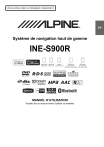
Lien public mis à jour
Le lien public vers votre chat a été mis à jour.